Page 1
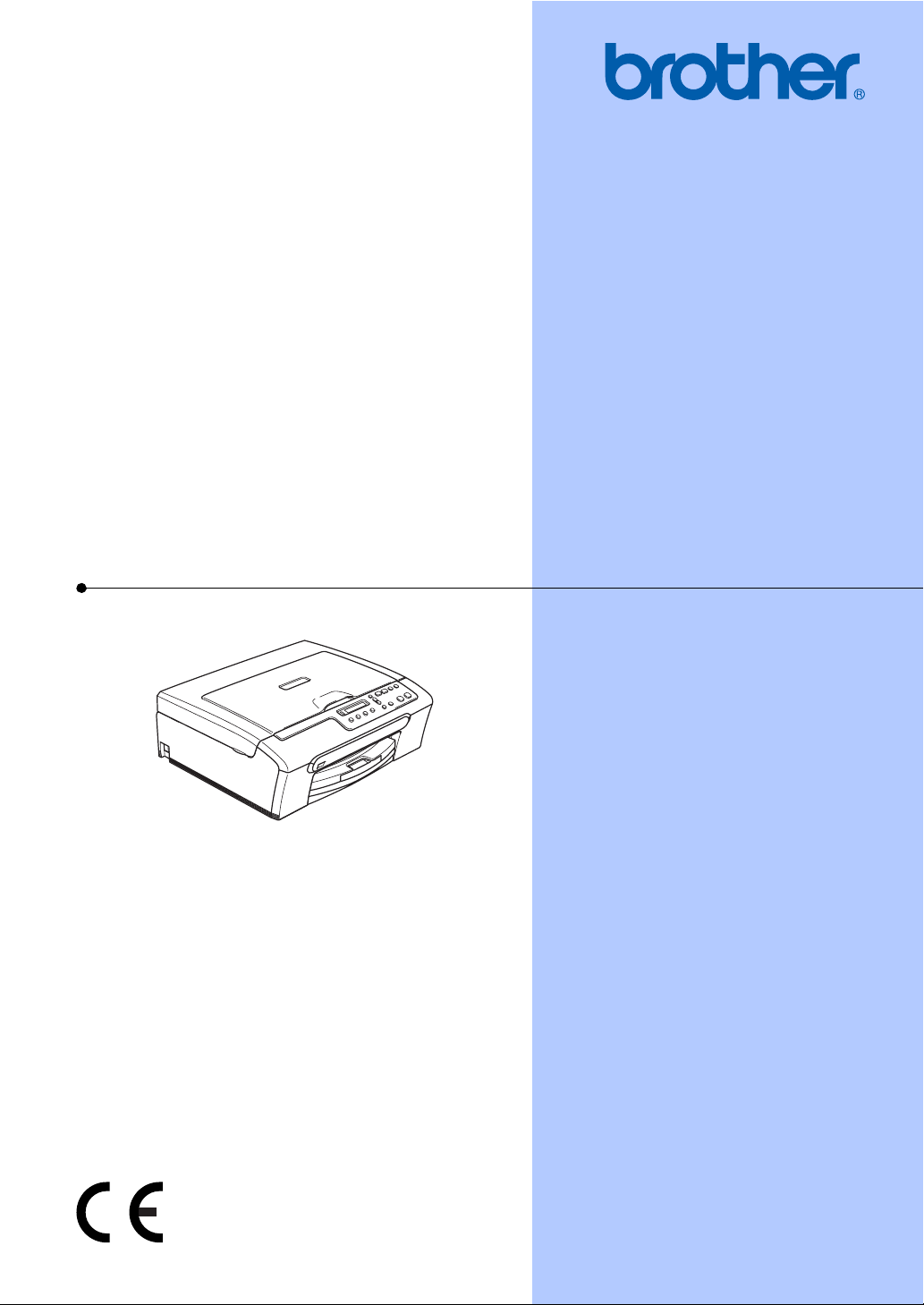
GUIDE DE L’UTILISATEUR
DCP-135C
DCP-150C
DCP-153C
DCP-157C
Page 2
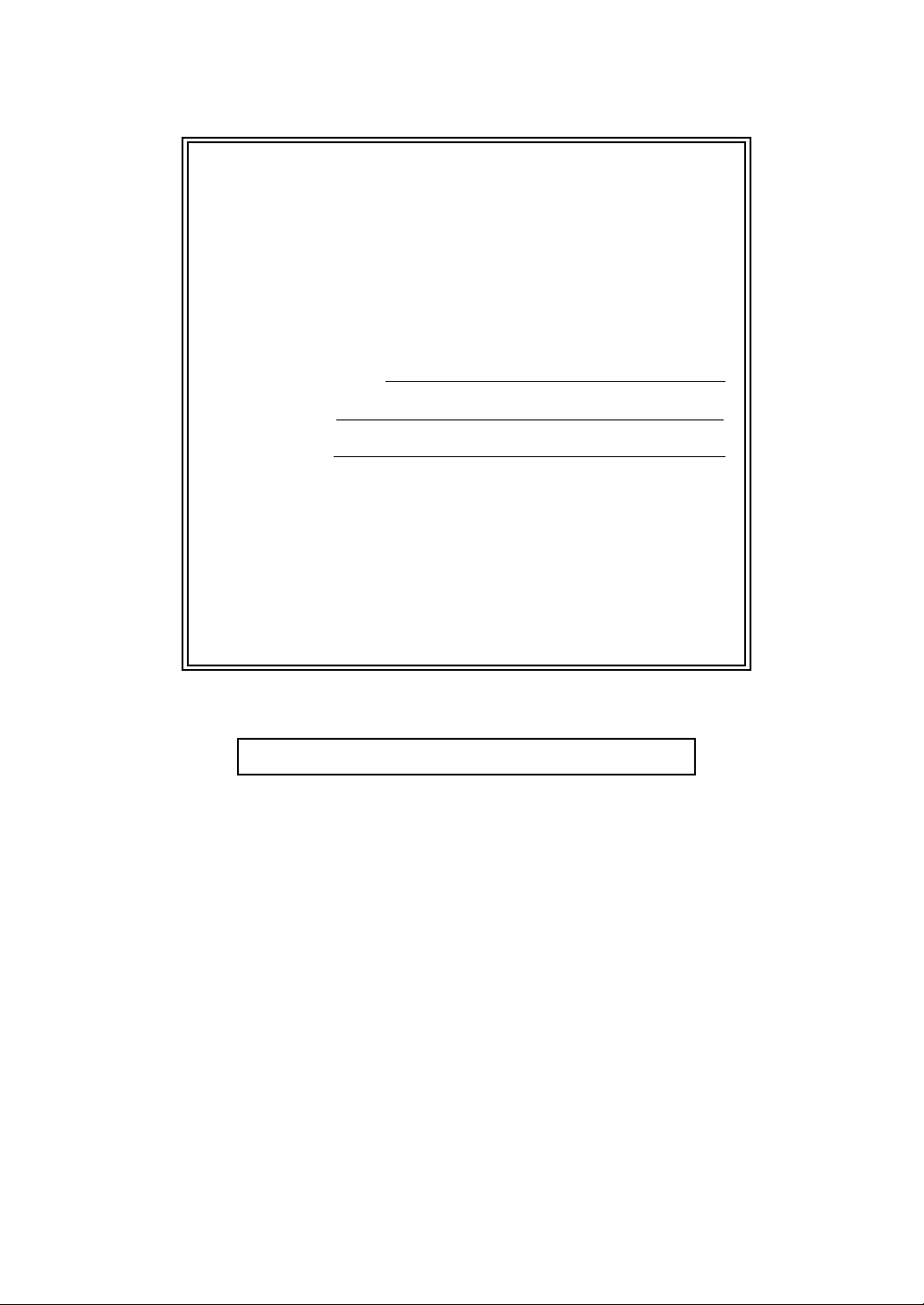
Si vous avez besoin d'appeler le service à la
clientèle
Remplissez les informations suivantes à des fins de
consultation ultérieure :
Numéro du modèle : DCP-135C, DCP-150C, DCP-153C et
DCP-157C (Entourez votre numéro de modèle)
1
Numéro de série :
Date d'achat :
Lieu d'achat :
1
Le numéro de série se trouve à l'arrière de l'appareil.
Gardez ce guide de l'utilisateur avec votre reçu
comme confirmation de la date d'achat de votre
appareil en cas de vol, incendie ou service de
garantie.
Enregistrez votre produit en ligne à l'adresse
http://www.brother.com/registration/
En enregistrant votre produit auprès de Brother, vous serez enregistré
comme le premier propriétaire du produit. Votre enregistrement auprès
de Brother :
pourra servir de confirmation de la date d'achat de votre produit en
cas de perte du reçu; et
pourra appuyer une demande de réclamation auprès de l'assurance
en cas de perte d'un produit couvert par une assurance.
© 2007 Brother Industries, Ltd.
Page 3
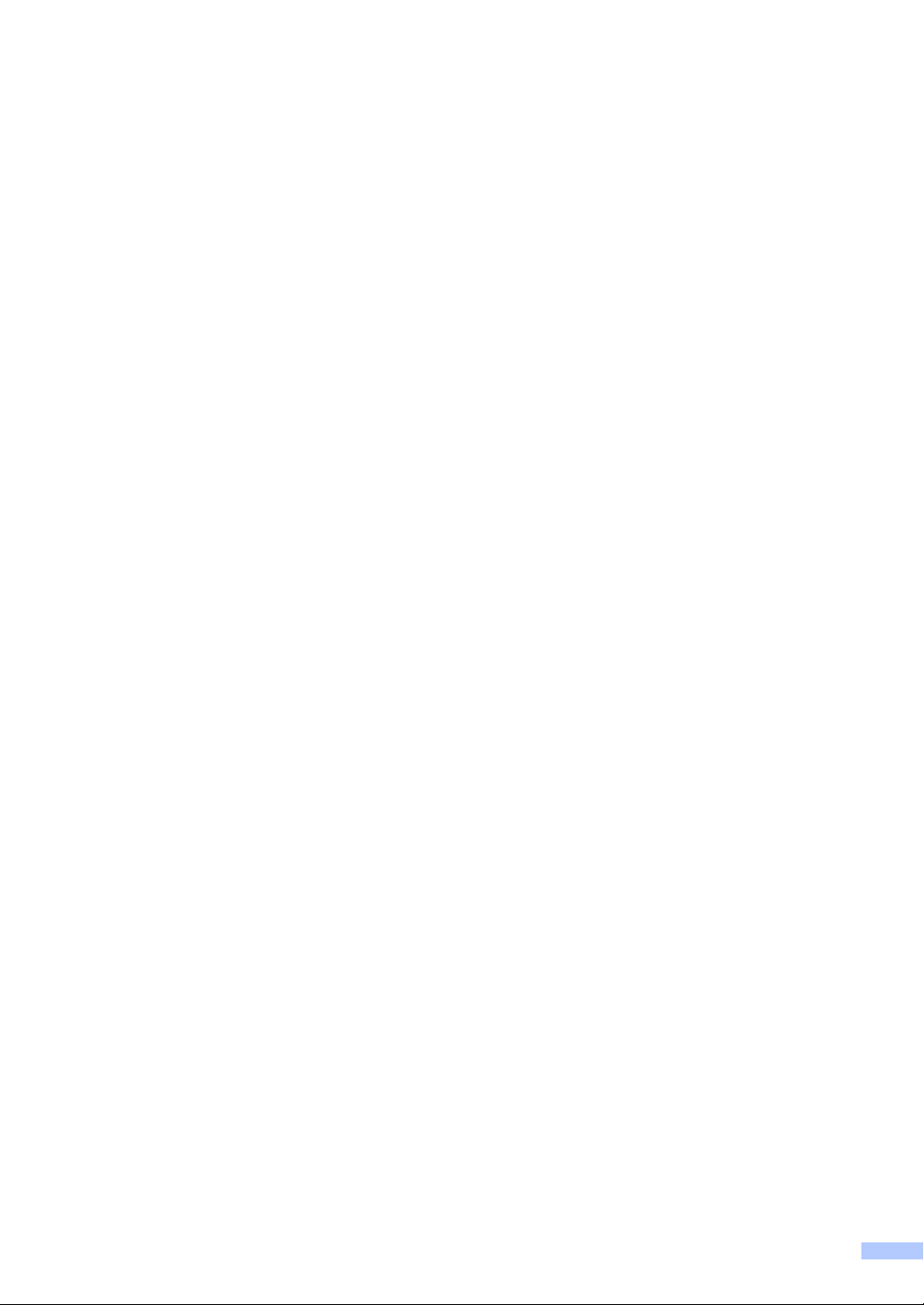
Avis de compilation et de publication
Ce manuel a été rédigé et publié sous le contrôle de Brother Industries Ltd. Il couvre les dernières
descriptions et spécifications du produit.
Le contenu de ce manuel et les spécifications de ce produit peuvent être modifiés sans préavis.
Brother se réserve le droit de modifier, sans préavis, les spécifications et les informations figurant
dans le présent manuel et ne sera pas responsable des préjudices (y compris des préjudices
indirects) résultant des informations présentées ici, entre autres, sans pour autant s'y limiter, des
erreurs typographiques et d’autres erreurs concernant le manuel.
i
Page 4
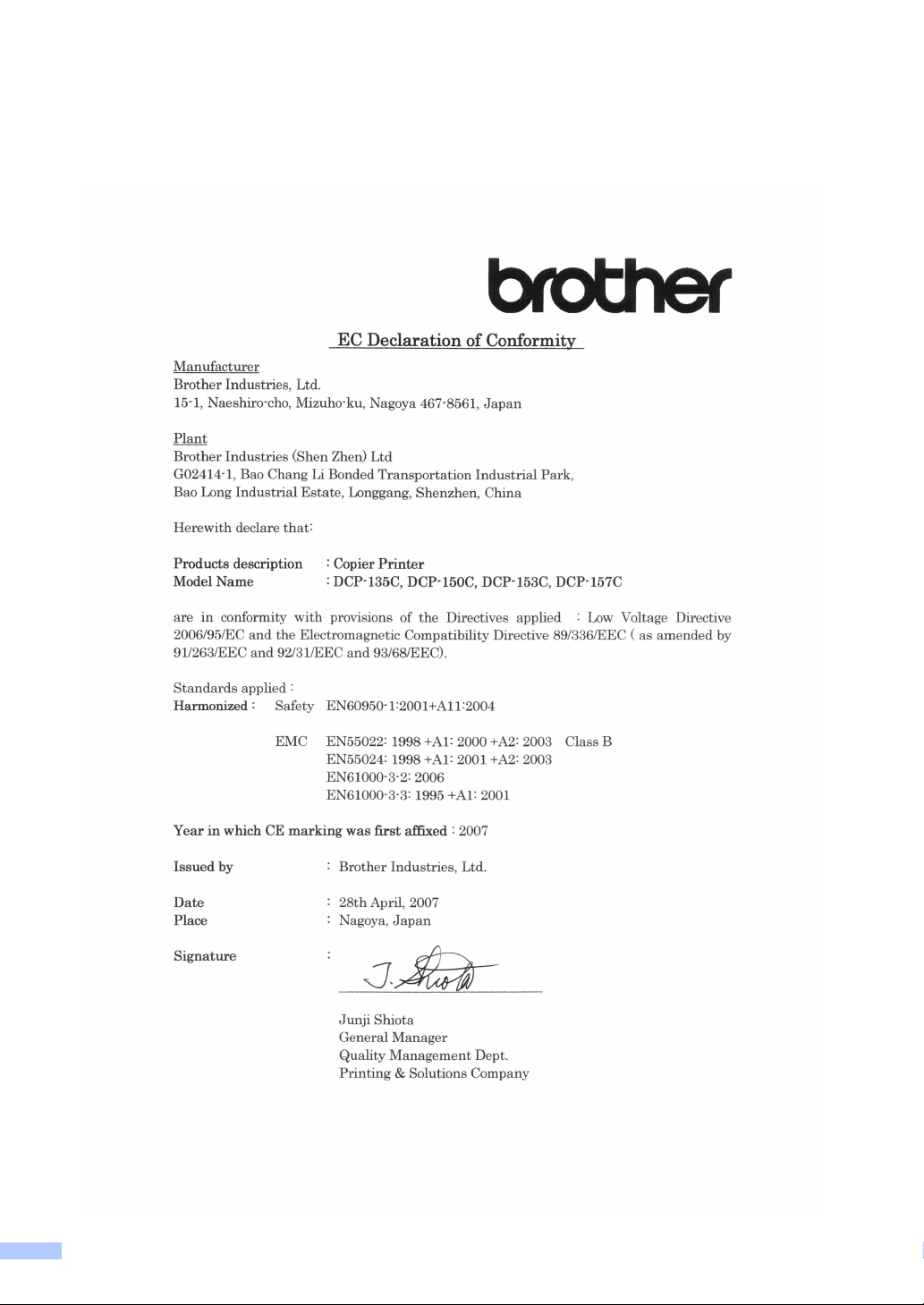
Déclaration de conformité CE conformément à la directive R & TTE
ii
Page 5
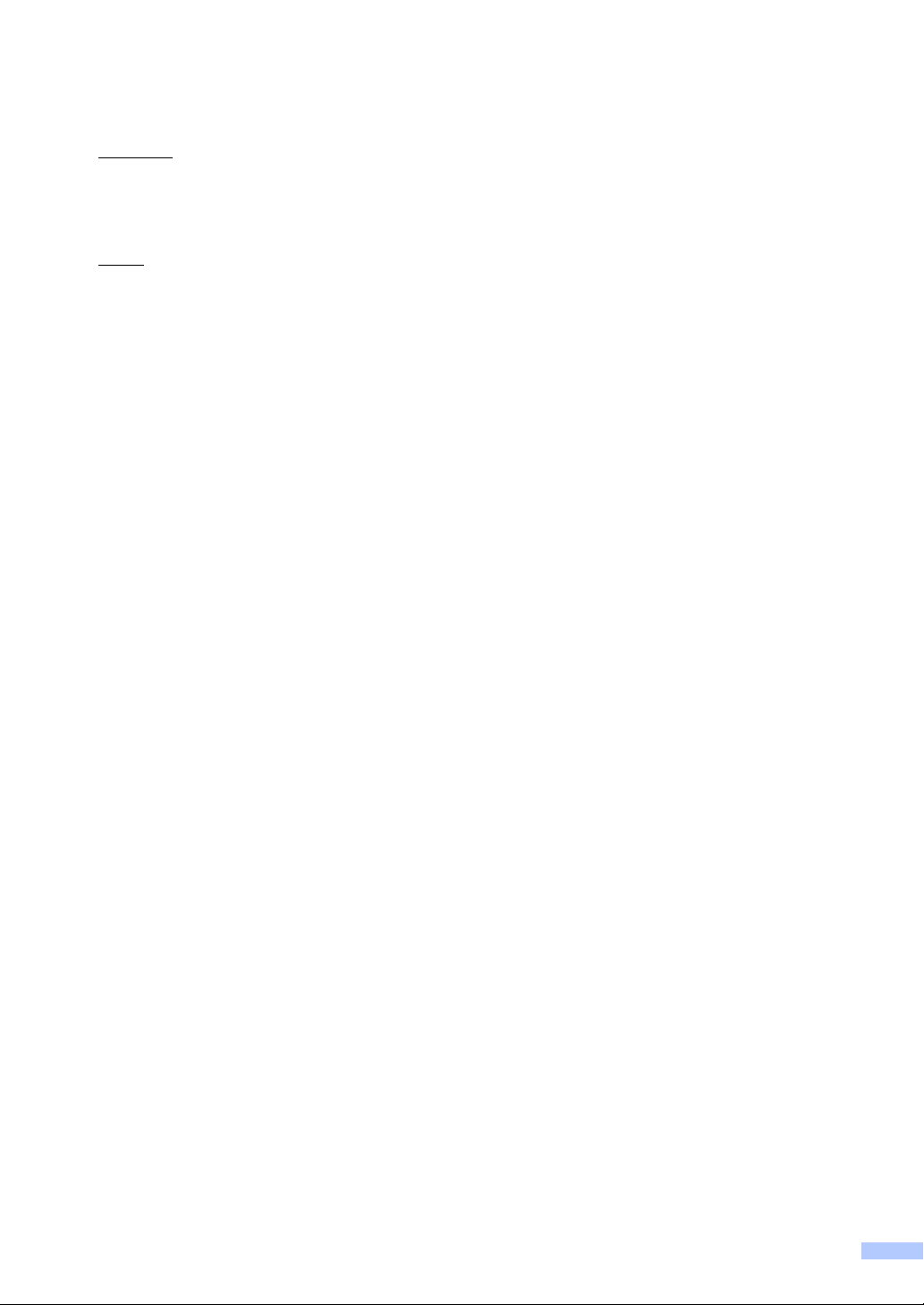
Déclaration de conformité CE conformément à la directive R & TTE
Fabricant
Brother Industries Ltd.
15-1, Naeshiro-cho, Mizuho-ku, Nagoya 467-8561, Japon
Usine
Brother Industries (Shen Zhen) Ltd.
G02414-1, Bao Chang Li Bonded Transportation Industrial Park,
Bao Long Industrial Estate, Longgang, Shenzhen, Chine
Par la présente déclare que :
Caractéristiques de l’appareil : Photocopieuse Imprimante
Nom du modèle : DCP-135C, DCP-150C, DCP-153C, DCP-157C
sont conformes aux provisions des directives appliquées : Directive sur la basse tension
2006/95/CE et la directive sur la compatibilité électromagnétique 89/336/CEE (telle qu'amendée
dans 91/263/CEE et 92/31/CEE et 93/68/CEE).
Standards appliqués :
Harmonisé : Sécurité EN60950-1: 2001+A11: 2004
EMC EN55022: 1998 +A1: 2000 +A2: 2003 Catégorie B
EN55024: 1998 +A1: 2001 +A2: 2003
EN61000-3-2: 2006
EN61000-3-3: 1995 +A1: 2001
Première année de l’apposition du marquage CE : 2007
Délivré par : Brother Industries, Ltd.
Date : 28 avril 2007
Lieu : Nagoya, Japon
iii
Page 6
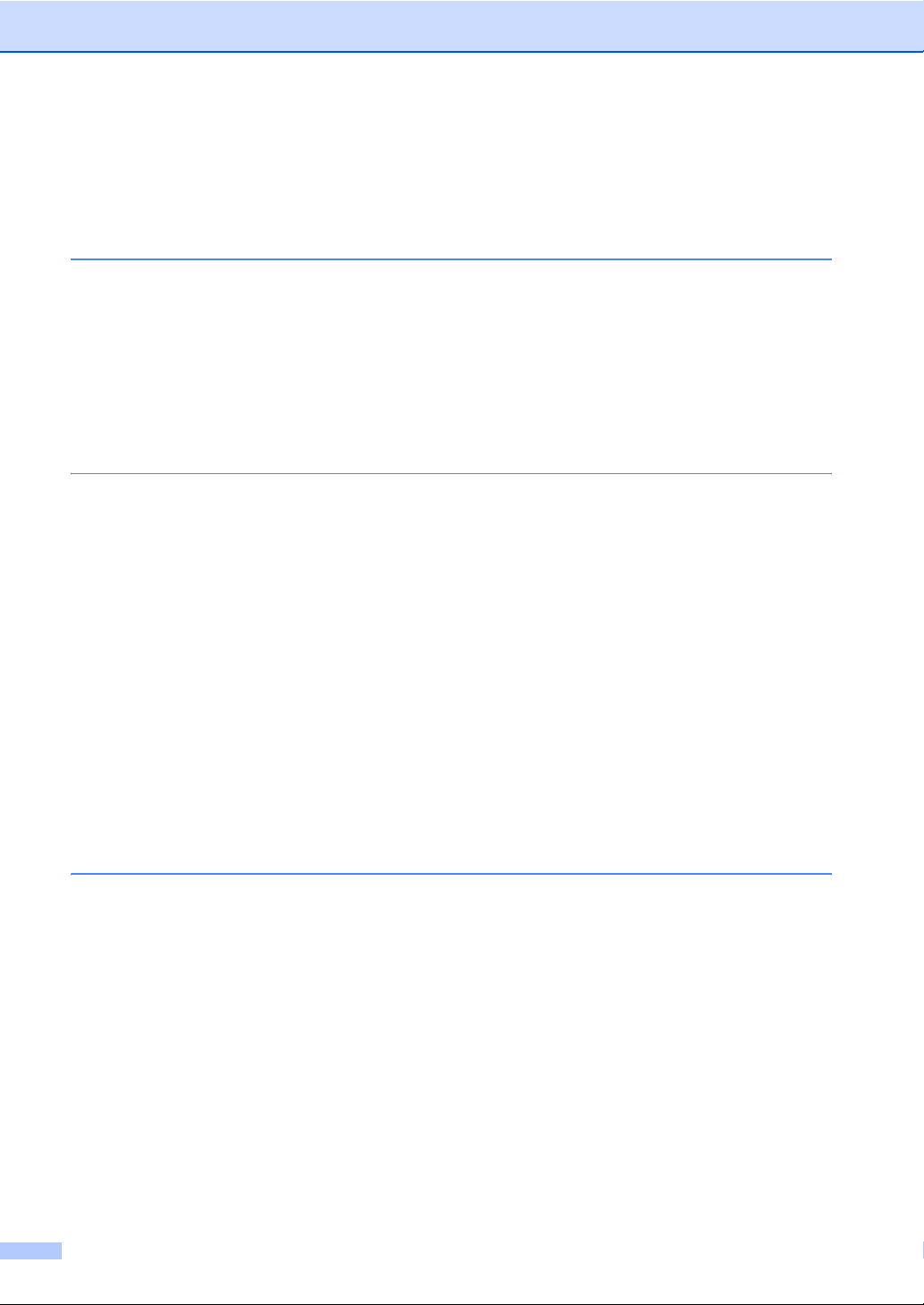
Table des matières
Section I Généralités
1 Informations générales 2
Comment utiliser la documentation .......................................................................2
Symboles et conventions utilisés dans la documentation ...............................2
Comment accéder au Guide utilisateur - Logiciel ..................................................3
Comment consulter la documentation .............................................................3
Vue d'ensemble du panneau de commande .........................................................6
Indicateurs DEL d'avertissement.....................................................................8
Impression de rapports....................................................................................8
2 Chargement des documents et du papier 9
Chargement des documents..................................................................................9
Utilisation de la vitre du scanner......................................................................9
Zone numérisable..........................................................................................10
Papier et autres supports acceptables ................................................................10
Support recommandé ....................................................................................11
Manipulation et utilisation des supports.........................................................11
Sélection du support approprié......................................................................12
Chargement du papier, des enveloppes et d'autres supports .............................14
Chargement du papier et d'autres supports ..................................................14
Chargement d'enveloppes et de cartes postales...........................................16
Pour sortir les épreuves de petit format de l'appareil ....................................17
Zone imprimable............................................................................................18
Section II Copie
3 Copies de documents 20
Comment faire des copies...................................................................................20
Pour faire une copie simple ...........................................................................20
Pour faire plusieurs copies ............................................................................20
Arrêter la copie ..............................................................................................20
Option de copie....................................................................................................20
Modification de la vitesse et de la qualité de copie .......................................21
Agrandissement ou réduction de l'image copiée ...........................................21
Copie N en 1 ou poster..................................................................................22
Réglage de la luminosité, du contraste et de la couleur................................23
Options de papier ..........................................................................................24
iv
Page 7
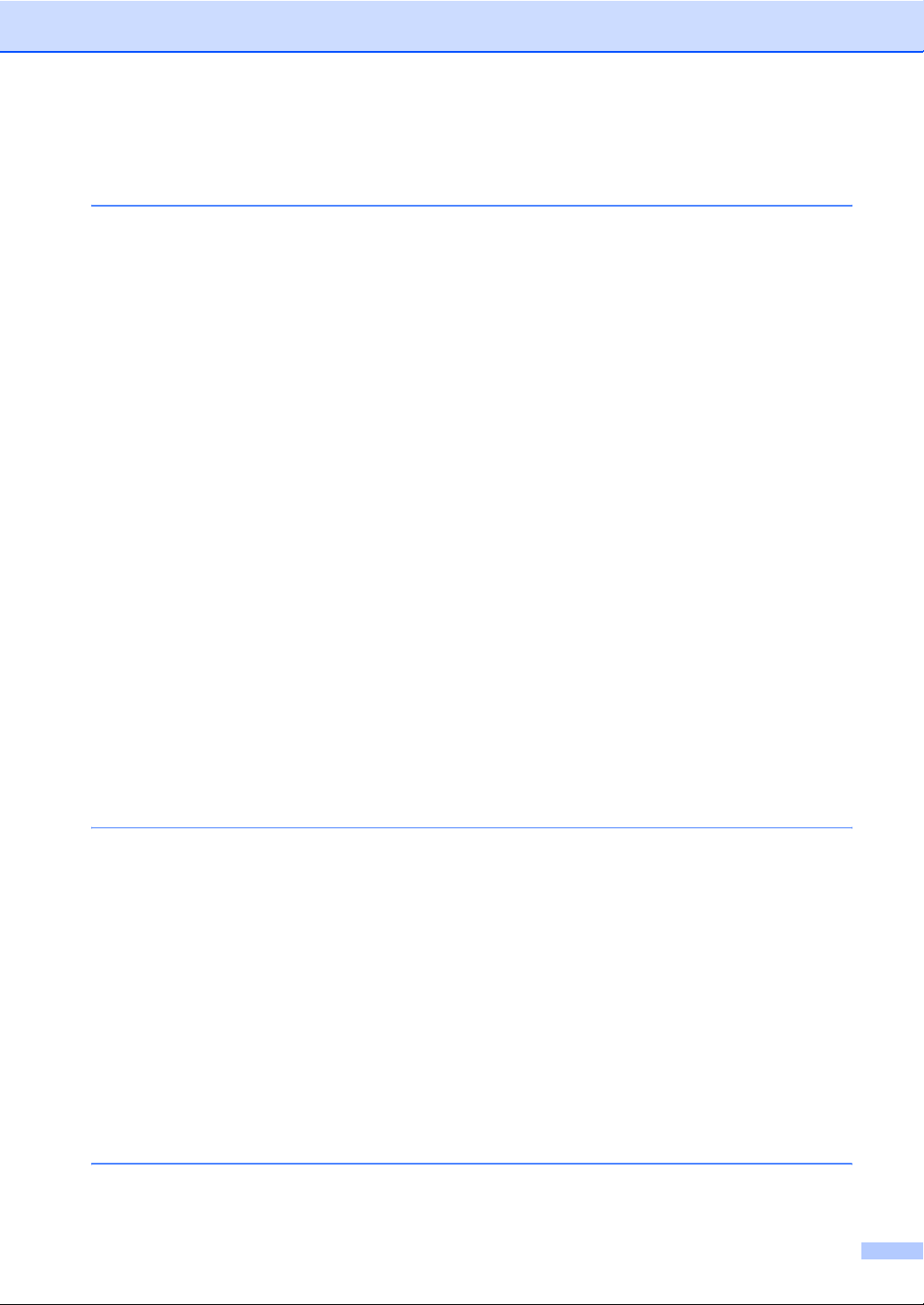
Section III Impression directe de photos
4 Impression de photos depuis une carte mémoire ou un lecteur
USB de mémoire Flash 28
Fonctions du PhotoCapture Center™..................................................................28
Impression depuis une carte mémoire ou un lecteur USB de mémoire
Flash sans ordinateur................................................................................28
Numérisation vers une carte mémoire ou un lecteur USB de mémoire
Flash sans ordinateur................................................................................28
Utilisation de PhotoCapture Center™ à partir de votre ordinateur ................28
Utilisation d'une carte mémoire ou d'un lecteur USB de mémoire Flash....... 28
Structure de dossier des cartes mémoire ou des lecteurs USB de
mémoire Flash...........................................................................................29
Pour commencer .................................................................................................30
Comment imprimer des photos depuis une carte mémoire ou un lecteur
USB de mémoire Flash ....................................................................................31
Impression de l'index (miniatures).................................................................31
Impression d'images......................................................................................32
Impression DPOF ..........................................................................................33
Paramètres d'impression de PhotoCapture Center™ .........................................34
Qualité d'impression ......................................................................................34
Options de papier..........................................................................................34
Réglage de la luminosité, du contraste et de la couleur................................35
Recadrage.....................................................................................................36
Impression sans marge .................................................................................36
Numérisation vers une carte mémoire ou un lecteur USB de mémoire Flash.....37
Modification de la qualité de l'image..............................................................38
Modification du format de fichier monochrome..............................................38
Modification du format de fichier couleur.......................................................38
Comprendre les messages d'erreur ....................................................................39
5 Imprimer des photos à partir d'un appareil photo 40
Imprimer des photos directement à partir d'un appareil photo PictBridge ...........40
Configuration de PictBridge...........................................................................40
Configuration de votre appareil photo numérique .........................................40
Impression d'images......................................................................................41
Impression DPOF ..........................................................................................42
Imprimer des photos directement à partir d'un appareil photo numérique
(sans PictBridge) ..............................................................................................42
Impression d'images......................................................................................42
Comprendre les messages d'erreur ....................................................................43
Section IV Logiciel
6 Fonctions logicielles 46
v
Page 8
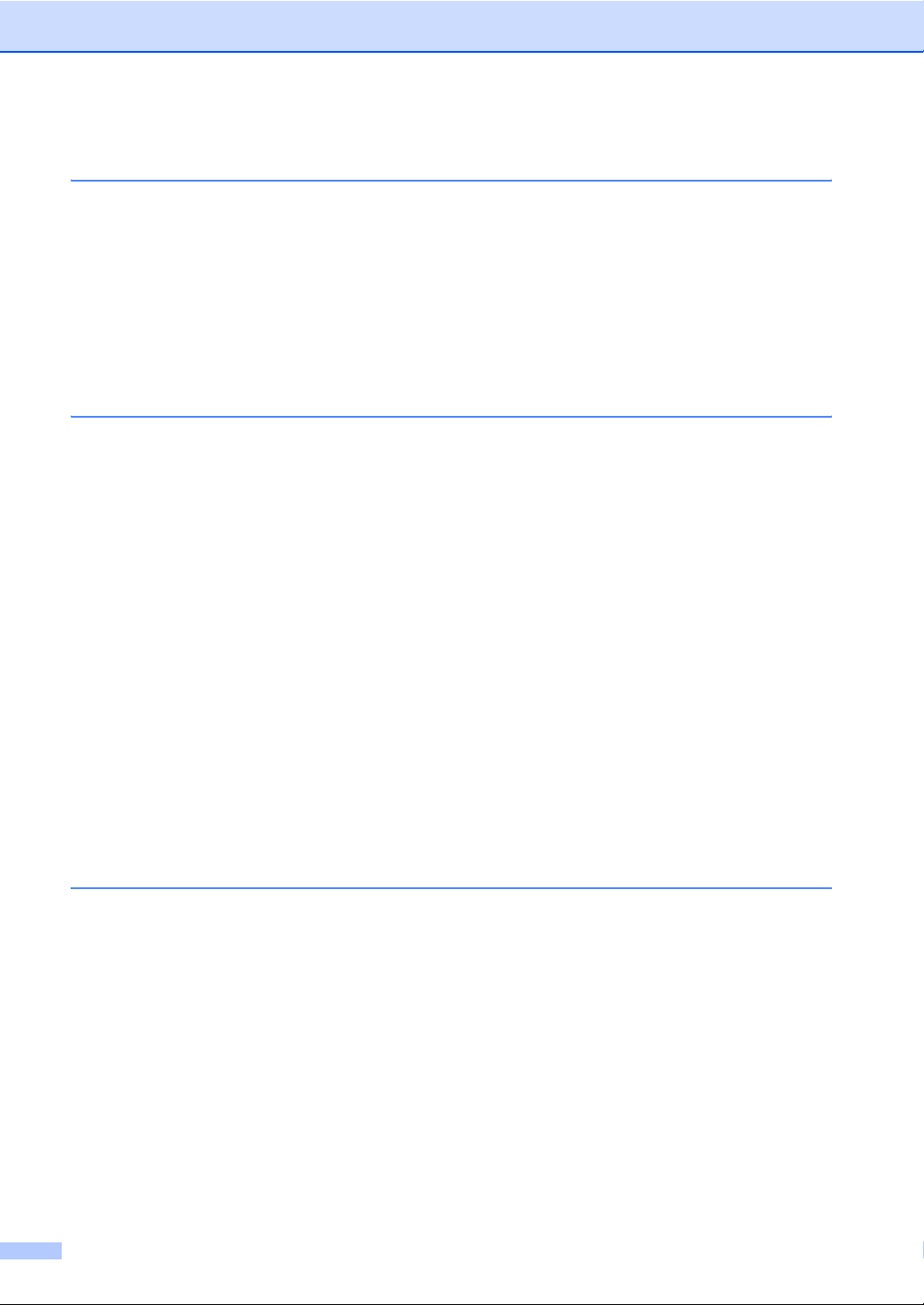
Section V Appendices
A Sécurité et réglementation 48
Choix d'un emplacement .....................................................................................48
Utiliser l'appareil en toute sécurité .......................................................................49
Consignes de sécurité importantes ...............................................................52
IMPORTANT - Pour votre sécurité ................................................................53
Interférence radio ..........................................................................................53
Directive 2002/96/CE de l'Union Européenne et norme EN50419 ................54
Restrictions légales concernant la copie .............................................................55
Marques commerciales........................................................................................56
B Dépistage des pannes et entretien courant 57
Dépistage des pannes ........................................................................................57
En cas de difficultés avec l'appareil...............................................................57
Messages d'erreur ...............................................................................................60
Changement de la langue de l'écran LCD.....................................................63
Pour améliorer la définition de l'écran LCD...................................................63
Bourrage dans l'imprimante ou bourrage de papier ......................................63
Entretien courant .................................................................................................65
Remplacement des cartouches d'encre ........................................................65
Nettoyage de l'extérieur de l'appareil ............................................................68
Nettoyage du scanner ...................................................................................68
Nettoyage du cylindre de l'imprimante de l'appareil ......................................69
Nettoyage du rouleau d'entraînement du papier ...........................................69
Nettoyage de la tête d'impression .................................................................70
Vérification de la qualité d'impression ...........................................................71
Vérification de l'alignement de l'impression...................................................72
Vérification du volume d'encre.......................................................................73
Informations sur l'appareil....................................................................................73
Vérification du numéro de série.....................................................................73
Emballage et transport de l'appareil ....................................................................74
C Menu et caractéristiques 76
Programmation à l'écran......................................................................................76
Tableau des menus .......................................................................................76
Touches de menu................................................................................................76
Tableau des menus .............................................................................................78
vi
Page 9
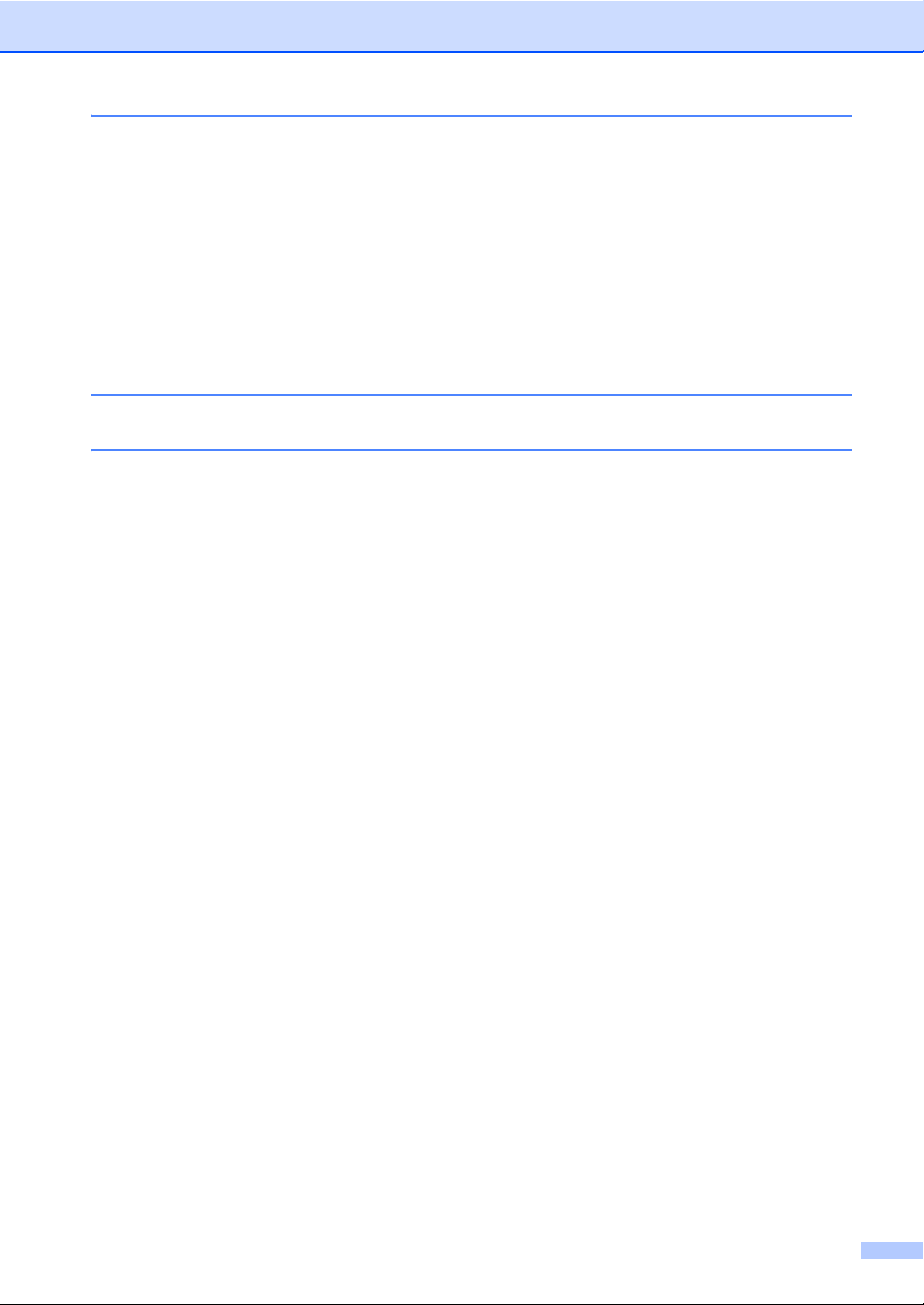
D Spécifications 82
Généralités ..........................................................................................................82
Support d’impression...........................................................................................83
Copie ...................................................................................................................84
PhotoCapture Center™ .......................................................................................85
PictBridge ............................................................................................................86
Scanner ...............................................................................................................86
Imprimante...........................................................................................................87
Interfaces.............................................................................................................87
Configuration de l'ordinateur................................................................................88
Consommables....................................................................................................89
E Glossaire 90
FIndex 91
vii
Page 10
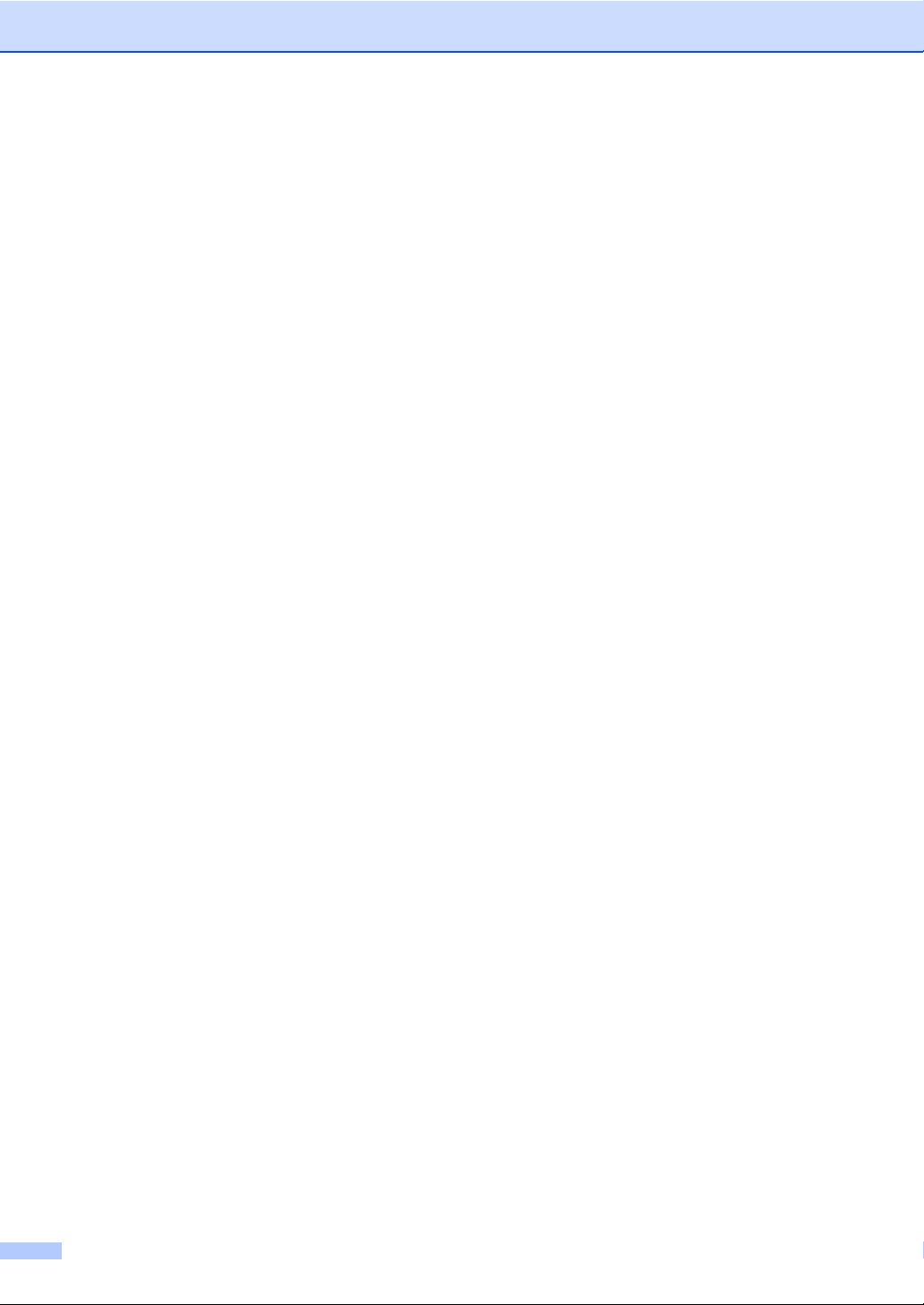
viii
Page 11
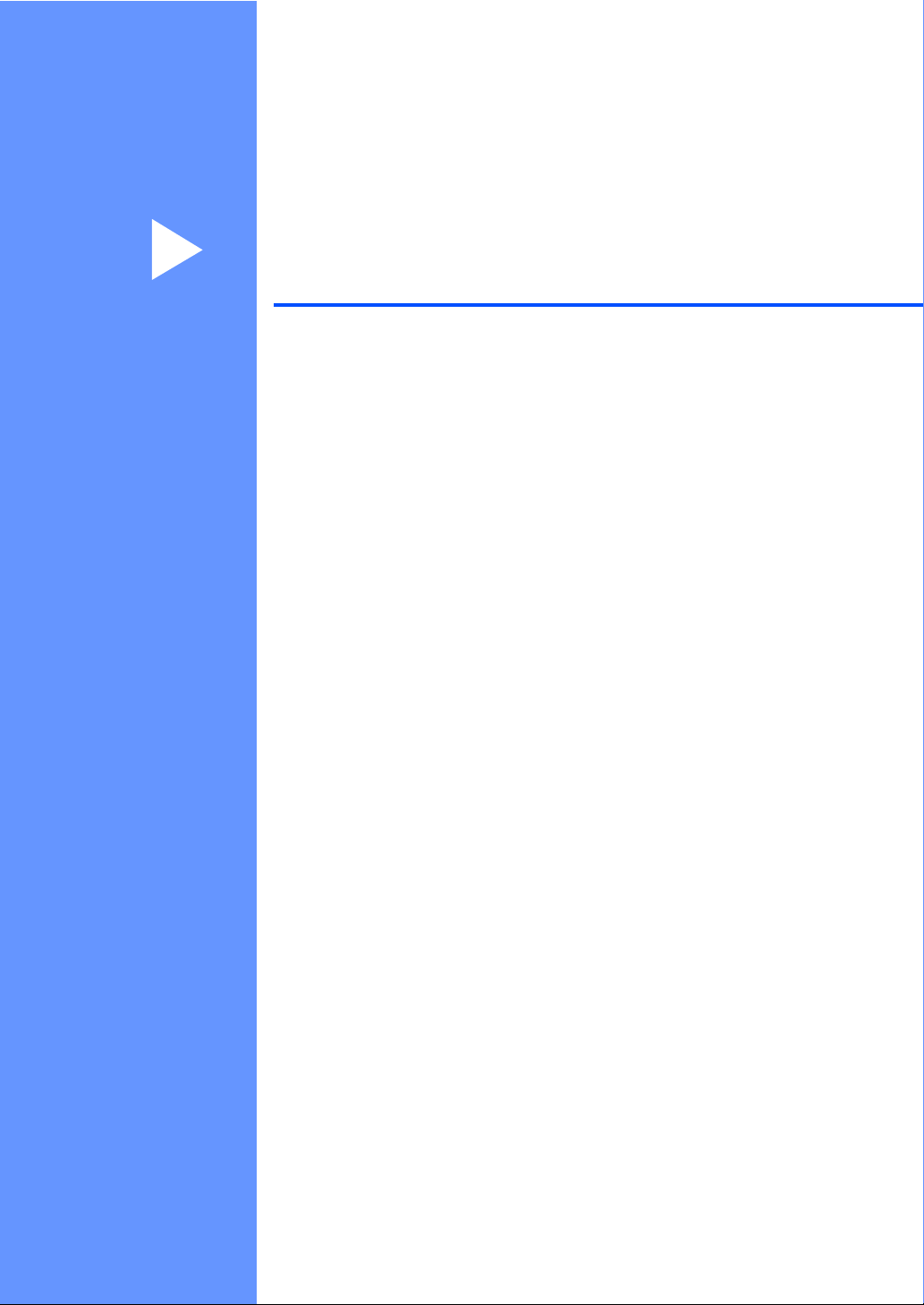
Section I
Généralités I
Informations générales 2
Chargement des documents et du papier 9
Page 12
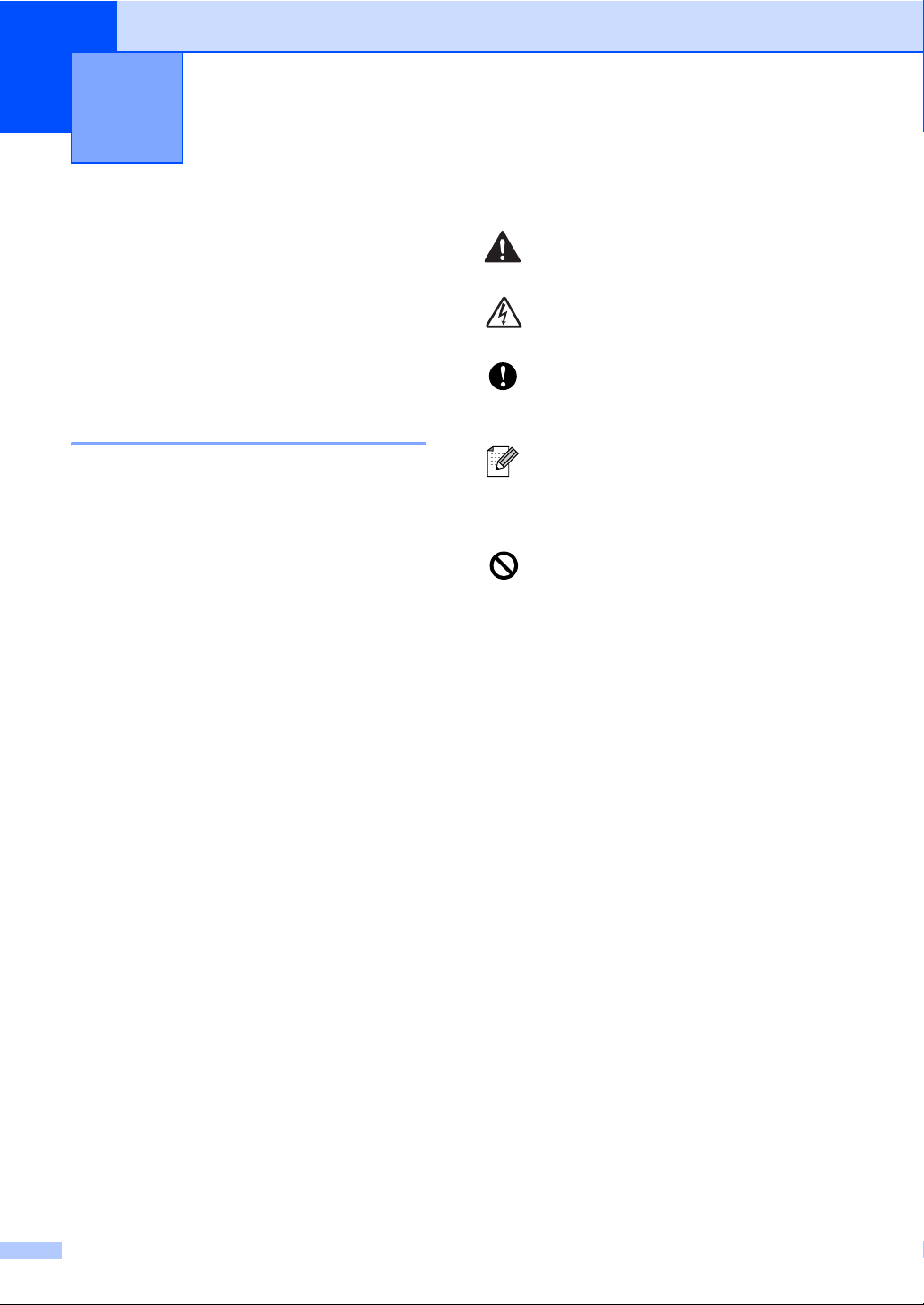
1
Informations générales 1
Comment utiliser la documentation
Nous vous remercions d’avoir acheté un appareil
Brother ! La lecture de la documentation vous
aidera à tirer le meilleur parti de votre appareil.
Symboles et conventions utilisés dans la documentation
Cet appareil utilise les symboles et conventions
suivants dans l'ensemble de la documentation.
Caractères
gras
Caractères
en italique
Courier
New
Les caractères gras identifient
des touches spécifiques du
panneau de commande de
l’appareil.
Les caractères en italique
mettent l’accent sur un point
important ou vous renvoient à
un thème lié.
La police de caractères Courier
New est utilisée pour identifier
les messages qui apparaissent
sur l’écran LCD de l’appareil.
Les avertissements ont pour rôle de
1
1
vous indiquer ce qu'il faut faire pour
éviter de vous blesser.
Les icônes de risque électrique vous
avertissent contre tout choc
électrique possible.
Les avertissements “Attention”
signalent les procédures à suivre ou
à éviter pour ne pas endommager
l’appareil ou autres objets.
Les remarques vous indiquent
comment réagir face à une situation
qui se présente ou vous donnent des
conseils sur la façon dont l'opération
se déroule avec d'autres fonctions.
Les icônes “mauvaise configuration”
vous signalent les périphériques ou
les opérations qui ne sont pas
compatibles avec l’appareil.
2
Page 13
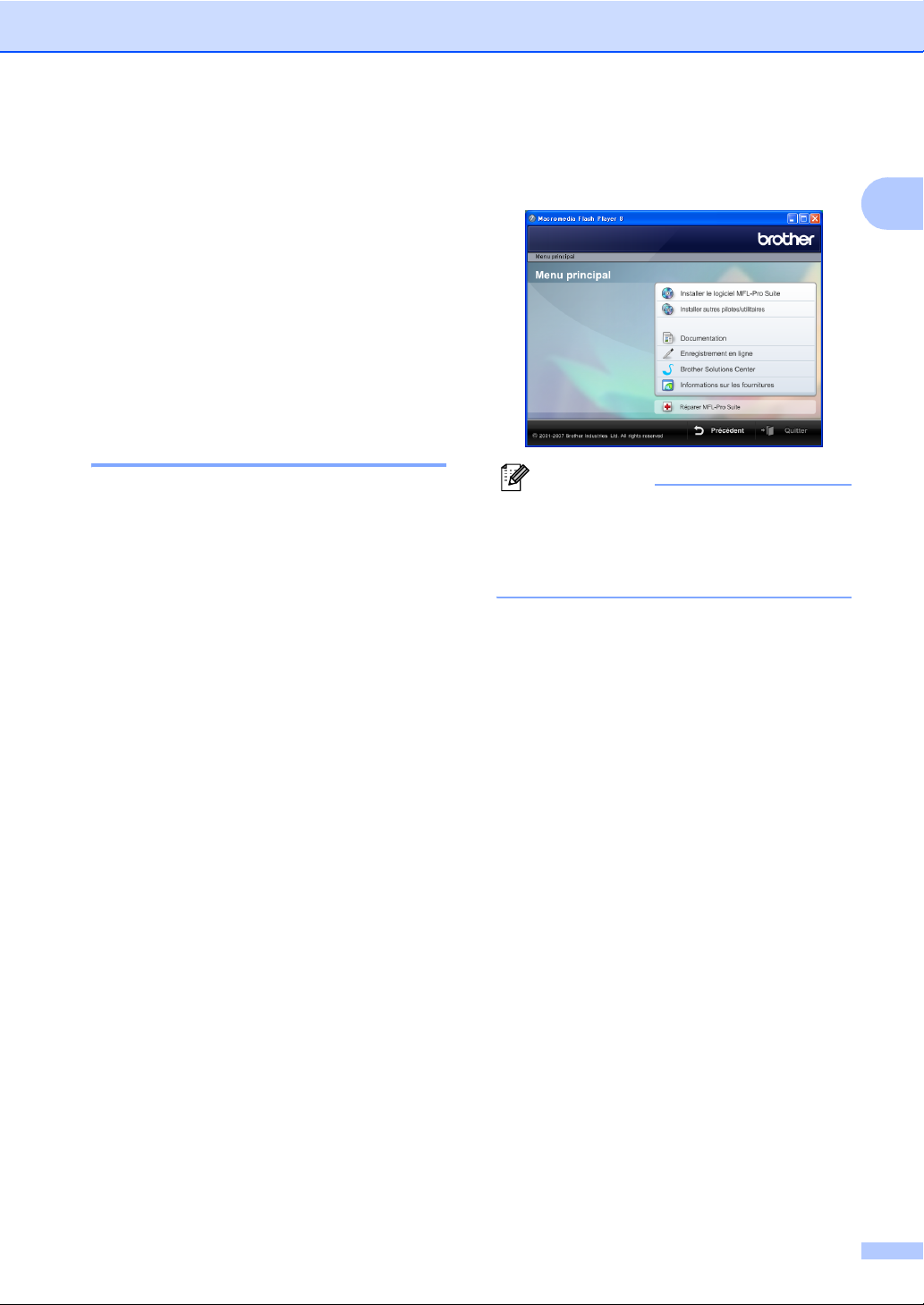
Informations générales
Comment accéder au Guide utilisateur - Logiciel
Ce guide de l’utilisateur ne contient pas toutes les
informations sur l
d
’
utiliser les fonctions avancées de l’imprimante
et du scanner. Lorsque vous êtes prêt à recevoir
les informations détaillées sur ces opérations,
lisez le Guide utilisateur Logiciel inclus dans le
CD-ROM.
Comment consulter la documentation 1
Comment consulter la documentation
(Pour Windows
Pour voir la documentation, dans le menu
Démarrer, pointez sur Brother, DCP-XXXX
(XXXX désignant le nom de votre modèle) à
partir du groupe des programmes, puis
sélectionnez Guide de l'utilisateur au
format HTML.
Si vous n'avez pas installé le logiciel, vous
pouvez trouver la documentation en suivant
les instructions ci-dessous :
’
appareil, telles que la façon
®
) 1
c Si l'écran des langues s'affiche, cliquez
sur votre langue. Le menu principal du
1
CD-ROM s’affiche.
Remarque
Si cette fenêtre n'apparaît pas, utilisez
Windows
programme start.exe à partir du répertoire
principal du CD-ROM de Brother.
®
Explorer pour exécuter le
d Cliquez sur Documentation pour
visualiser le Guide utilisateur -
Logiciel au format HTML.
1
a
Allumez votre ordinateur. Insérez le
CD
-
ROM Brother dans votre lecteur de
CD
-
ROM.
b Si l’écran du nom de modèle apparaît,
cliquez sur le nom de votre modèle.
3
Page 14
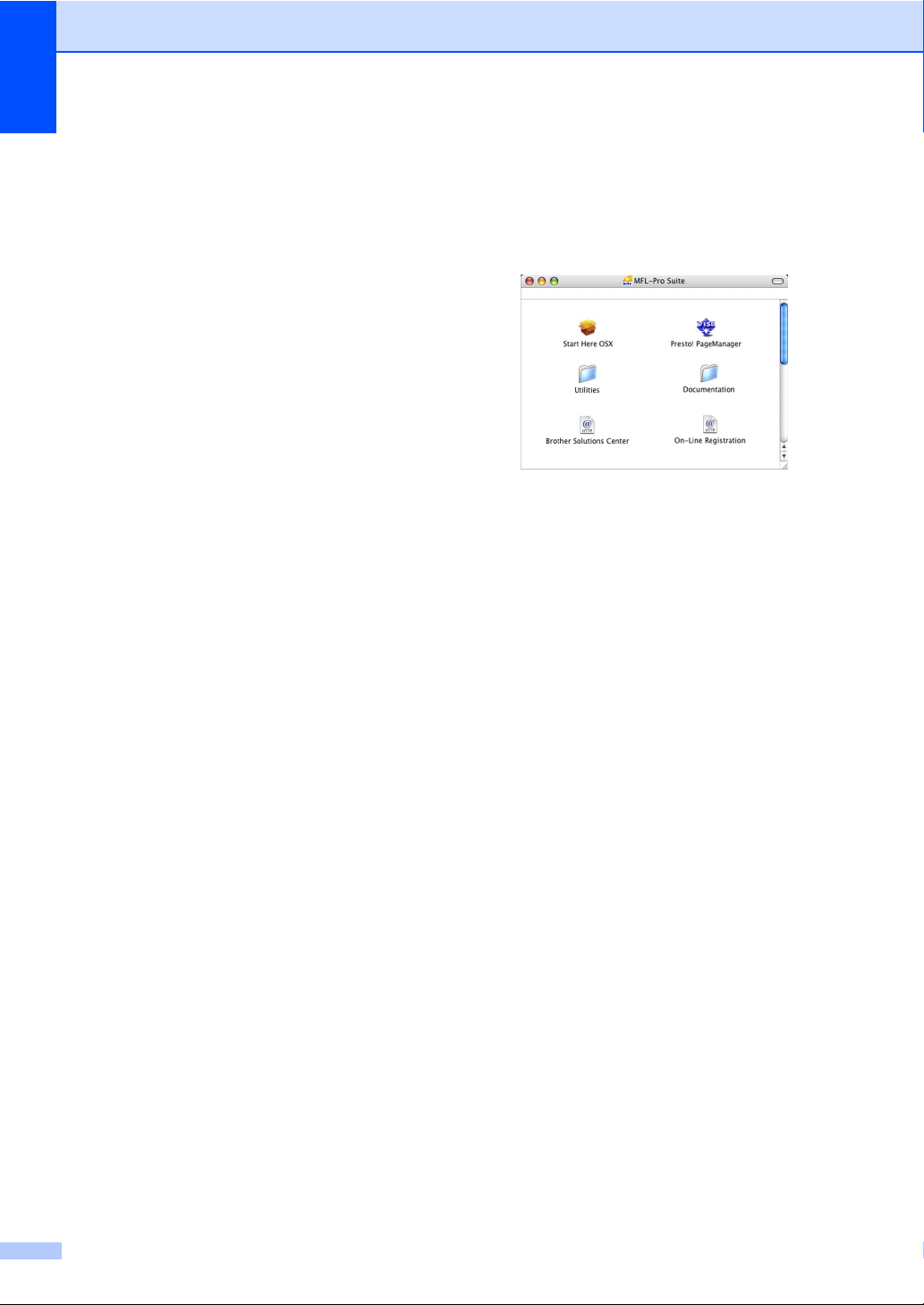
Chapitre 1
Comment trouver les instructions de numérisation
Il y a plusieurs façons de numériser des
documents. Vous pouvez trouver les
instructions comme suit :
Guide utilisateur - Logiciel
®
XP et
®
XP et
®
2000
®
2000
Numérisation (Pour Windows
Professionnel / Windows
Windows Vista™)
ControlCenter3 (Pour Windows
Professionnel / Windows
Windows Vista™)
Guide pratique de ScanSoft™
PaperPort™ 11SE avec OCR
Le guide pratique complet de ScanSoft™
PaperPort™ 11SE avec OCR peut être
affiché en sélectionnant la section Aide
dans l’application ScanSoft™
PaperPort™ 11SE avec OCR.
Comment consulter la documentation
1
(Pour Macintosh
a
Allumez votre Macintosh®. Insérez le
CD-ROM de Brother dans votre lecteur de
CD-ROM. La fenêtre suivante s
®
) 1
b Faites double-clic sur l'icône
Documentation.
c Faites double-clic sur le dossier de votre
langue.
d Faites double-clic sur le fichier de la
page supérieure pour consulter le
Guide utilisateur - Logiciel au format
HTML.
’
affiche.
e Cliquez sur la documentation que vous
voulez lire.
Guide utilisateur - Logiciel : Guide
utilisateur - Logiciel au format HTML
4
Page 15
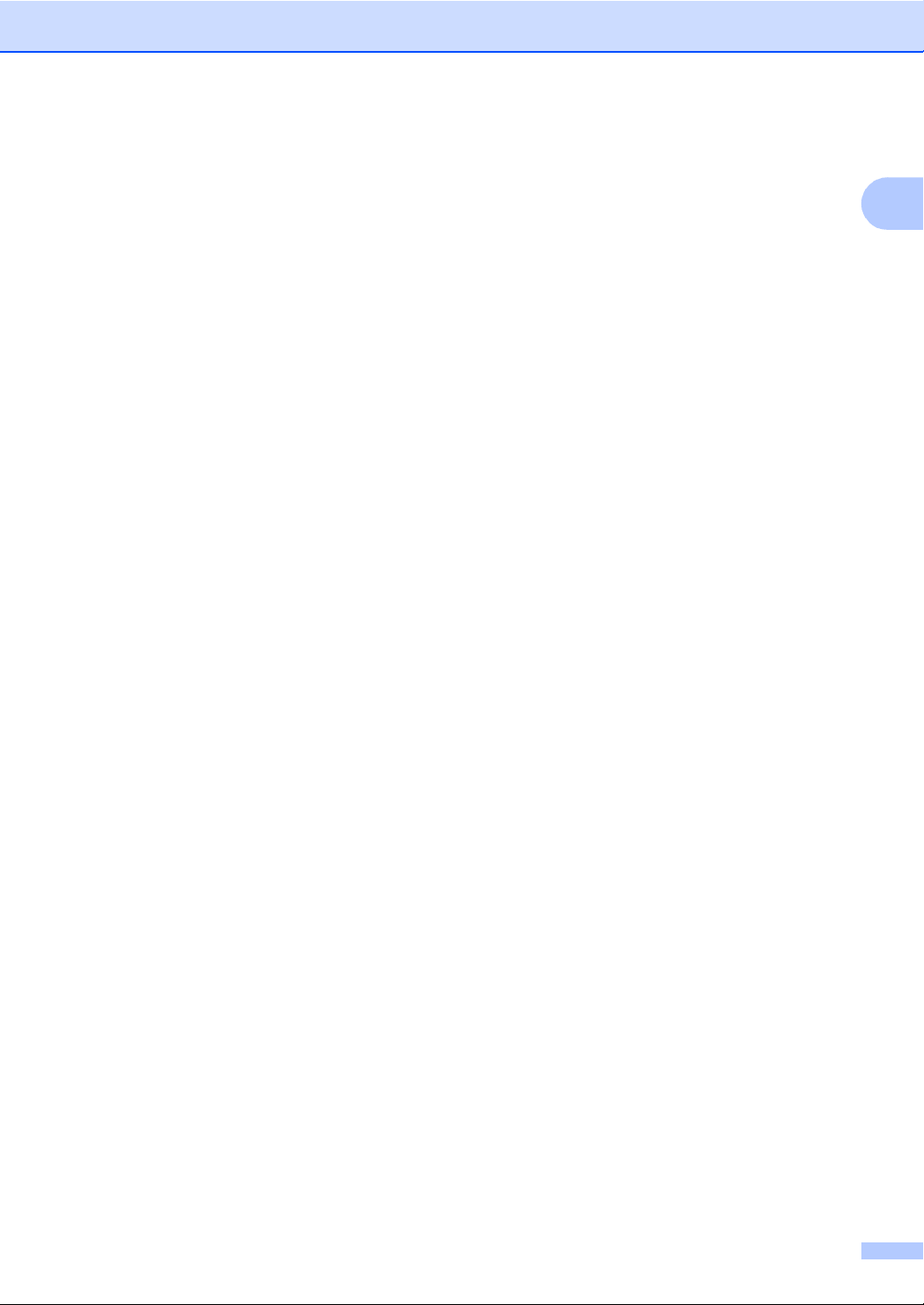
Comment trouver les instructions de numérisation
Il y a plusieurs façons de numériser des
documents. Vous pouvez trouver les
instructions comme suit :
Guide utilisateur - Logiciel
®
Numérisation (Pour Mac OS
version plus récente)
ControlCenter2 (Pour Mac OS
ou version plus récente)
Guide de l’utilisateur de Presto!®
PageManager
®
X 10.2.4 ou
®
X 10.2.4
Informations générales
1
1
Instructions pour numériser directement à
®
partir du logiciel Presto!
PageManager®.
Le Guide de l’utilisateur complet de
®
Presto!
PageManager® peut être
consulté en sélectionnant la section Aide
®
de l'application Presto!
PageManager®.
5
Page 16
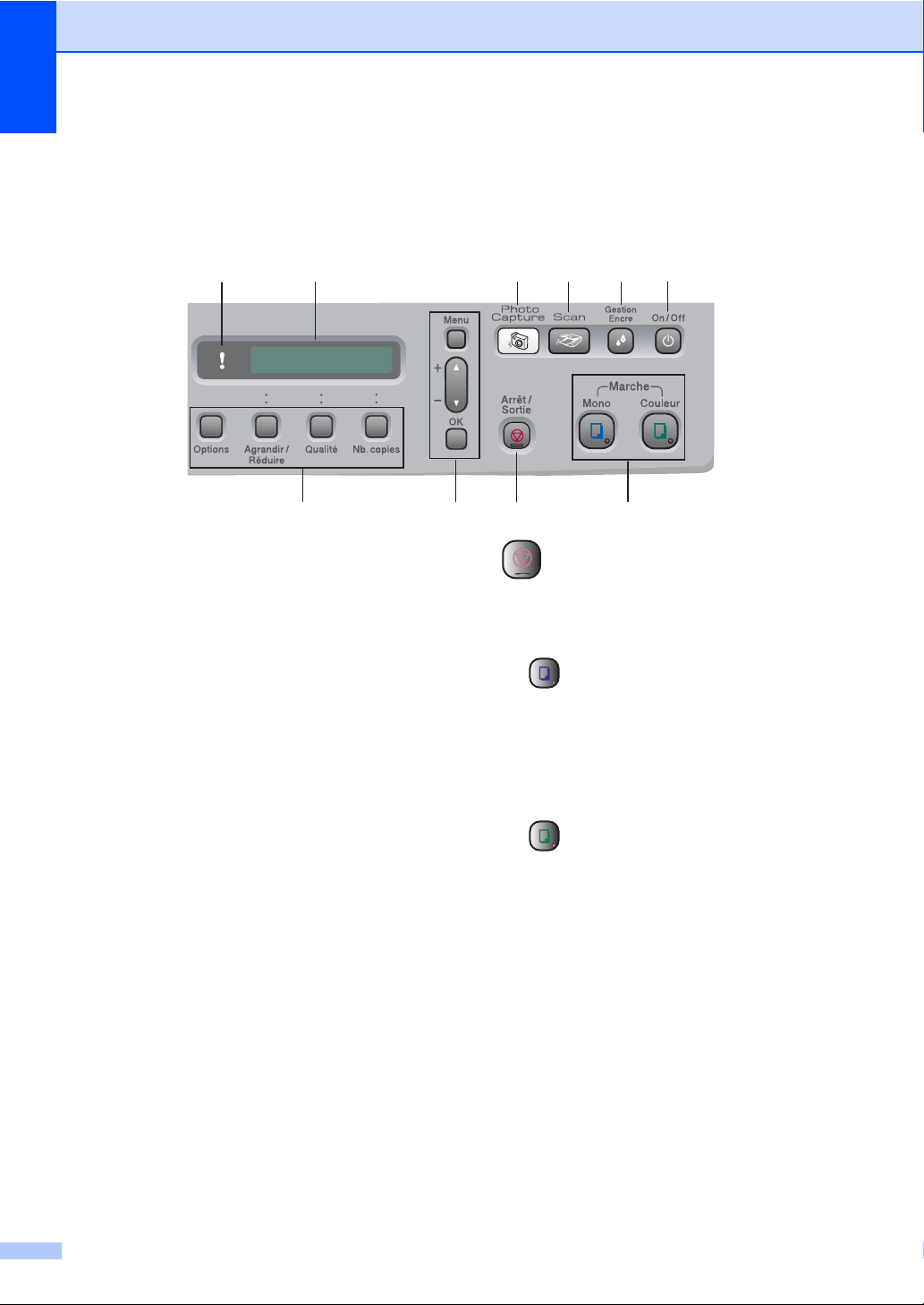
Chapitre 1
Vue d'ensemble du panneau de commande 1
Le DCP-135C, le DCP-150C, le DCP-153C et le DCP-157 possèdent les mêmes touches sur le
panneau de commande.
10 9
6
78
5
1
1 Touches de Copie
Permet de modifier provisoirement les
réglages de copie en mode Copie.
Options
Vous pouvez rapidement et facilement
sélectionner des paramètres provisoires de
copie.
Agrandir/Réduire
Permet d'agrandir ou de réduire les copies
suivant le taux que vous sélectionnez.
Qualité
Utilisez cette touche pour modifier
provisoirement la qualité de vos copies.
Nb.copies
Utilisez cette touche pour faire plusieurs
copies.
2 Touches de menu :
Menu
Permet d'accéder au menu principal.
+a ou -b
Appuyez sur cette touche pour faire défiler
les menus et les options.
OK
Permet de sélectionner un paramètre.
2
3
3 Arrêt/Sortie
Permet d’interrompre une opération ou de
sortir du menu.
4 Touches marche :
Marche Mono
Permet de commencer à faire des copies
en monochrome. Permet également de
démarrer une opération de numérisation
(en couleur ou en monochrome, selon le
réglage de la numérisation dans le logiciel
du ControlCenter).
Marche Couleur
Permet de commencer à faire des copies
en couleur. Permet également de démarrer
une opération de numérisation (en couleur
ou en monochrome, selon le réglage de la
numérisation dans le logiciel du
ControlCenter).
5On/Off
Vous pouvez mettre l'appareil sous tension ou
hors tension.
Si vous mettez l'appareil hors tension, celui-ci
nettoiera régulièrement la tête d'impression
afin de préserver la qualité d'impression.
6 Gestion Encre
Permet de nettoyer la tête d’impression, de
vérifier la qualité d’impression et de vérifier le
volume d’encre disponible.
4
6
Page 17
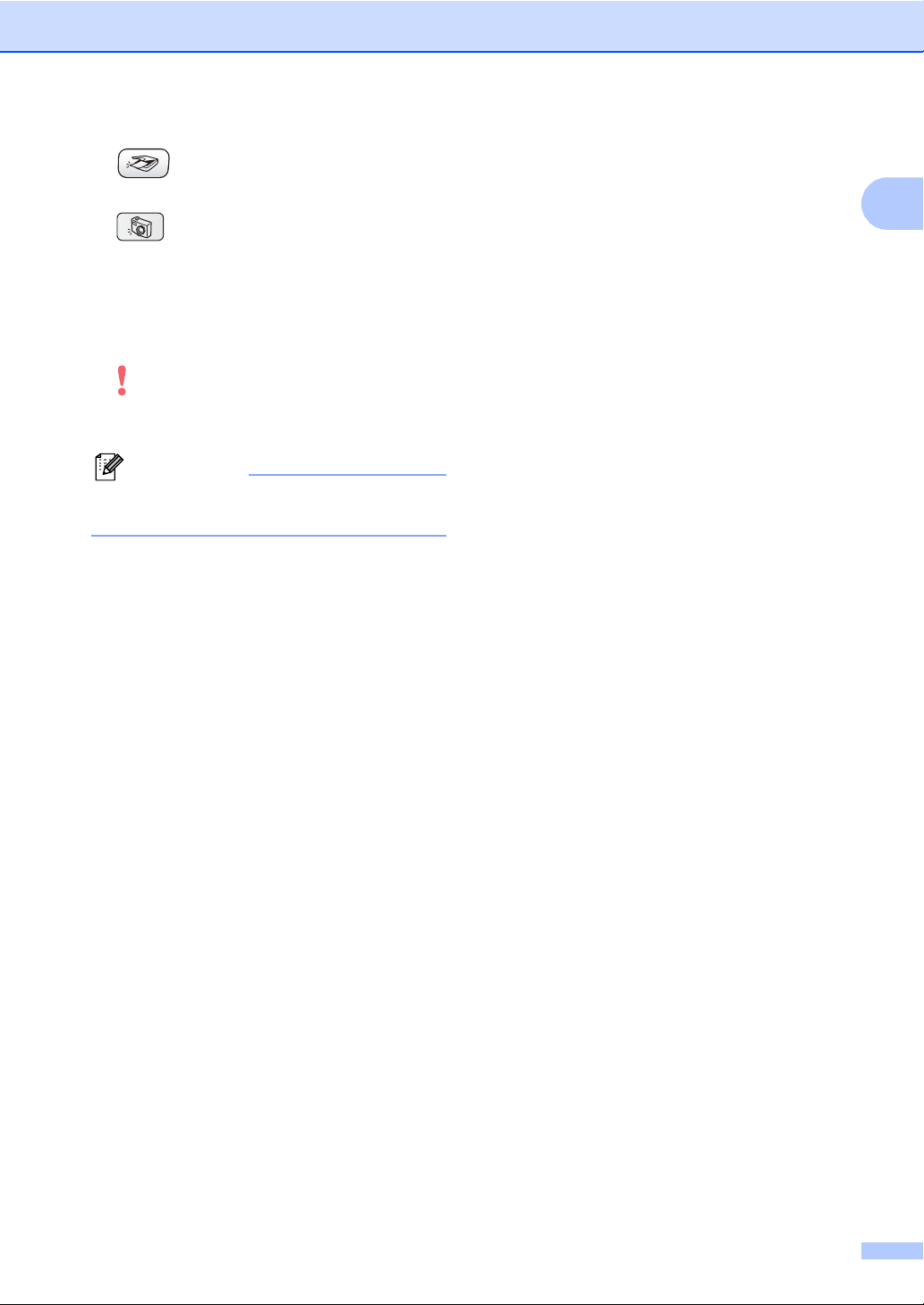
7 Scan
Permet d'accéder au mode Scan.
8 PhotoCapture
Permet d'accéder au mode PhotoCapture
Center™.
9 LCD (écran à cristaux liquides)
Affiche des messages à l’écran pour vous
aider à configurer et à utiliser votre appareil.
10 Indicateur DEL d'avertissement
Passe au rouge quand l'écran LCD affiche une
erreur ou un message d'état important.
Remarque
La plupart des illustrations dans ce guide
de l'utilisateur montrent le DCP-135C.
Informations générales
1
7
Page 18
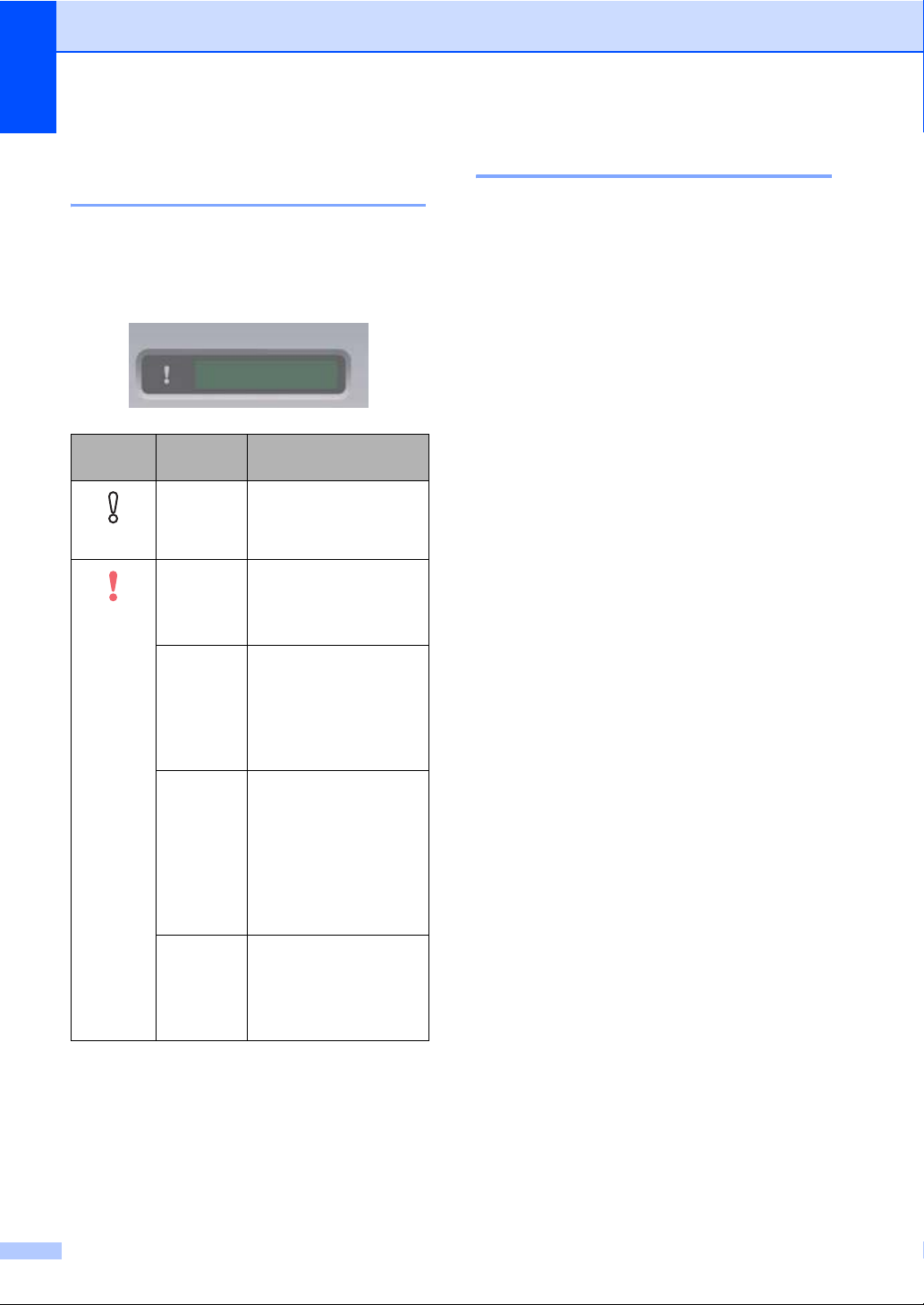
Chapitre 1
Indicateurs DEL d'avertissement 1
L'indicateur DEL (diode électroluminescente) d'état est un voyant qui indique
l'DCPétat. L'écran LCD montre l'état actuel
de l'appareil quand l'appareil est au repos.
Indicateur
DEL
Éteint
Rouge
État du
DCP
Prêt Le DCP est prêt à être
Capot
ouvert
Encre vide Remplacez la
Erreur
papier
Autres
messages
Description
utilisé.
Le capot est ouvert.
Refermez le capot.
(Voir Messages
d'erreur à la page 60).
cartouche d'encre par
une neuve. (Voir
Remplacement des
cartouches
d'encre à la page 65).
Mettez du papier dans
le bac à papier ou
éliminez le bourrage de
papier. Vérifiez le
message de l'écran
LCD. (Voir Dépistage
des pannes et entretien
courant à la page 57).
Vérifiez le message de
l'écran LCD. (Voir
Dépistage des pannes
et entretien
courant à la page 57).
Impression de rapports 1
Les rapports suivants sont disponibles :
Aide
Une liste d'aide pour programmer
rapidement l'appareil.
Config.Util
Dresse la liste de vos réglages.
Comment imprimer un rapport 1
a Appuyez sur Menu.
b Appuyez sur a ou sur b pour
sélectionner 3.Impr. rapports.
Appuyez sur OK.
c Appuyez sur a ou sur b pour
sélectionner le rapport souhaité.
Appuyez sur OK.
d Appuyez sur Marche Mono.
e Appuyez sur Arrêt/Sortie.
8
Page 19
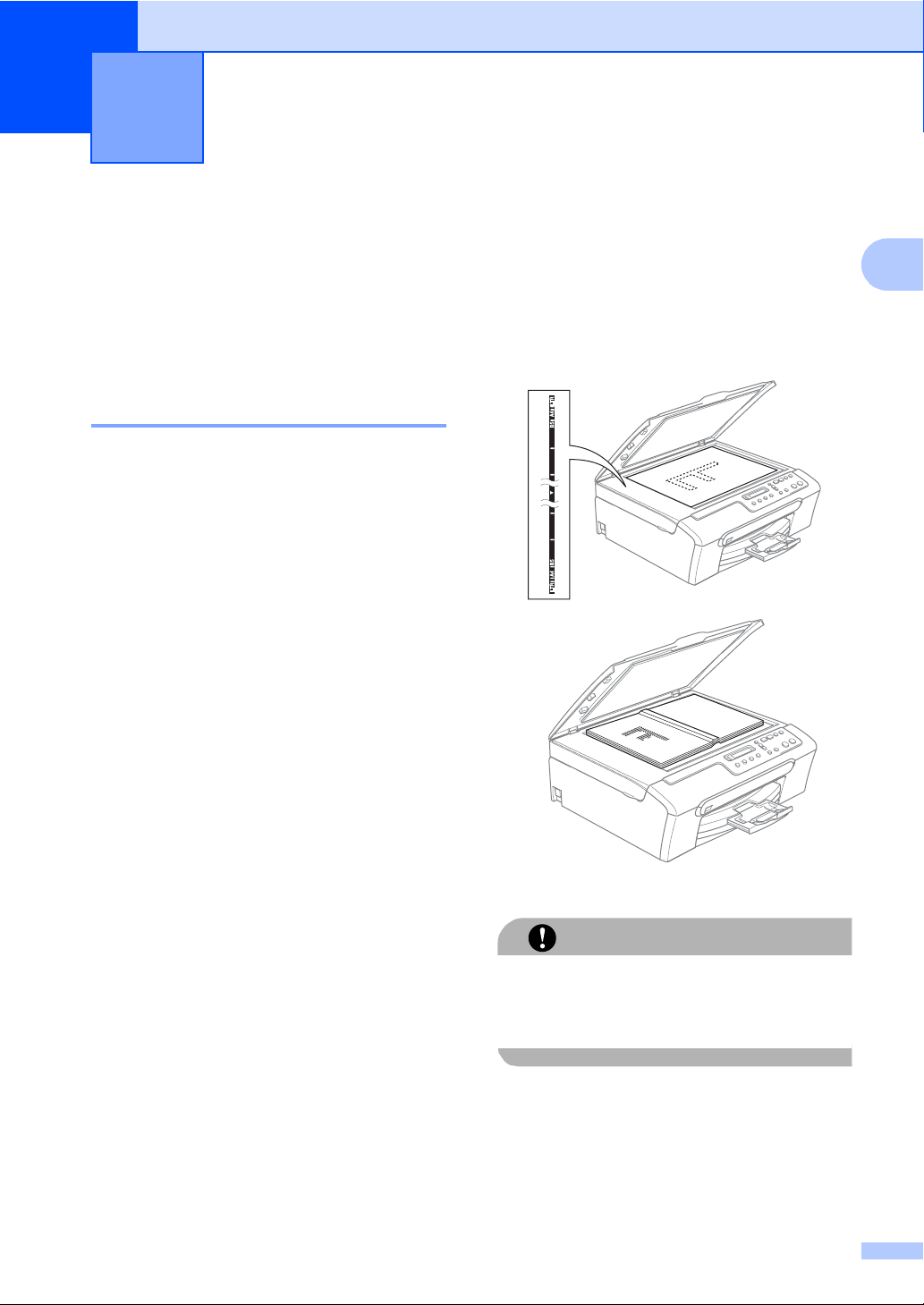
Chargement des documents et
2
du papier
Chargement des documents
Vous pouvez faire des copies et numériser
depuis la vitre du scanner.
Utilisation de la vitre du scanner 2
Vous pouvez utiliser la vitre du scanner pour
copier ou numériser des pages d’un livre ou
une page à la fois.
Formats de document pris en charge 2
Format : Jusqu'au format A4
[215,9 à 297 mm]
Poids : Jusqu'à 2 kg
Comment charger des documents 2
a Soulevez le capot document.
2
b A l’aide des lignes repères pour
document situées sur la gauche,
centrez le document face en bas sur la
vitre du scanner.
2
2
c Refermez le capot document.
Si le document est un livre ou est épais, NE
refermez PAS brusquement le capot et
n’appuyez pas dessus.
ATTENTION
9
Page 20
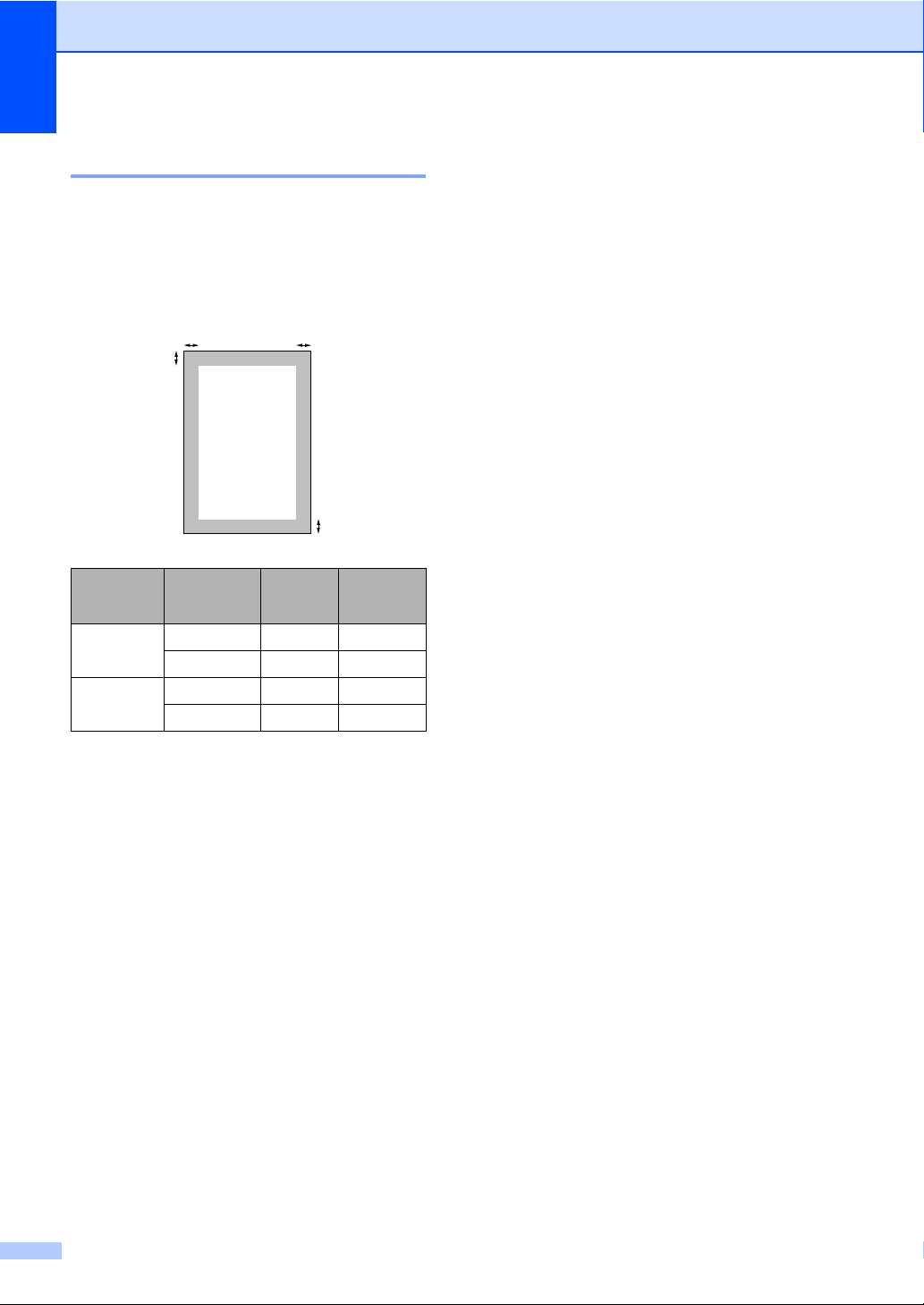
Chapitre 2
Zone numérisable 2
La zone numérisable dépend des paramètres
de l’application utilisée. Les figures cidessous montrent les surfaces non
numérisables pour du papier de format Letter
ou A4.
3
1
Utilisation Format du
document
Copie Letter 3 mm 3 mm
A4 3 mm 3 mm
Numérisation
Letter 3 mm 3 mm
A4 3 mm 0 mm
4
Haut (1)
Bas (2)
2
Gauche (3)
Droite (4)
Papier et autres supports acceptables
La qualité d’impression peut dépendre du
type de papier utilisé dans l’appareil.
Pour obtenir la meilleure qualité d’impression
en fonction des réglages choisis, il est
essentiel que l’option Type de papier
corresponde toujours au papier chargé.
Vous pouvez utiliser du papier ordinaire, du
papier à jet d’encre (papier couché), du
papier glacé, des transparents et des
enveloppes.
Nous vous recommandons de tester
plusieurs types de papier avant d’en acheter
en grandes quantités.
Pour obtenir les meilleurs résultats, utilisez
du papier Brother.
Lorsque vous imprimez sur du papier à jet
d’encre (papier couché), des transparents
ou du papier photo, sélectionnez le
support correct dans l’onglet
"Élémentaire" du pilote d'imprimante ou
dans le menu au paramètre Type de
papier.
Lorsque vous imprimez sur du papier
photo de Brother, chargez d'abord la
feuille d’instructions incluse avec le papier
photo dans le bac à papier, puis placez le
papier photo sur la feuille d’instructions.
2
10
Lorsque vous utilisez des transparents ou
du papier photo, retirez immédiatement
chaque feuille pour éviter le maculage ou
les bourrages de papier.
Ne touchez pas la face imprimée du
papier immédiatement après son
impression car il se peut que la surface ne
soit pas tout à fait sèche et salisse vos
doigts.
Page 21
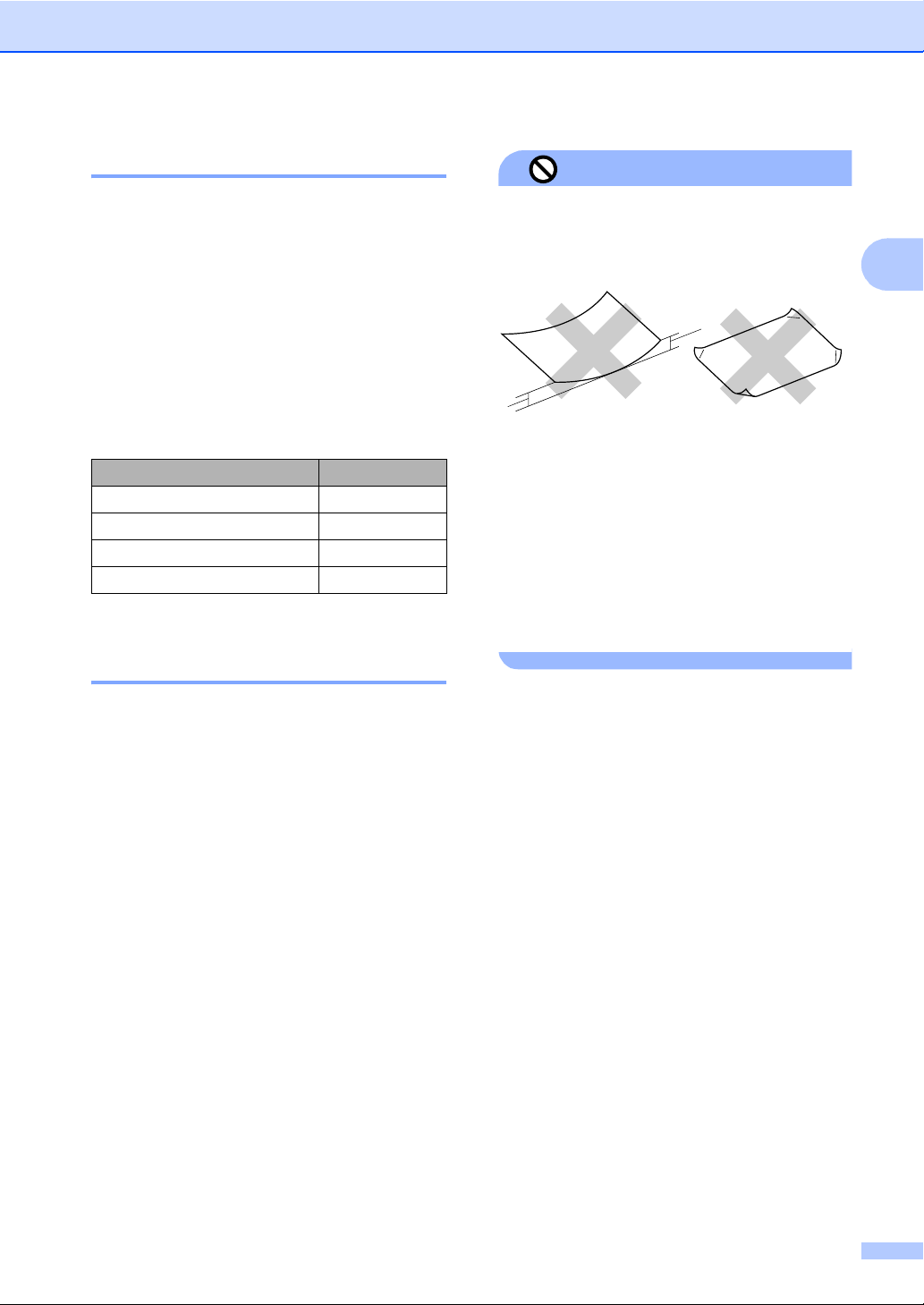
Chargement des documents et du papier
Support recommandé 2
Nous recommandons d’utiliser du papier
Brother pour obtenir la meilleure qualité
d’impression. (Voir le tableau ci-dessous).
Si le papier Brother n’est pas disponible dans
votre pays, nous vous recommandons de
tester plusieurs papiers avant d’en acheter de
grandes quantités.
Pour l'impression sur transparents, nous
recommandons les "3M Transparency Film".
Papier Brother
Type de papier Article
Papier ordinaire A4 BP60PA
Photo glacé A4 BP61GLA
Papier à jet d’encre A4 (Matte) BP60MA
Glacé 10 x 15 cm BP61GLP
Manipulation et utilisation des supports 2
Mauvaise configuration
N'utilisez PAS les types de papier suivants :
• Papier endommagé, gondolé, froissé ou
de forme irrégulière.
1
1
1 2 mm ou plus long
• Du papier extrêmement brillant ou très
texturé
• Du papier qui a déjà été imprimé par une
imprimante
• Du papier qui ne s’empile pas avec
régularité
• Du papier au grain court
2
Conservez le papier dans son emballage
d’origine et gardez-le fermé. Conservez le
papier à plat et à l’abri de l’humidité, de la
lumière directe du soleil et de la chaleur.
Le côté couché du papier photo est
brillant. Évitez de toucher le côté brillant
(couché). Chargez le papier photo face
brillante vers le bas.
Évitez de toucher les faces des
transparents car elles absorbent
facilement l’eau et la transpiration et ceci
peut amoindrir la qualité de l’impression.
Les transparents conçus pour les
photocopieuses/imprimantes laser
peuvent tacher le document suivant.
N'utilisez que les transparents
recommandés pour l'impression à jet
d'encre.
Volume de papier dans le bac de sortie papier
Jusqu’à 50 feuilles de papier Letter de 20 lb
ou de papier A4 de 80 g/m
Les transparents et le papier photo
doivent être retirés du bac de sortie une
feuille à la fois pour éviter les traces de
maculage.
2
.
2
11
Page 22
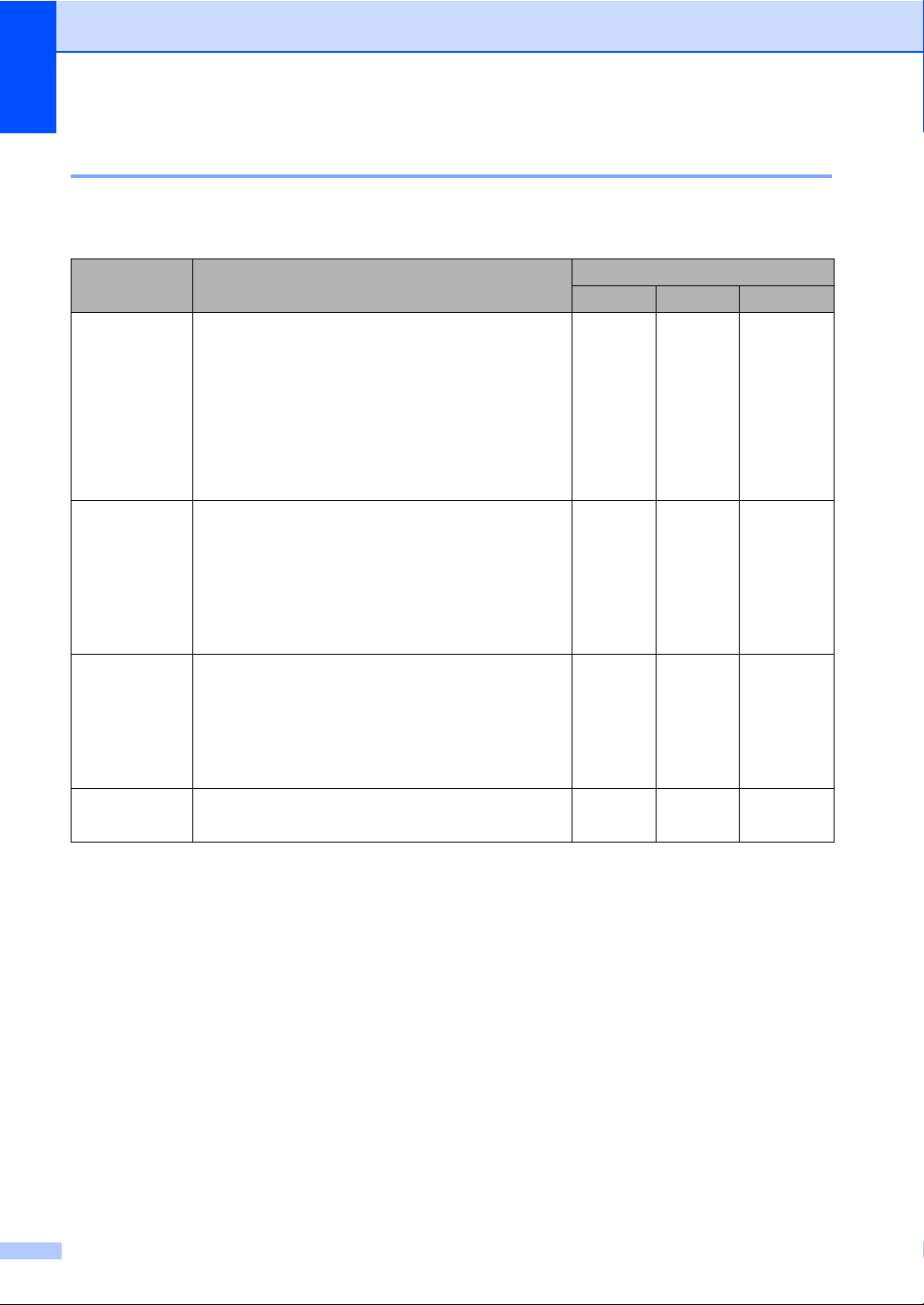
Chapitre 2
Sélection du support approprié 2
Type de papier et format du papier pour chaque opération 2
Type de
papier
Feuille
individuelle
Papier-carton Photo 10 × 15 cm (4 × 6 po.) Oui Oui Oui
Enveloppes Enveloppe C5 162 × 229 mm (6,4 × 9 po.) – – Oui
Transparents Letter 216 × 279 mm (8 1/2 × 11 po.) Oui – Oui
Format du papier Utilisation
Copie Photo
Letter 216 × 279 mm (8 1/2 × 11 po.) Oui Oui Oui
A4 210 × 297 mm (8,3 × 11,7 po.) Oui Oui Oui
Legal 216 × 356 mm (8 1/2 × 14 po.) Oui – Oui
Exécutif 184 × 267 mm (7 1/4 × 10 1/2 po.) – – Oui
JIS B5 182 × 257 mm (7,2 × 10,1 po.) – – Oui
A5 148 × 210 mm (5,8 × 8,3 po.) Oui – Oui
A6 105 × 148 mm (4,1 × 5,8 po.) – – Oui
Photo 2L 13 × 18 cm (5 × 7 po.) – Oui Oui
Fiche 127 × 203 mm (5 × 8 po.) – – Oui
Carte postale 1 100 × 148 mm (3,9 × 5,8 po.) – – Oui
Carte postale 2
(double)
Enveloppe DL 110 × 220 mm (4,3 × 8,7 po.) – – Oui
COM-10 105 × 241 mm (4 1/8 × 9 1/2 po.) – – Oui
Monarch 98 × 191 mm (3 7/8 × 7 1/2 po.) – – Oui
Enveloppe JE4 105 × 235 mm (4,1 × 9,3 po.) – – Oui
A4 210 × 297 mm (8,3 × 11,7 po.) Oui – Oui
148 × 200 mm (5,8 × 7,9 po.) – – Oui
Imprimante
12
Page 23
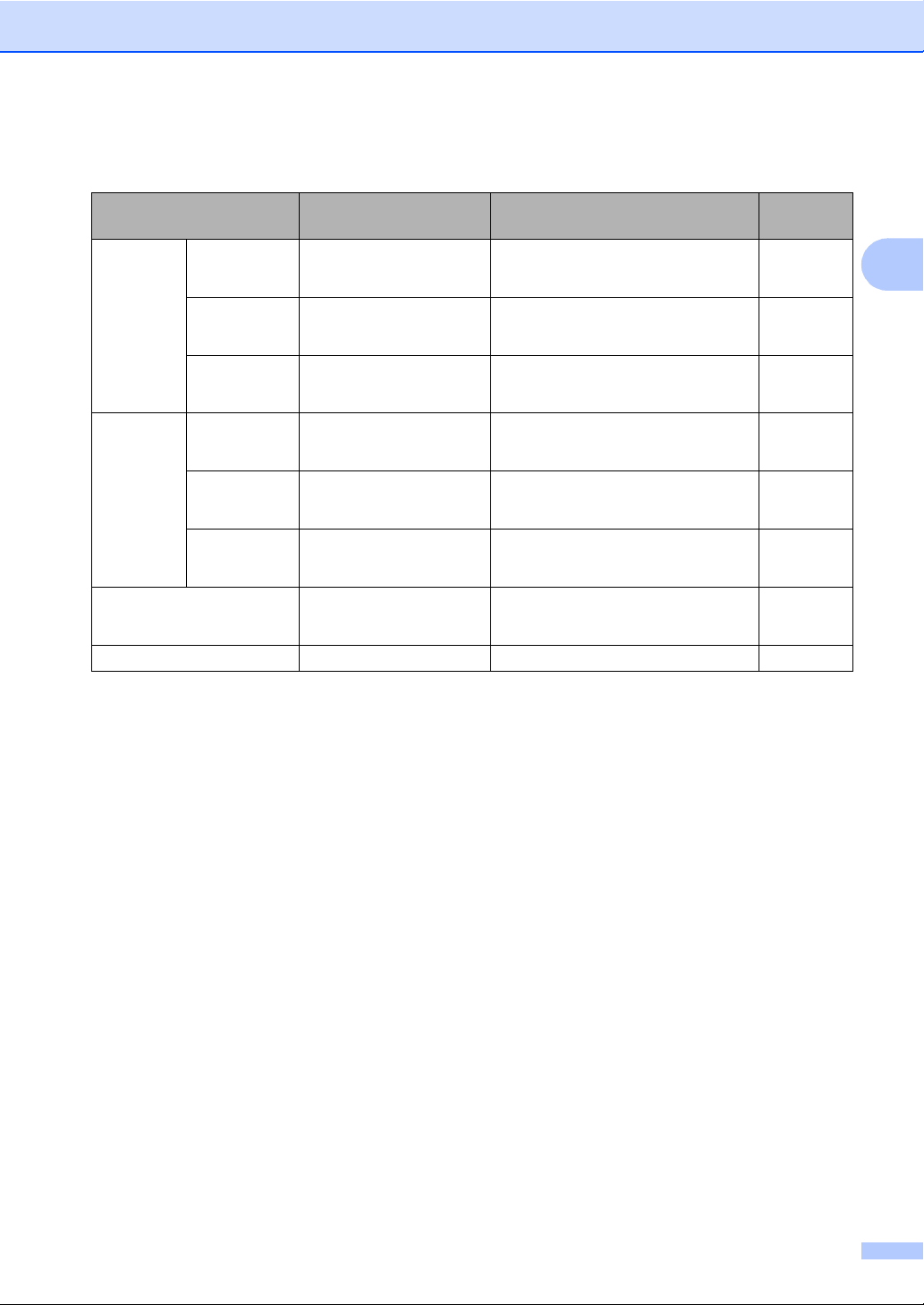
Chargement des documents et du papier
Poids, épaisseur et volume du papier 2
Type de papier Poids Épaisseur Nombre
de feuilles
Feuille
individuelle
Papier
ordinaire
Papier à jet
d’encre
Papier glacé
64 à 120 g/m
2
(17 à 32 lb)
64 à 200 g/m
2
(17 à 53 lb)
Jusqu'à 220 g/m
2
0,08 à 0,15 mm (0,003 à 0,006 po.)
0,08 à 0,25 mm (0,003 à 0,01 po.) 20
Jusqu'à 0,25 mm (jusqu'à 0,01 po.) 20
(jusqu'à 58 lb)
Papiercarton
Papier photo
Fiche
Jusqu'à 240 g/m
(jusqu'à 64 lb)
Jusqu'à 120 g/m
2
2
Jusqu'à 0,28 mm (jusqu'à 0,01 po.) 20
Jusqu'à 0,15 mm (jusqu'à 0,006 po.) 30
(jusqu'à 32 lb)
Carte postale
Jusqu'à 200 g/m
2
Jusqu'à 0,23 mm (jusqu'à 0,01 po.) 30
(jusqu'à 53 lb)
Enveloppes
75 à 95 g/m
2
Jusqu'à 0,52 mm (jusqu'à 0,02 po.) 10
(20 à 25 lb)
Transparents – – 10
100
1
2
1
Jusqu’à 50 feuilles pour papier de format Legal 80 g/m2 (20 lb).
Jusqu’à 100 feuilles pour papier de 80 g/m
2
(20 lb).
13
Page 24
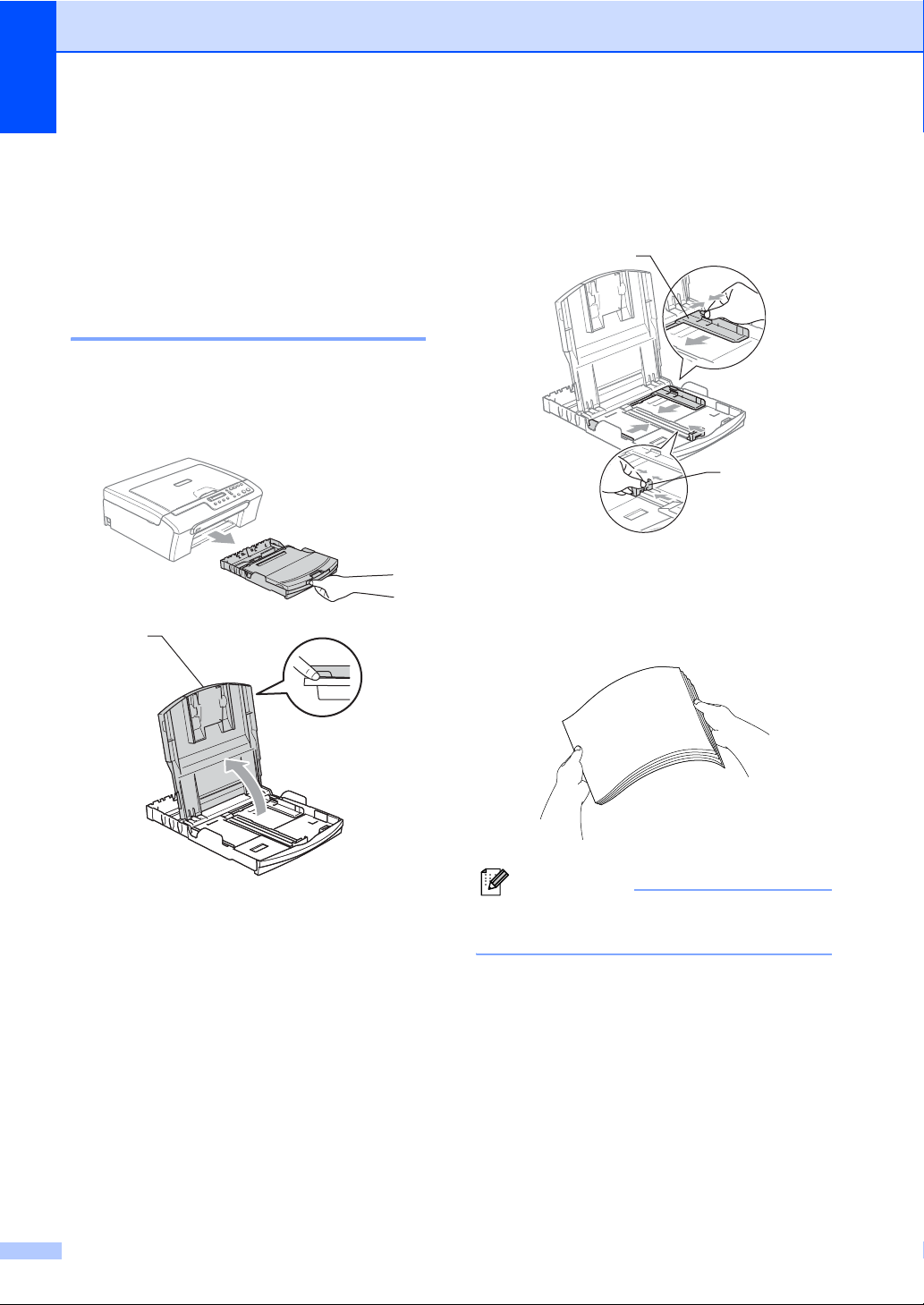
Chapitre 2
Chargement du papier, des enveloppes et d'autres supports
Chargement du papier et d'autres supports 2
a Retirez complètement le bac à papier de
l'appareil.
Soulevez le couvercle du bac de sortie
papier (1).
1
b Appuyez et faites coulisser les guide-
papiers latéraux (1) et le guide de
longueur papier (2) en fonction du
format de papier.
2
1
c Séparez rapidement toutes les feuilles
de la pile de papier pour éviter les
bourrages et les problèmes
d'entraînement.
2
14
Remarque
Veillez toujours à ce que le papier ne soit
pas gondolé.
Page 25
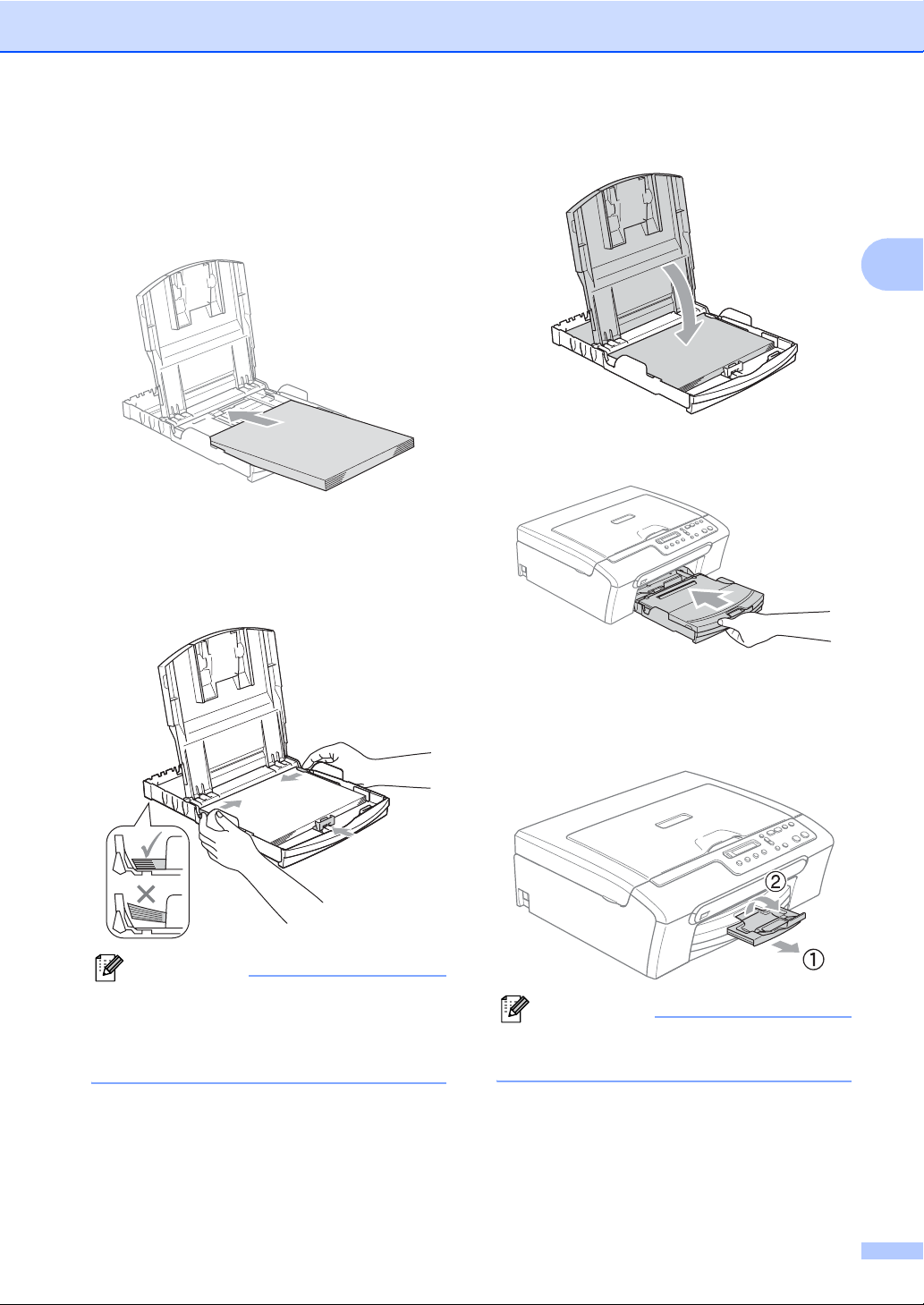
Chargement des documents et du papier
d Sans forcer, insérez le papier dans le
bac à papier avec la face d'impression
en bas et le bord supérieur en premier.
Vérifiez que le papier repose à plat dans
le bac.
e Sans forcer, ajustez les guides-papier
latéraux avec les deux mains en
fonction du format de papier.
Vérifiez que les guide-papiers latéraux
touchent les bords du papier.
f Fermez le couvercle du bac de sortie.
g Poussez lentement le bac à papier
entièrement dans l’appareil.
2
Remarque
Prenez soin de ne pas pousser le papier
trop loin; il pourrait remonter à l’arrière du
bac et causer des problèmes
d'entraînement du papier.
h Tout en retenant le bac à papier, retirez
le support papier (1) jusqu’à entendre le
déclic et dépliez le
volet du support papier (2).
Remarque
N'utilisez pas le volet du support papier
pour le format Legal.
15
Page 26
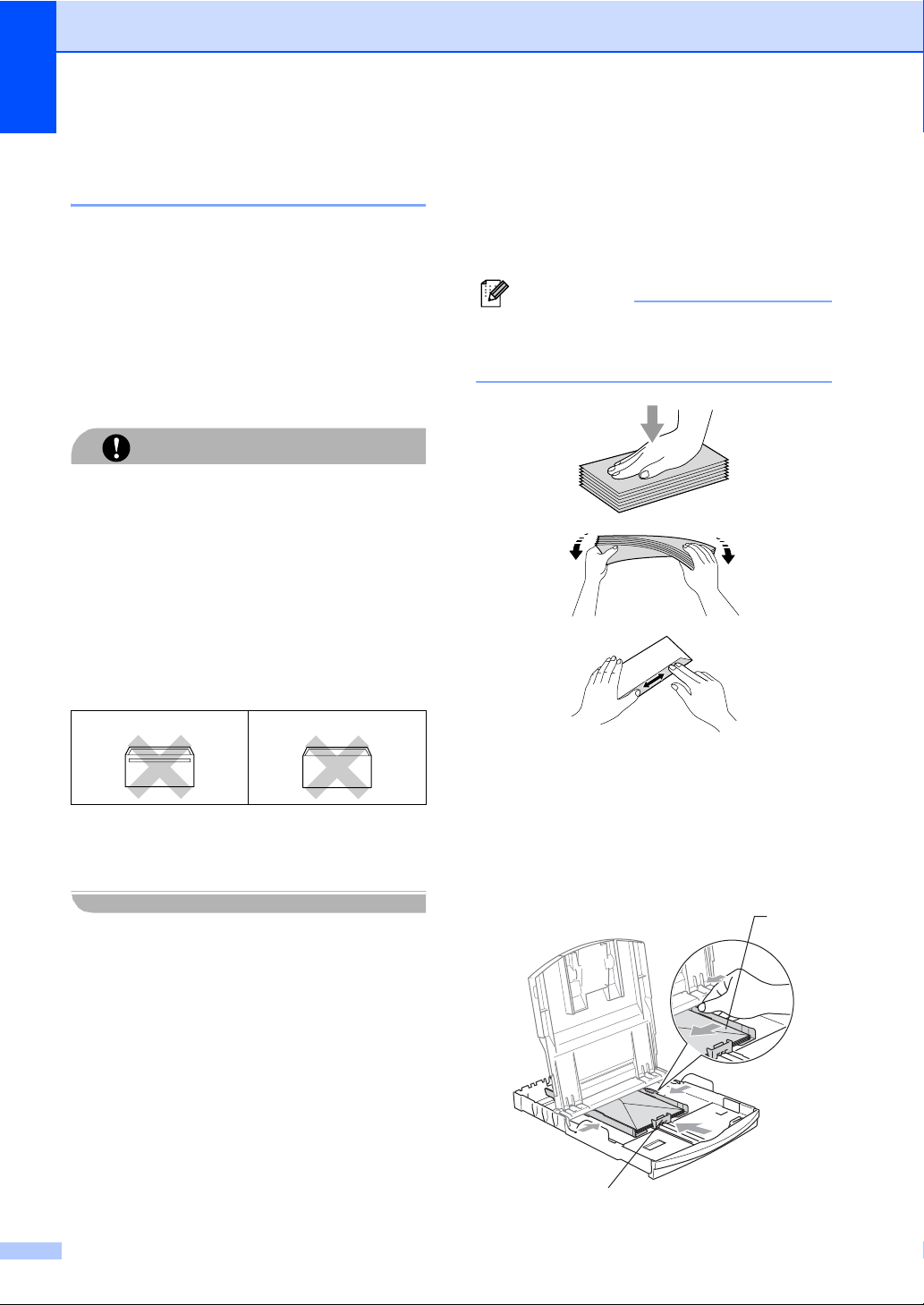
Chapitre 2
Chargement d'enveloppes et de cartes postales 2
Chargement d’enveloppes 2
Utilisez des enveloppes dont le poids est
compris entre 75 et 95 g/m
Certaines enveloppes nécessitent les
réglages de la marge dans l’application.
Vérifiez que vous effectuez d’abord une
impression d’essai.
ATTENTION
NE PAS utiliser les types d’enveloppes
suivants car ils risquent de créer des
problèmes d'entraînement du papier :
• Enveloppes à soufflets.
• Enveloppes embossées (qui
comportent une écriture en relief).
• Enveloppes avec fermoirs ou agrafes.
2
.
Comment charger les enveloppes et les
cartes postales
a
Avant de les charger, appuyez sur les angles
et les côtés des enveloppes ou des cartes
postales pour les aplatir le plus possible.
Remarque
Si les enveloppes ou les cartes postales
’
entrent deux par deux dans l
une enveloppe à la fois dans le bac à papier.
appareil, placez
2
• Enveloppes pré-imprimées à l’intérieur.
Colle 2
Double volet 2
De temps en temps l’épaisseur, la taille et
la forme du rabat des enveloppes utilisées
risquent de créer des bourrages de papier.
b
Insérez les enveloppes ou les cartes
postales dans le bac à papier, côté adresse
vers le bas et le bord menant (haut des
enveloppes) en premier. Faites glisser les
guide-papiers latéraux (1) et le guide de
longueur papier (2) en fonction du format
des enveloppes ou des cartes postales.
1
16
2
Page 27
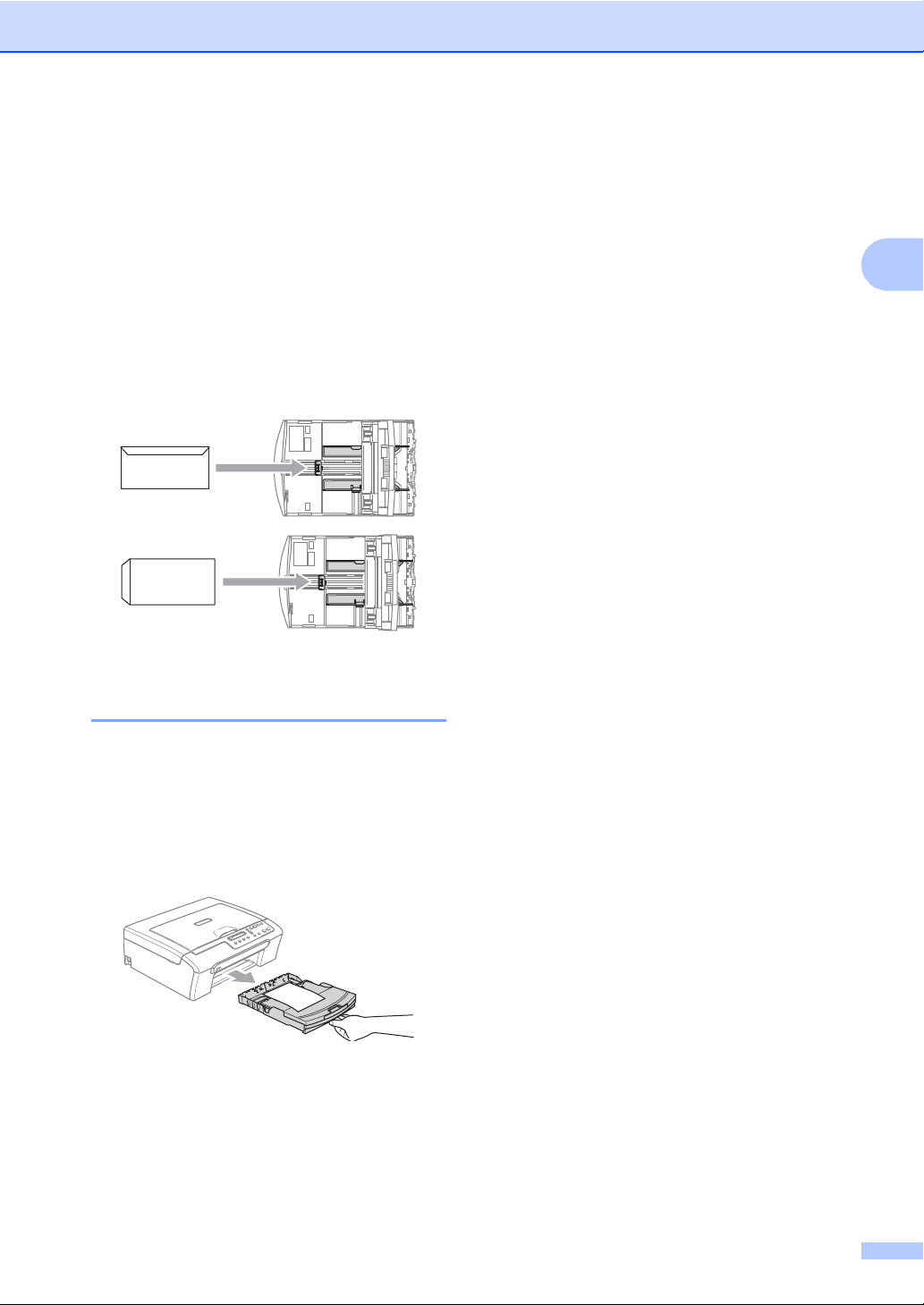
Si vous avez des problèmes lors de
l'impression sur des enveloppes, essayez
les suggestions suivantes :
a Ouvrez le rabat de l’enveloppe.
b Vérifiez que le rabat ouvert est sur le
côté de l’enveloppe ou sur le bord
arrière de l’enveloppe pendant
l’impression.
c Ajustez le format et la marge dans votre
application.
Chargement des documents et du papier
2
2
Pour sortir les épreuves de petit format de l'appareil 2
Lorsque l’appareil éjecte du papier de petit
format dans le bac de sortie papier, il se peut
que vous ne puissiez pas l’atteindre.
Assurez-vous que l’impression est terminée
avant de retirer le bac complètement de
l’appareil.
17
Page 28
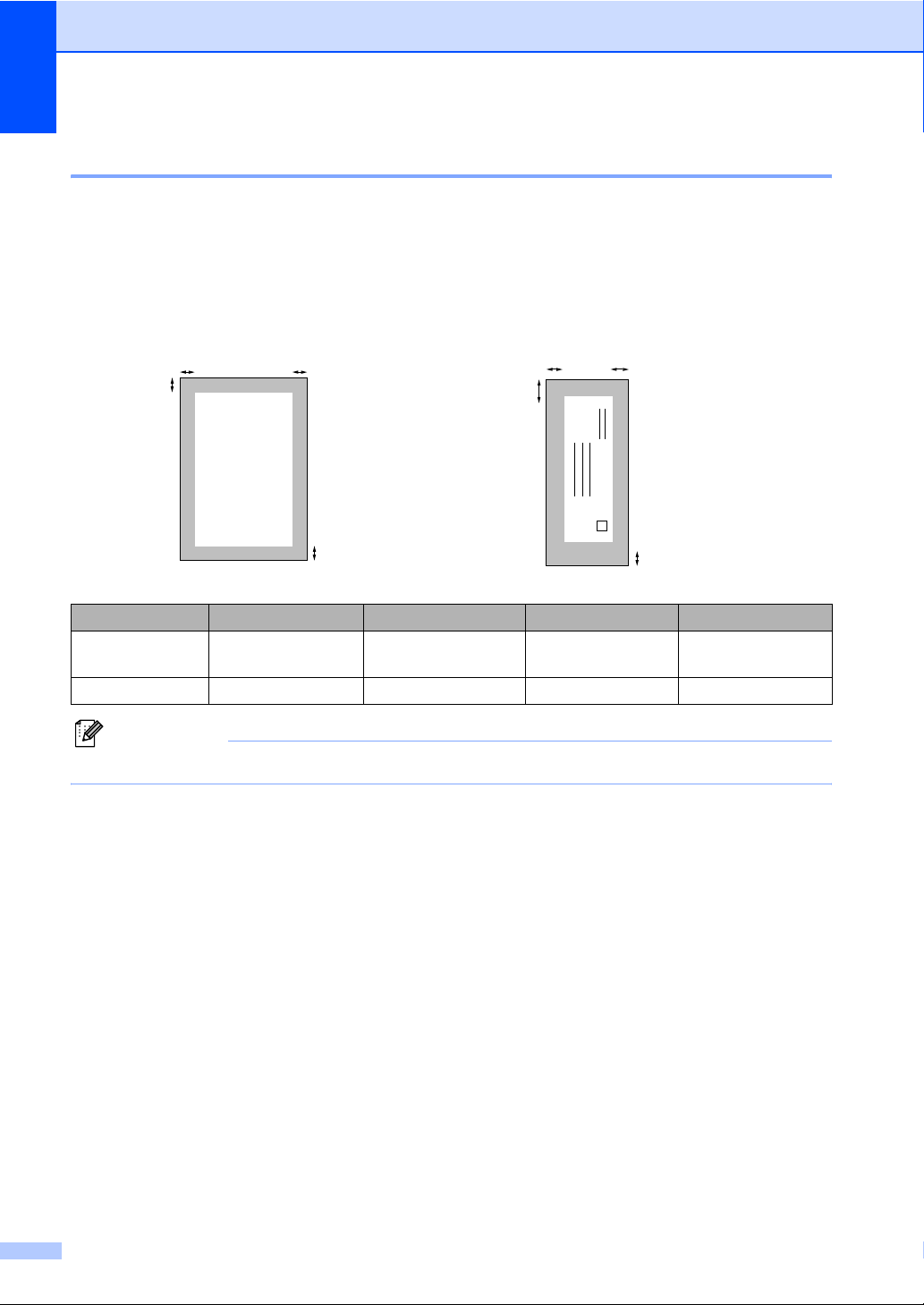
Chapitre 2
Zone imprimable 2
La zone imprimable dépend des paramètres réglés dans l’application utilisée. Les figures cidessous montrent les zones non imprimables sur les feuilles individuelles et sur les enveloppes.
L’appareil ne peut imprimer que dans les parties sombres si la fonction d’impression sans marge
est disponible et activée.
Feuille individuelle Enveloppes
3
4
1
3
1
4
2
Haut (1) Bas (2) Gauche (3) Droite (4)
Feuille
individuelle
Enveloppes 12 mm 24 mm 3 mm 3 mm
3mm 3mm 3mm 3mm
2
Remarque
La fonction Sans marge n'est pas disponible pour les enveloppes.
18
Page 29
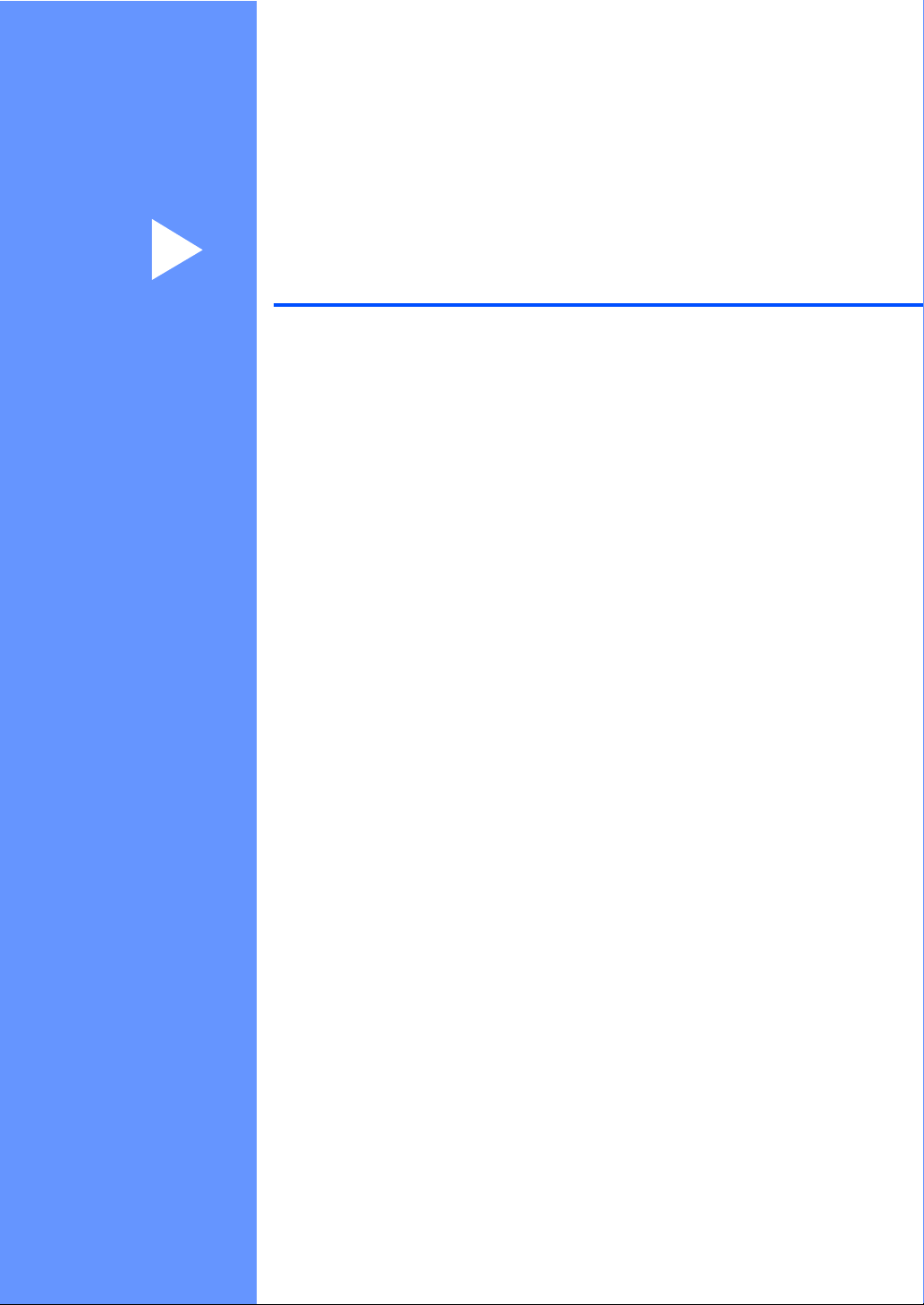
Section II
Copie II
Copies de documents 20
Page 30
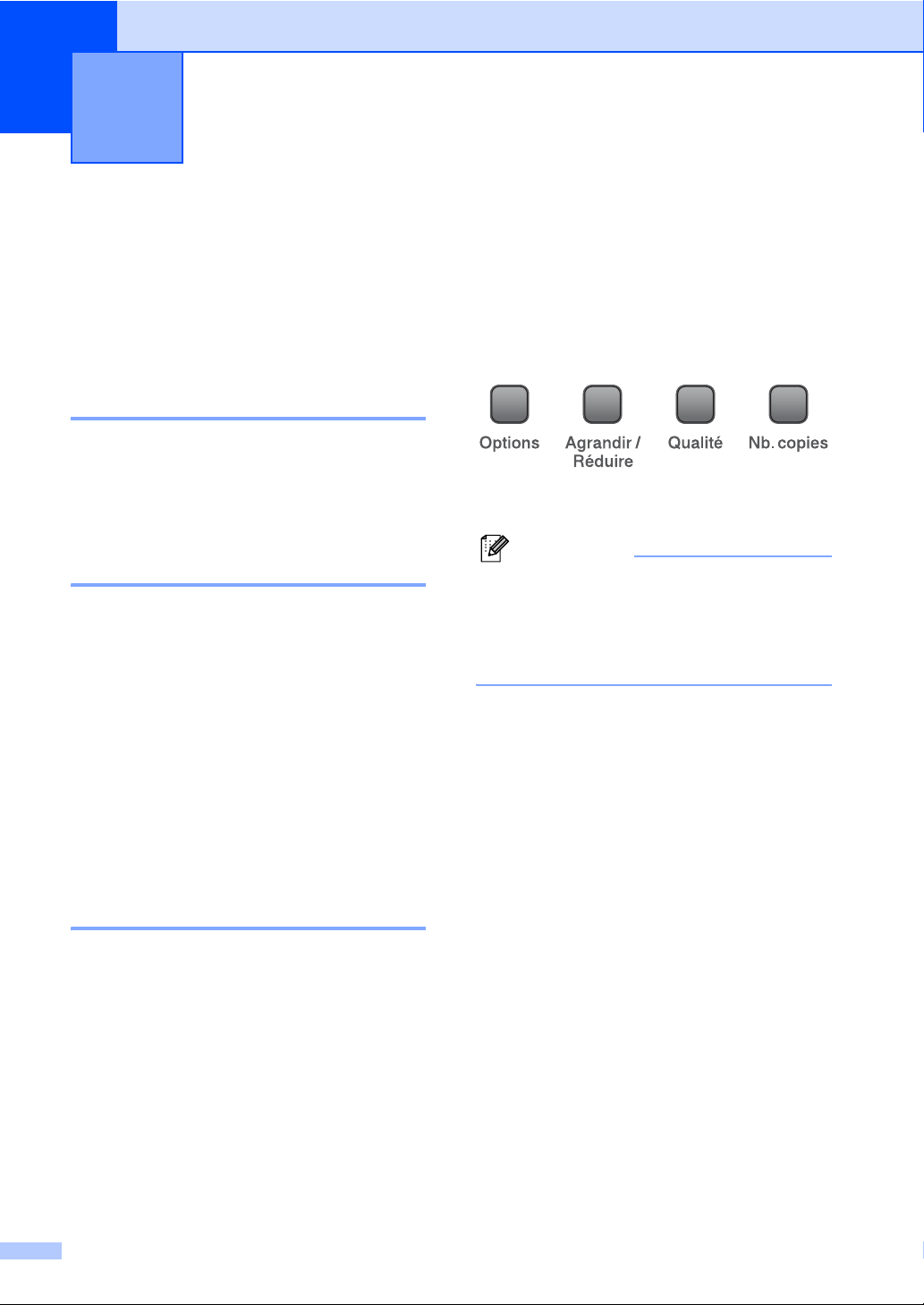
3
Copies de documents 3
Comment faire des copies
Vous pouvez utiliser votre appareil comme
une photocopieuse pour faire jusqu'à 99
copies à la fois.
Pour faire une copie simple 3
a Chargez votre document.
b Appuyez sur Marche Mono ou sur
Marche Couleur.
Pour faire plusieurs copies 3
Vous pouvez faire jusqu'à 99 copies.
a Chargez votre document.
b Appuyez sur Nb.copies à plusieurs
reprises jusqu'à ce que le nombre de
copies que vous voulez apparaisse
(jusqu'à 99).
Ou appuyez sur a ou sur b pour modifier
le nombre de copies.
Option de copie 3
3
Quand vous voulez changer rapidement les
paramètres de copie provisoirement pour la
copie suivante, utilisez les touches de copie
provisoires. Vous pouvez effectuer
différentes combinaisons.
L'appareil retourne à ses valeurs par défaut
1 minute après la fin de la copie.
Remarque
Vous pouvez sauvegarder les paramètres
de copie utilisés le plus souvent en les
réglant par défaut. Pour cela, les
instructions se trouvent dans la section
correspondant à chaque fonction.
c Appuyez sur Marche Mono ou sur
Marche Couleur.
Arrêter la copie 3
Pour arrêter la copie, appuyez sur
Arrêt/Sortie.
20
Page 31

Copies de documents
Modification de la vitesse et de la qualité de copie 3
Vous pouvez choisir une qualité parmi une
gamme entière de réglages. Le réglage par
défaut est Normale.
Pour modifier provisoirement le réglage de
qualité, veuillez suivre les instructions cidessous :
Appuyez sur Normale Le mode Normal
est le réglage
recommandé pour
les épreuves
ordinaires. Il offre
une bonne qualité
de copie à une
vitesse de copie
adéquate.
Rapide Vitesse de copie
rapide et
consommation
d'encre la plus
basse. Utilisez ce
réglage pour
gagner du temps
(documents pour
relecture, gros
documents ou
nombreuses
copies).
Meill. Utilisez ce réglage
pour copier des
images précises
telles que des
photos. Il fournit la
résolution la plus
élevée et la vitesse
la plus basse.
a Chargez votre document.
b Appuyez sur Qualité à plusieurs
reprises pour sélectionner Rapide,
Normale ou Meill..
Pour modifier le réglage par défaut, veuillez
suivre les instructions ci-dessous :
a Appuyez sur Menu.
b Appuyez sur a ou sur b pour
sélectionner 1.Copie.
Appuyez sur OK.
c Appuyez sur a ou sur b pour
sélectionner 3.Qualité.
Appuyez sur OK.
d Appuyez sur a ou sur b pour
sélectionner Rapide, Normale ou
Meill..
Appuyez sur OK.
e Appuyez sur Arrêt/Sortie.
Agrandissement ou réduction de l'image copiée 3
Vous pouvez choisir les facteurs
d'agrandissement ou de réduction suivants :
Manuel(25-400%) permet de saisir un
facteur compris entre 25% et 400%.
Appuyez sur
Manuel(25-400%)
200%
198% 10x15cmiA4
186%10x15cmiLTR
142% A5iA4
104% EXEiLTR
100%
97% LTRiA4
93% A4iLTR
83%
78%
69% A4iA5
50%
3
c Appuyez sur Marche Mono ou sur
Marche Couleur.
21
Page 32

Chapitre 3
Pour agrandir ou réduire la copie suivante,
veuillez suivre les instructions ci-dessous :
a Chargez votre document.
b Appuyez sur Agrandir/Réduire.
c Effectuez l'une des actions suivantes :
Appuyez sur a ou sur b pour
sélectionner le facteur
d'agrandissement ou de réduction
souhaité. Appuyez sur OK.
Appuyez sur a ou sur b pour
sélectionner Manuel(25-400%).
Appuyez sur OK. Appuyez sur a ou
sur b à plusieurs reprises pour
sélectionner un facteur
d'agrandissement ou de réduction
compris entre 25% et 400%.
Appuyez sur OK.
d Appuyez sur Marche Mono ou sur
Marche Couleur.
Remarque
Les options de mise en page
2 en 1 (L), 4en1(P)
4 en 1 (L)
pas disponibles avec
ou
Poster(3 x 3)
Copie N en 1 ou poster 3
Vous pouvez réduire le nombre de copies
imprimées en utilisant la fonction de copie
N en 1. Cette fonction vous permet de copier
deux ou quatre pages sur une seule page, ce
qui permet d'économiser du papier.
Vous pouvez également créer un poster.
Quand vous utilisez la fonction Poster,
l'appareil divise le document en plusieurs
sections, puis agrandit celles-ci pour que vous
puissiez les assembler pour former un poster.
Important 3
Veillez à ce que le format du papier soit
réglé sur Letter, Legal ou A4.
Vous ne pouvez pas utiliser le réglage
Agrand./Réduc. avec les fonctions de
copie N en 1 et Poster.
2en1(P)
,
ne sont
Agrandir/Réduire
.
La copie N en 1 en couleur n'est pas
disponible.
(P) signifie Portrait et (L) signifie Paysage.
Vous ne pouvez réaliser qu'une seule
copie poster à la fois.
Appuyez sur
puis sur a ou b pour
sélectionner
Mise en page
Non(1 en 1)
2 en 1 (P)
2en1(L)
4en1(P)
4 en 1 (L)
Poster (3 × 3)
a Chargez votre document.
b Appuyez sur Options et a ou b pour
sélectionner Mise en page.
Appuyez sur OK.
c Appuyez sur a ou sur b pour
sélectionner 2en1(P),
2 en 1 (L), 4 en 1 (P),
,
4 en 1 (L), Poster(3 x 3) ou
Non(1 en 1).
Appuyez sur OK.
d Appuyez sur Marche Mono pour
numériser le document.
Vous pouvez aussi appuyer sur
Marche Couleur si vous utilisez la mise
en page Poster.
e Une fois que l'appareil à numérisé la
page, appuyez sur a (Oui) pour
numériser la page suivante.
Page suivante?
a Oui b Non
f Placez le document suivant sur la vitre
du scanner. Appuyez sur OK.
Recommencez e et f pour chaque
page de la mise en page.
Placez page suiv
Après app.sur OK
22
Page 33

Copies de documents
g Une fois toutes les pages du document
numérisées, appuyez sur b (Non) pour
terminer.
Remarque
Si du papier photo a été sélectionné
comme type de papier pour la copie N en 1,
les images seront imprimées comme si du
papier ordinaire avait été sélectionné.
Placez le document face en bas, dans le sens
indiqué ci-dessous :
2 en 1 (P)
2 en 1 (L)
4 en 1 (P)
Réglage de la luminosité, du contraste et de la couleur 3
Luminosité 3
Pour modifier provisoirement le réglage de
luminosité, veuillez suivre les instructions
ci-dessous :
Appuyez sur
puis sur a ou b pour
sélectionner Luminosité
-nnonn+
a Chargez votre document.
b Appuyez sur Options et a ou b pour
sélectionner Luminosité.
Appuyez sur OK.
-nnonn+ e
3
4 en 1 (L)
Poster (3×3)
Vous pouvez faire une copie en format
poster à partir d'une photo.
c Appuyez sur a ou sur b pour éclaircir ou
foncer la copie.
Appuyez sur OK.
d Appuyez sur Marche Mono ou sur
Marche Couleur.
Pour modifier le réglage par défaut, veuillez
suivre les instructions ci-dessous :
a Appuyez sur Menu.
b Appuyez sur a ou sur b pour
sélectionner 1.Copie.
Appuyez sur OK.
c Appuyez sur a ou sur b pour
sélectionner 4.Luminosité.
Appuyez sur OK.
d Appuyez sur a ou sur b pour éclaircir ou
foncer la copie.
Appuyez sur OK.
e Appuyez sur Arrêt/Sortie.
23
Page 34

Chapitre 3
Contraste 3
Vous pouvez régler le contraste pour rendre
l'image plus nette et plus vive.
a Appuyez sur Menu.
b Appuyez sur a ou sur b pour
sélectionner 1.Copie.
Appuyez sur OK.
c Appuyez sur a ou sur b pour
sélectionner 5.Contraste.
Appuyez sur OK.
d Appuyez sur a ou sur b pour augmenter
ou diminuer le contraste.
Appuyez sur OK.
e Appuyez sur Arrêt/Sortie.
Couleur saturation 3
a Appuyez sur Menu.
b Appuyez sur a ou sur b pour
sélectionner 1.Copie.
Appuyez sur OK.
c Appuyez sur a ou sur b pour
sélectionner 6.Ajust. Couleur.
Appuyez sur OK.
Options de papier 3
Type de papier 3
Si vous faites une copie sur du papier spécial,
veillez à sélectionner le type de papier que
vous utilisez pour obtenir la meilleure qualité
d'impression.
Appuyez sur
puis sur a ou b pour
sélectionner
Type papier
Papier ordin.
Pap.jet d’encre
Photo Brother
Autre photo
Transparent
a Chargez votre document.
b Appuyez sur Options et a ou b pour
sélectionner Type papier.
Appuyez sur OK.
c Appuyez sur a ou sur b pour
sélectionner le type de papier que vous
utilisez.
Appuyez sur OK.
d Appuyez sur Marche Mono ou sur
Marche Couleur.
d Appuyez sur a ou b pour sélectionner
1.Rouge, 2.Vert ou 3.Bleu.
Appuyez sur OK.
e Appuyez sur a ou sur b pour modifier la
saturation des couleurs.
Appuyez sur OK.
f Effectuez l'une des actions suivantes :
Retournez à d pour sélectionner la
couleur suivante.
Appuyez sur Arrêt/Sortie.
24
Pour modifier le réglage par défaut, veuillez
suivre les instructions ci-dessous :
a Appuyez sur Menu.
b Appuyez sur a ou sur b pour
sélectionner 1.Copie.
Appuyez sur OK.
c Appuyez sur a ou sur b pour
sélectionner 1.Type papier.
Appuyez sur OK.
d Appuyez sur a ou b pour sélectionner
Papier ordin., Pap.jet d’encre,
Photo Brother, Autre photo ou
Transparent.
Appuyez sur OK.
e Appuyez sur Arrêt/Sortie.
Page 35

Format de papier 3
Si vous copiez sur du papier d'un format
différent du A4, vous devrez changer le
réglage du format de papier. Vous pouvez
faire des copies sur du papier au format
Letter, Legal, A4, A5 ou Papier photo
(10 cm x 15 cm).
Copies de documents
Appuyez sur
puis sur a ou b pour
sélectionner
Format papier
Letter
Legal
A4
A5
10(L) x 15(H)cm
a Chargez votre document.
b Appuyez sur Options et a ou b pour
sélectionner Format papier.
Appuyez sur OK.
c Appuyez sur a ou sur b pour
sélectionner le format de papier que
vous utilisez.
Appuyez sur OK.
d Appuyez sur Marche Mono ou sur
Marche Couleur.
Pour modifier le réglage par défaut, veuillez
suivre les instructions ci-dessous :
3
a Appuyez sur Menu.
b Appuyez sur a ou sur b pour
sélectionner 1.Copie.
Appuyez sur OK.
c Appuyez sur a ou sur b pour
sélectionner 2.Format papier.
Appuyez sur OK.
d Appuyez sur a ou sur b pour
sélectionner le format de papier que
vous utilisez, Letter, Legal, A4, A5
ou 10x15cm.
Appuyez sur OK.
e Appuyez sur Arrêt/Sortie.
25
Page 36

Chapitre 3
26
Page 37

Section III
Impression directe de photos
Impression de photos depuis une carte
mémoire ou un lecteur USB de mémoire Flash
Imprimer des photos à partir d'un appareil photo
28
40
III
Page 38

Impression de photos depuis
4
une carte mémoire ou un lecteur
USB de mémoire Flash
Fonctions du PhotoCapture Center™
Remarque
Le DCP-135C ne prend en charge que les
lecteurs USB de mémoire Flash.
Impression depuis une carte mémoire ou un lecteur USB de mémoire Flash sans ordinateur
Même si l'appareil n'est pas raccordé à un
ordinateur, vous pouvez imprimer des photos
directement à partir du support d'un appareil
photo numérique ou d'un lecteur USB de
mémoire Flash. (Voir Comment imprimer des
photos depuis une carte mémoire ou un
lecteur USB de mémoire Flash à la page 31).
Numérisation vers une carte mémoire ou un lecteur USB de mémoire Flash sans ordinateur
Utilisation d'une carte
mémoire ou d'un lecteur USB
4
de mémoire Flash 4
Votre appareil Brother possède des lecteurs
de cartes (fentes) pour utiliser avec les
supports pour appareils photo numériques
les plus courants : CompactFlash
®
, Memory Stick Pro™, SecureDigital™,
Stick
MultiMediaCard™ et xDPicture Card™ ainsi
que les lecteurs USB de mémoire Flash.
4
4
CompactFlash
SecureDigital™
MultiMediaCard™
inférieur ou égal à 22 mm
®
Memory Stick
Memory Stick Pro™
xD-Picture Card™
®
, Memory
®
4
Vous pouvez numériser des documents et les
enregistrer directement sur une carte mémoire
ou un lecteur USB de mémoire Flash. (Voir
Numérisation vers une carte mémoire ou un
lecteur USB de mémoire Flash à la page 37).
Utilisation de PhotoCapture Center™ à partir de votre ordinateur 4
Vous pouvez accéder à une carte mémoire
qui est insérée à l'avant de l'appareil depuis
votre ordinateur.
(Voir PhotoCapture Center™ pour Windows® ou
PhotoCapture Center™ pour Macintosh
Guide utilisateur - Logiciel du CD-ROM).
28
®
dans le
inférieur ou égal à 11 mm
Lecteur USB de
mémoire Flash
Les cartes miniSD™ sont utilisables avec
un adaptateur pour miniSD™.
Memory Stick Duo™ peut être utilisé avec
un adaptateur Memory Stick Duo™.
Memory Stick Pro Duo™ peut être utilisé
avec un adaptateur Memory Stick Pro Duo
Les adaptateurs ne sont pas fournis avec
l'appareil. Prenez contact avec un
fournisseur d'adaptateurs.
La fonction PhotoCapture Center™ permet
d'imprimer des photos numériques à partir d'un
appareil photo numérique à haute résolution
pour une impression de qualité photo.
™
.
Page 39

Impression de photos depuis une carte mémoire ou un lecteur USB de mémoire Flash
Structure de dossier des cartes mémoire ou des lecteurs USB de mémoire Flash
L'appareil est conçu pour être compatible
avec les fichiers et cartes mémoire des
appareils photo numériques modernes.
Veuillez toutefois prendre en compte les
points ci-dessous pour éviter les erreurs :
L'extension du nom de fichier de l'image
doit être .JPG (les autres extensions de
nom de fichier d'image comme .JPEG,
.TIF, .GIF etc., ne sont pas reconnues).
L’impression avec PhotoCapture
Center™ réalisée sans l'ordinateur doit
être effectuée séparément des opérations
de PhotoCapture Center™ effectuées au
moyen de l’ordinateur.
(Un fonctionnement simultané n’est pas
possible).
IBM Microdrive™ n'est pas compatible
avec l'appareil.
L'appareil peut lire jusqu'à 999 fichiers sur
une carte mémoire.
Les cartes CompactFlash
pas prises en charge.
La carte xD-Picture Card™ Type M / Type
H est prise en charge par ce produit.
Le fichier DPOF qui se trouve sur les
cartes mémoires ou sur les lecteurs USB
de mémoire Flash doit être de format
valide. (Voir Impression
DPOF à la page 33).
®
Type II ne sont
Veuillez prendre en compte le point suivant :
Lors de l'impression de l'INDEX ou d'une
4
IMAGE, PhotoCapture Center™ imprime
toutes les images de type approprié,
même si une image (ou plus) a été
altérée. Il est possible qu'une portion de
l'image altérée soit imprimée. L'image
altérée ne sera pas supprimée.
(Utilisateurs de carte mémoire)
L'appareil a été conçu pour lire des cartes
mémoire qui ont été formatées par un
appareil photo numérique.
Lorsqu'un appareil photo numérique
formate une carte mémoire, il crée un
dossier spécial dans lequel il copie les
données d'image. Si vous devez modifier
avec un ordinateur les données d'image
enregistrées sur une carte mémoire, nous
vous conseillons de ne pas modifier la
structure du dossier créée par l'appareil
photo numérique. Lorsque vous
enregistrez des fichiers d'image nouveaux
ou modifiés sur la carte mémoire, nous
vous conseillons aussi d'utiliser le même
dossier que celui qui est utilisé par votre
appareil photo numérique. Si les données
ne sont pas enregistrées dans le même
dossier, il se peut que l'appareil ne puisse
pas lire le fichier ou imprimer l'image.
(Utilisateurs de lecteur USB de mémoire
Flash)
Cet appareil accepte les lecteurs USB de
mémoire Flash qui ont été formatés par
Windows
®
.
4
29
Page 40

Chapitre 4
Pour commencer
Insérez fermement une carte mémoire ou un
lecteur USB de mémoire Flash dans la fente
correcte.
12345
1 Lecteur USB de mémoire Flash
2 CompactFlash
3 SecureDigital™, MultiMediaCard™
4 Memory Stick
5 xD-Picture Card™
ATTENTION
L'interface USB directe n'accepte que les
lecteurs USB de mémoire Flash, les
appareils photo compatibles PictBridge ou
les appareils photo numériques qui utilisent
la norme USB de stockage massif. Aucun
autre périphérique USB n'est pris en
charge.
®
®
, Memory Stick Pro™
Indications de la touche PhotoCapture :
PhotoCapture est allumé, la carte
mémoire ou le lecteur USB de mémoire
Flash est inséré(e) correctement.
PhotoCapture est éteint, la carte
mémoire ou le lecteur USB de mémoire
Flash n'est pas inséré(e) correctement.
PhotoCapture clignote, la carte mémoire
ou le lecteur USB de mémoire Flash est
en cours d'utilisation (lecture ou écriture).
ATTENTION
Veillez à NE PAS débrancher le cordon
d'alimentation ni retirer la carte mémoire ou
le lecteur USB de mémoire Flash du lecteur
de carte (fente) ou de l'interface USB
directe lorsque l'appareil effectue une
opération de lecture ou d'écriture sur cette
carte mémoire ou sur ce lecteur USB de
mémoire Flash (la touche PhotoCapture
clignote). Vous risquez de perdre vos
données ou d'endommager la carte.
30
L'appareil ne peut lire qu'un périphérique à la
fois. Veillez à ne pas insérer plusieurs
supports dans une fente.
Page 41

Impression de photos depuis une carte mémoire ou un lecteur USB de mémoire Flash
Comment imprimer des photos depuis une carte mémoire ou un lecteur USB de mémoire Flash
Avant d'imprimer une photo, vous devez
d'abord imprimer un index de miniatures pour
choisir le numéro de la photo à imprimer.
Veuillez suivre les instructions ci-dessous
pour commencer l'impression directement à
partir de votre carte mémoire :
a Veillez à bien placer la carte mémoire ou
le lecteur USB de mémoire Flash dans
la fente correcte. L’écran LCD affiche le
message suivant :
C.Flash activé
Appuyez sur l...
b Appuyez sur PhotoCapture. Pour
l'impression de DPOF, voir Impression
DPOF à la page 33.
Impression de l'index (miniatures) 4
PhotoCapture Center™ numérote les photos
(Nº1, Nº2, Nº3 et ainsi de suite).
4
4
PhotoCapture Center™ ne reconnaît aucun
autre numéro ou nom de fichier utilisé par
l'ordinateur ou l'appareil photo numérique
pour identifier les photos (page d'index avec
5 images par ligne). Ceci permet de visualiser
toutes les images présentes sur la carte
mémoire ou dans le lecteur USB de mémoire
Flash.
c Appuyez sur a ou sur b pour
sélectionner Impr. index, puis
appuyez sur OK.
d Appuyez sur Marche Couleur pour
démarrer l'impression de la page
d'index. Prenez note du numéro de
l'image que vous souhaitez imprimer.
Voir Impression de l'index
(miniatures) à la page 31.
e Pour imprimer les images, appuyez sur
a ou sur b pour sélectionner
Impr. images de l'étape c puis
appuyez sur OK. Voir Impression
d'images à la page 32.
f Saisissez le numéro de l'image, et
appuyez sur OK.
g Appuyez sur Marche Couleur pour
démarrer l'impression.
Remarque
Seuls les noms de fichiers comportant
8 caractères ou moins seront imprimés
correctement sur la page d'index.
a Veillez à bien placer la carte mémoire
dans la fente correcte.
Appuyez sur (PhotoCapture).
b Appuyez sur a ou sur b pour
sélectionner Impr. index.
Appuyez sur OK.
c Appuyez sur a ou b pour sélectionner le
type de papier que vous utilisez,
Papier ordin., Pap.jet d’encre,
Photo Brother ou Autre photo.
Appuyez sur OK.
31
Page 42

Chapitre 4
d Appuyez sur a ou b pour sélectionner le
format de papier que vous utilisez,
Letter ou A4.
Appuyez sur OK.
e Appuyez sur Marche Couleur pour
imprimer.
Impression d'images 4
Avant de pouvoir imprimer une photo
donnée, vous devez connaître son numéro.
a Veillez à bien placer la carte mémoire ou
le lecteur USB de mémoire Flash dans
la fente correcte.
b Imprimez d'abord l'index. (Voir
Impression de l'index
(miniatures) à la page 31).
Appuyez sur (PhotoCapture).
c Appuyez sur a ou sur b pour
sélectionner Impr. images. Appuyez
sur OK.
Remarque
Si votre carte mémoire ou votre lecteur
USB de mémoire Flash contient des
informations DPOF valides, l'écran LCD
affiche Imp. DPOF:Oui, voir
Impression DPOF à la page 33.
d Appuyez à plusieurs reprises sur a pour
saisir le numéro de l'image que vous
voulez imprimer et qui est indiqué sur la
page d'index (miniatures).
Appuyez sur OK.
No.:1,3,6
Remarque
• Appuyez sur b pour réduire le numéro
d'image.
• Vous pouvez saisir une plage entière de
numéros à la fois en utilisant la touche
Options comme trait d'union. (Par
exemple, saisissez 1, Options, 5 pour
imprimer les images No.1 à No.5).
• Vous pouvez saisir jusqu'à 12 caractères
(y compris les virgules) pour les numéros
d'image que vous voulez imprimer.
e Une fois toutes les photos choisies,
appuyez sur OK pour sélectionner vos
réglages.
Si vous avez déjà choisi vos réglages,
appuyez sur Marche Couleur.
f Appuyez sur a ou b pour sélectionner le
type de papier que vous utilisez,
Papier ordin., Pap.jet d’encre,
Photo Brother ou Autre photo.
Appuyez sur OK.
g Appuyez sur a ou b pour sélectionner le
format de papier que vous utilisez,
Letter, A4, 10x15cm ou 13x18cm.
Si vous sélectionnez Letter ou A4,
passez à h.
Si vous sélectionnez un autre format,
passez à i.
Si vous avez terminé de choisir vos
réglages, appuyez sur
Marche Couleur.
h Appuyez sur a ou b pour sélectionner le
format d'impression (10x8cm, 13x9cm,
15x10cm, 18x13cm, 20x15cm ou
Format max.).
Appuyez sur OK.
32
i Effectuez l'une des actions suivantes :
Pour choisir le nombre de copies,
passez à j.
Si vous avez terminé de choisir vos
réglages, appuyez sur
Marche Couleur.
Page 43

Impression de photos depuis une carte mémoire ou un lecteur USB de mémoire Flash
j Appuyez sur a ou sur b pour saisir le
nombre d'exemplaires souhaité.
Appuyez sur OK.
k Appuyez sur Marche Couleur pour
imprimer.
Les positions d'impression avec le format A4
sont indiquées ci-dessous.
1
10x8cm
4
18x13cm
Impression DPOF 4
DPOF est l'acronyme de l'anglais Digital Print
Order Format (format de commande
d'impression numérique).
Les grands fabricants d'appareils photo
numériques (Canon Inc., Eastman Kodak
Company, Fuji Photo Film Co., Ltd. et
Matsushita Electric Industrial Co., Ltd. et
Sony Corporation) ont créé cette norme pour
faciliter l'impression des images provenant
d'un appareil photo numérique.
Si votre appareil photo numérique prend en
charge l'impression DPOF, vous pourrez
sélectionner les images sur l'écran de
l'appareil photo ainsi que le nombre de copies
que vous voulez imprimer.
Lorsqu'une carte mémoire (CompactFlash
Memory Stick
SecureDigital™ MultiMediaCard™ ou
xDPicture Card™) contenant des
informations DPOF est insérée dans
l'appareil, vous pouvez facilement imprimer
les images sélectionnées.
2
13x9cm
5
20x15cm
®
, Memory Stick Pro™,
3
15x10cm
6
Format max.
®
Pour imprimer directement à partir d'une
carte mémoire ou d'un lecteur USB de
mémoire Flash contenant des informations
DPOF, veuillez suivre les instructions
ci-dessous :
a Insérez fermement les cartes mémoires
dans la fente correcte.
C.Flash activé
Appuyez sur (PhotoCapture).
4
b Appuyez sur a ou sur b pour
sélectionner Impr. images.
Appuyez sur OK.
c Si un fichier DPOF est présent sur la
carte, l'écran LCD affiche :
Imp. DPOF:Oui e
d Appuyez sur a ou sur b pour
sélectionner Imp. DPOF:Oui.
Appuyez sur OK.
e Appuyez sur a ou b pour sélectionner le
type de papier que vous utilisez,
Papier ordin., Pap.jet d’encre,
Photo Brother ou Autre photo.
Appuyez sur OK.
f Appuyez sur a ou b pour sélectionner le
format de papier que vous utilisez,
Letter, A4, 10x15cm ou 13x18cm.
Si vous sélectionnez Letter ou A4,
passez à g.
Si vous sélectionnez un autre format,
passez à h.
Si vous avez terminé de choisir vos
réglages, appuyez sur
Marche Couleur.
g Appuyez sur a ou b pour sélectionner le
,
format d'impression (10x8cm, 13x9cm,
15x10cm, 18x13cm, 20x15cm ou
Format max.).
Appuyez sur OK.
h Appuyez sur Marche Couleur pour
imprimer.
33
Page 44

Chapitre 4
Paramètres d'impression de PhotoCapture Center™
Ces paramètres restent les mêmes tant qu'ils
ne sont pas modifiés.
Qualité d'impression 4
a Appuyez sur Menu.
b Appuyez sur a ou sur b pour
sélectionner 2.Capture photo.
Appuyez sur OK.
c Appuyez sur a ou sur b pour
sélectionner 1.Qualité impr..
Appuyez sur OK.
d Appuyez sur a ou sur b pour
sélectionner Normale ou Photo.
Appuyez sur OK.
e Appuyez sur Arrêt/Sortie.
Options de papier 4
Format de papier 4
a Appuyez sur Menu.
b Appuyez sur a ou sur b pour
4
sélectionner 2.Capture photo.
Appuyez sur OK.
c Appuyez sur a ou sur b pour
sélectionner 3.Format papier.
Appuyez sur OK.
d Appuyez sur a ou b pour sélectionner le
format de papier que vous utilisez,
Letter, A4, 10x15cm ou 13x18cm.
Appuyez sur OK.
e Appuyez sur Arrêt/Sortie.
Format d'impression 4
Ce paramètre n'est disponible que si vous
sélectionnez Letter ou A4 comme format de
papier.
a Appuyez sur Menu.
b Appuyez sur a ou sur b pour
sélectionner 2.Capture photo.
Appuyez sur OK.
Type de papier 4
a Appuyez sur Menu.
b Appuyez sur a ou sur b pour
sélectionner 2.Capture photo.
Appuyez sur OK.
c Appuyez sur a ou sur b pour
sélectionner 2.Type papier.
Appuyez sur OK.
d Appuyez sur a ou b pour sélectionner
Papier ordin., Pap.jet d’encre,
Photo Brother ou Autre photo.
Appuyez sur OK.
e Appuyez sur Arrêt/Sortie.
34
c Appuyez sur a ou sur b pour
sélectionner 4.Taille imp.
Appuyez sur OK.
d Appuyez sur a ou b pour sélectionner le
format d'impression que vous utilisez,
10x8cm, 13x9cm, 15x10cm, 18x13cm,
20x15cm ou Format max..
Appuyez sur OK.
e Appuyez sur Arrêt/Sortie.
Page 45

Impression de photos depuis une carte mémoire ou un lecteur USB de mémoire Flash
Réglage de la luminosité, du contraste et de la couleur 4
Luminosité 4
a Appuyez sur Menu.
b Appuyez sur a ou sur b pour
sélectionner 2.Capture photo.
Appuyez sur OK.
c Appuyez sur a ou sur b pour
sélectionner 5.Luminosité.
Appuyez sur OK.
d Appuyez sur a ou b pour éclaircir ou
foncer la copie.
Appuyez sur OK.
e Appuyez sur Arrêt/Sortie.
Contraste 4
Vous pouvez sélectionner le réglage du
contraste. Un contraste plus important rend
l'image plus nette et plus vive.
a Appuyez sur Menu.
b Appuyez sur a ou sur b pour
sélectionner 2.Capture photo.
Appuyez sur OK.
c Appuyez sur a ou sur b pour
sélectionner 6.Contraste.
Appuyez sur OK.
d Appuyez sur a ou sur b pour augmenter
ou diminuer le contraste.
Appuyez sur OK.
e Appuyez sur Arrêt/Sortie.
Ajustement des couleurs 4
Vous pouvez activer la fonction d'ajustement
des couleurs pour imprimer des images plus
vives. Le temps d'impression sera plus long.
a Appuyez sur Menu.
b Appuyez sur a ou sur b pour
sélectionner 2.Capture photo.
Appuyez sur OK.
c Appuyez sur a ou sur b pour
sélectionner 7.Rehaus. coul..
Appuyez sur OK.
d Appuyez sur a ou sur b pour
sélectionner Oui (ou Non).
Appuyez sur OK.
Si vous sélectionnez Non, passez
à g.
e Appuyez sur a ou b pour sélectionner
1.Balance blancs, 2.Netteté ou
3.Densité coul..
Appuyez sur OK.
f Appuyez sur a ou sur b pour ajuster le
degré de réglage.
Appuyez sur OK.
g Appuyez sur Arrêt/Sortie.
Remarque
• Balance des blancs
Ce paramètre permet de régler la teinte des
zones blanches d'une image. La
luminosité, les paramètres de l'appareil
photo et autres influences affectent l'aspect
du blanc. Les zones blanches d'une image
peuvent être légèrement roses, jaunes ou
autre couleur. En utilisant cette fonction,
vous pouvez corriger cet effet et faire
retrouver un blanc pur aux zones blanches.
• Netteté
Cette fonction permet d'améliorer le détail
d'une image, tout comme on règle la mise
au point d'un appareil photo. Si l'image
n'est pas bien mise au point et vous ne
pouvez pas voir les détails fins de l'image,
réglez alors la netteté.
• Densité de couleur
Ce paramètre permet d'ajuster la quantité
totale de couleur dans l'image. Vous
pouvez augmenter ou réduire la quantité
de couleur pour améliorer une image
décolorée ou de faible intensité.
4
35
Page 46

Chapitre 4
Recadrage 4
Si la photo est trop longue ou trop large pour
tenir dans la mise en page choisie, une partie
de l'image sera automatiquement tronquée et
recadrée.
Le réglage par défaut est Oui. Si vous voulez
imprimer toute la photo, réglez ce paramètre
sur Non.
a Appuyez sur Menu.
b Appuyez sur a ou sur b pour
sélectionner 2.Capture photo.
Appuyez sur OK.
c Appuyez sur a ou sur b pour
sélectionner 8.Recadrer.
Appuyez sur OK.
d Appuyez sur a ou sur b pour
sélectionner Non (ou Oui).
Appuyez sur OK.
e Appuyez sur Arrêt/Sortie.
Impression sans marge 4
Cette fonction permet d'agrandir la zone
imprimable jusqu'aux bords du papier. Le
temps d'impression sera légèrement plus
long.
a Appuyez sur Menu.
b Appuyez sur a ou sur b pour
sélectionner 2.Capture photo.
Appuyez sur OK.
c Appuyez sur a ou sur b pour
sélectionner 9.Sans bordure.
Appuyez sur OK.
d Appuyez sur a ou sur b pour
sélectionner Non (ou Oui).
Appuyez sur OK.
e Appuyez sur Arrêt/Sortie.
Recadrer: Oui
Recadrer: Non 4
4
36
Page 47

Impression de photos depuis une carte mémoire ou un lecteur USB de mémoire Flash
Numérisation vers une carte mémoire ou un lecteur USB de mémoire Flash
Vous pouvez numériser des documents
monochromes et couleur vers une carte
mémoire ou un lecteur USB de mémoire
Flash. Les documents monochromes sont
enregistrés sous le format de fichier PDF
(*.PDF) ou TIFF (*.TIF). Les documents
couleur sont enregistrés sous le format de
fichier PDF (*.PDF) ou JPEG (*.JPG). Le
paramètre par défaut est
Couleur 150 ppp et le format de fichier
par défaut est PDF. L'appareil crée
automatiquement des noms de fichier en se
basant sur la date actuelle. (Pour plus de
détails, reportez-vous au Guide d'installation
rapide). Par exemple, la cinquième image
numérisée le 1er juin 2007 recevrait le nom
01060705.PDF. Vous pouvez modifier la
couleur et la qualité.
Qualité Format de fichier
sélectionnable
Couleur 150 ppp JPEG / PDF
Couleur 300 ppp JPEG / PDF
Couleur 600 ppp JPEG / PDF
N/B 200x100 ppp TIFF / PDF
N/B 200 ppp TIFF / PDF
a Insérez une carte mémoire
CompactFlash
Memory Stick Pro™, SecureDigital™,
MultiMediaCard™, xD-Picture Card™
ou un lecteur USB de mémoire Flash
4
dans l'appareil.
NE PAS retirer la carte mémoire tant que
PhotoCapture clignote, pour éviter
d'endommager la carte ou les données
enregistrées sur la carte.
AVERTISSEMENT
b Chargez votre document.
c Appuyez sur (Scan).
d Appuyez sur a ou sur b pour
sélectionner Num.vers supp., et
suivez l'une des procédures suivantes :
Pour modifier la qualité, appuyez sur
OK et passez à l'étape e.
Pour commencer à numériser,
appuyez sur Marche Mono ou sur
Marche Couleur.
e Appuyez sur a ou sur b pour
sélectionner la qualité, puis appuyez sur
OK.
Effectuez l'une des actions suivantes:
Pour modifier le type de fichier,
appuyez sur f.
®
, Memory Stick®,
4
Pour commencer à numériser,
appuyez sur Marche Mono ou sur
Marche Couleur.
f Appuyez sur a ou sur b pour
sélectionner le type de fichier, puis
appuyez sur OK.
Appuyez sur Marche Mono ou sur
Marche Couleur.
37
Page 48

Chapitre 4
Modification de la qualité de l'image 4
a Appuyez sur Menu.
b Appuyez sur a ou sur b pour
sélectionner 2.Capture photo.
Appuyez sur OK.
c Appuyez sur a ou sur b pour
sélectionner 0.Num.vers supp..
Appuyez sur OK.
d Appuyez sur a ou sur b pour
sélectionner 1.Qualité.
Appuyez sur OK.
e Appuyez sur a ou sur b pour
sélectionner N/B 200x100 ppp,
N/B 200 ppp, Couleur 150 ppp,
Couleur 300 ppp ou
Couleur 600 ppp.
Appuyez sur OK.
f Appuyez sur Arrêt/Sortie.
Modification du format de fichier couleur 4
a Appuyez sur Menu.
b Appuyez sur a ou sur b pour
sélectionner 2.Capture photo.
Appuyez sur OK.
c Appuyez sur a ou sur b pour
sélectionner 0.Num.vers supp..
Appuyez sur OK.
d Appuyez sur a ou sur b pour
sélectionner 3.Typ fich. Coul.
Appuyez sur OK.
e Appuyez sur a ou sur b pour
sélectionner JPEG ou PDF.
Appuyez sur OK.
f Appuyez sur Arrêt/Sortie.
Modification du format de fichier monochrome 4
a Appuyez sur Menu.
b Appuyez sur a ou sur b pour
sélectionner 2.Capture photo.
Appuyez sur OK.
c Appuyez sur a ou sur b pour
sélectionner 0.Num.vers supp..
Appuyez sur OK.
d Appuyez sur a ou sur b pour
sélectionner 2.Type fich. n/b.
Appuyez sur OK.
e Appuyez sur a ou sur b pour
sélectionner TIFF ou PDF.
Appuyez sur OK.
f Appuyez sur Arrêt/Sortie.
38
Page 49

Impression de photos depuis une carte mémoire ou un lecteur USB de mémoire Flash
Comprendre les messages d'erreur
Une fois que vous serez familiarisé avec les
types d'erreur qui peuvent se produire avec
PhotoCapture Center™, vous pourrez
facilement identifier les problèmes et y
remédier.
Conc.inutilisab.
Ce message apparaît si un concentrateur
ou un lecteur USB de mémoire Flash avec
concentrateur est inséré dans l'interface
USB directe.
Erreur média
Ce message s'affiche si vous insérez une
carte mémoire soit mauvaise soit nonformatée ou s'il y a un problème au niveau
du lecteur de carte. Pour supprimer cette
erreur, retirez la carte mémoire.
Pas de fichier
Ce message s'affiche si vous essayez
d'accéder à la carte mémoire ou au lecteur
USB de mémoire Flash inséré(e) dans le
lecteur de carte (fente) et qu'elle/il ne
contient aucun fichier .JPG.
Péri.inutilisab.
4
Ce message s'affiche si un périphérique
USB ou un lecteur USB de mémoire Flash
qui n'est pas pris en charge a été
connecté à l'interface USB directe (pour
plus d'informations, visitez notre site à
l'adresse http://solutions.brother.com.
Ce message peut aussi s'afficher si vous
connectez un dispositif défectueux à
l'interface USB directe.
).
4
Mémoire saturée
Ce message s'affiche si vous travaillez
avec des images trop volumineuses pour
la mémoire de l'appareil.
Ce message apparaît aussi quand une
carte mémoire ou un lecteur USB de
mémoire Flash que vous utilisez ne
dispose pas de l'espace disponible
suffisant pour numériser les documents.
Support saturé.
Ce message apparaît si vous essayez de
sauvegarder plus de 999 fichiers dans une
carte mémoire ou un lecteur USB de
mémoire Flash.
39
Page 50

Imprimer des photos à partir
5
d'un appareil photo
Imprimer des photos directement à partir d'un appareil photo PictBridge
Votre appareil Brother prend en charge la
norme PictBridge, ce qui vous permet de
vous connecter à un appareil numérique
compatible avec PictBridge et d'en imprimer
les photos directement.
Si votre appareil photo prend en charge la
norme USB de stockage massif, vous pouvez
aussi imprimer les photos d'un appareil
numérique sans PictBridge. Voir Imprimer des
photos directement à partir d'un appareil photo
numérique (sans PictBridge) à la page 42.
Configuration de PictBridge 5
Veuillez prendre en compte les points
suivants pour éviter des erreurs :
L'appareil et l'appareil photo numérique
doivent être connectés au moyen d'un
câble USB approprié.
L'extension du nom de fichier de l'image
doit être .JPG (les autres extensions de
nom de fichier d'image comme .JPEG,
.TIF, .GIF etc., ne sont pas reconnues).
Les opérations de PhotoCapture Center™
ne sont pas disponibles quand on utilise la
fonction PictBridge.
Configuration de votre appareil photo numérique
Vérifiez que votre appareil photo se trouve en
mode PictBridge. Certains des paramètres
5
décrits ci-dessous peuvent ne pas être
disponibles pour votre appareil photo
numérique compatible avec PictBridge.
Suivant l'appareil photo, certaines de ces
configurations peuvent ne pas être
disponibles.
Sélections de
menu d'appareil
photo
Format du papier Letter, A4, 10x15 cm,
Type de papier Papier ordinaire, Papier
Mise en page Sans marge : Activé (On),
Paramètre DPOF
Qualité
d'impression
Ajustement des
couleurs
1
Voir Impression DPOF à la page 42 pour plus de
détails.
2
Si votre appareil photo est réglé pour utiliser les
Paramètres Imprimante (paramètre par défaut),
l’appareil imprimera votre photo en utilisant les
paramètres suivants.
Options
Paramètres Imprimante
(Paramètre par défaut)
glacé, Papier jet d'encre,
Paramètres Imprimante
(paramètre par défaut)
Sans marge : Désactivé
(Off), Paramètres
Imprimante (Paramètre
par défaut)
1
-
Normale, Fine,
Paramètres Imprimante
(Paramètre par défaut)
Activé (On), désactivé
(Off), Paramètres
Imprimante (Paramètre
par défaut)
5
2
2
2
2
2
40
Page 51

Imprimer des photos à partir d'un appareil photo
Paramètres Options
Format du papier 10x15 cm
Type de papier Papier glacé
Mise en page Sans marge : On (activé)
Qualité
d'impression
Ajustement des
couleurs
Fine
Désactivé (Off)
Quand votre appareil photo n'a pas de
sélection de menu, ce paramètre est aussi
utilisé.
Le nom et la disponibilité de chaque
paramètre dépend des spécifications de
votre appareil photo.
Consultez la documentation fournie avec
votre appareil photo pour plus d’informations
concernant le changement des paramètres
PictBridge.
Impression d'images
Remarque
Retirez toute carte mémoire ou lecteur
USB de mémoire Flash de l'appareil avant
de connecter l'appareil photo numérique.
a Vérifiez que l'appareil photo est mis hors
tension. Connectez l'appareil photo au
port d'interface USB directe (1) de
l'appareil au moyen du câble USB.
1
5
1 Interface USB directe
b Mettez l'appareil photo sous tension.
Lorsque l'appareil a reconnu l'appareil
photo, l'écran LCD affiche le message
suivant :
A.photo branché
c Sélectionnez la photo que vous
souhaitez imprimer en suivant les
instructions de votre appareil photo.
Lorsque l'appareil commence à
imprimer une photo, l'écran LCD affiche
Imprime.
Pour empêcher d'endommager votre
appareil, ne raccordez aucun dispositif
autre qu'un appareil photo numérique ou
qu'un lecteur USB de mémoire Flash dans
l'interface USB directe.
AVERTISSEMENT
41
Page 52

Chapitre 5
Impression DPOF 5
DPOF est l'acronyme de l'anglais Digital Print
Order Format (format de commande
d'impression numérique).
Les grands fabricants d'appareils photo
numériques (Canon Inc., Eastman Kodak
Company, Fuji Photo Film Co., Ltd. et
Matsushita Electric Industrial Co., Ltd. et
Sony Corporation) ont créé cette norme pour
faciliter l'impression des images provenant
d'un appareil photo numérique.
Si votre appareil photo numérique prend en
charge l'impression DPOF, vous pourrez
sélectionner les images sur l'écran de
l'appareil photo ainsi que le nombre de copies
que vous voulez imprimer.
Imprimer des photos directement à partir d'un appareil photo numérique (sans PictBridge)
Si votre appareil photo prend en charge (et
utilise actuellement) la norme USB de
stockage massif, vous pouvez connecter
votre appareil photo en mode stockage. Ceci
vous permet d'imprimer des photos à partir
de votre appareil photo.
Si vous souhaitez imprimer des photos en
mode PictBridge, voir Imprimer des photos
directement à partir d'un appareil photo
PictBridge à la page 40.
Remarque
Le nom, la disponibilité et le
fonctionnement diffèrent selon l'appareil
photo numérique. Veuillez vous reporter à
la documentation fournie avec votre
appareil photo pour des informations
détaillées, comme par exemple la façon
de passer du mode PictBridge au mode
USB de stockage massif.
Impression d'images 5
Remarque
Retirez toute carte mémoire ou lecteur
USB de mémoire Flash de l'appareil avant
de connecter l'appareil photo numérique.
a Connectez l'appareil photo à l'interface
USB directe (1) de l'appareil au moyen
du câble USB.
1
5
1 Interface USB directe
b Mettez l'appareil photo sous tension.
c Suivez les étapes décrites dans
Impression d'images à la page 32.
Pour empêcher d'endommager votre
appareil, ne raccordez aucun dispositif
autre qu'un appareil photo numérique ou
qu'un lecteur USB de mémoire Flash dans
l'interface USB directe.
AVERTISSEMENT
42
Page 53

Comprendre les
Imprimer des photos à partir d'un appareil photo
messages d'erreur
Une fois que vous serez familiarisé avec les
types d'erreur qui peuvent se produire avec
PictBridge, vous pourrez facilement identifier
les problèmes et y remédier.
Mémoire saturée
Ce message s'affiche si vous travaillez
avec des images trop volumineuses pour
la mémoire de l'appareil.
Péri.inutilisab.
Ce message apparaît si vous connectez
un appareil photo qui n'est pas en mode
PictBridge ou qui n'utilise pas la norme
USB de stockage massif. Ce message
peut aussi s'afficher si vous raccordez un
dispositif défectueux à l'interface USB
directe.
Pour plus des solutions plus détaillées, voir
Messages d'erreur à la page 60.
5
5
43
Page 54

Chapitre 5
44
Page 55

Section IV
Logiciel IV
Fonctions logicielles 46
Page 56

6
Fonctions logicielles 6
Le CD-ROM comprend le Guide utilisateur Logiciel pour les fonctions disponibles lors du
raccordement à un ordinateur (par exemple,
l'impression et la numérisation). Ce guide a
des liens faciles à utiliser qui vous amèneront
directement à une section particulière lorsque
vous cliquez dessus.
Vous y trouverez des informations sur le
fonctions suivantes :
Impression
Numérisation
®
ControlCenter3 (sous Windows
ControlCenter2 (sous Macintosh
PhotoCapture Center™
Comment afficher le Guide de l'utilisateur
au format HTML
Référence rapide pour le guide de l'utilisateur
au format HTML.
®
(Pour Windows
)
)
®
)
Remarque
Si vous n'avez pas installé le logiciel, voir Comment
consulter la documentation à la page 3.
a
À partir du menu
Brother, DCP-XXXX (XXXX
le numéro de votre modèle) à partir du
groupe des programmes, puis cliquez sur
Guide de l'utilisateur au format HTML
b Cliquez sur
LOGICIEL
Démarrer
GUIDE UTILISATEUR -
dans le menu supérieur.
, pointez sur
représente
c Cliquez sur l'en-tête que vous voulez lire
dans la liste à gauche de la fenêtre.
(Pour Macintosh®)
a Vérifiez que votre Macintosh
allumé. Insérez le CD-ROM de Brother
dans votre lecteur de CD-ROM.
®
est
b Faites double-clic sur l'icône
Documentation.
c Faites double-clic sur le dossier
correspondant à votre langue, puis
double-clic sur le fichier en haut de la
page.
d Cliquez sur GUIDE UTILISATEUR -
LOGICIEL dans le menu supérieur, puis
cliquez sur l'en-tête que vous voulez lire
.
dans la liste du côté gauche de la
fenêtre.
46
Page 57

Section V
Appendices V
Sécurité et réglementation 48
Dépistage des pannes et entretien courant 57
Menu et caractéristiques 76
Spécifications 82
Glossaire 90
Page 58

Sécurité et réglementation A
A
Choix d'un emplacement A
Placez l'appareil sur une surface plane et stable, à l'abri des vibrations et des chocs, un bureau
par exemple. Placez l'appareil près d'une prise de courant standard avec prise de terre.
Choisissez un emplacement où la température reste entre 10° C et 35° C.
ATTENTION
• Évitez de placer l'appareil dans un endroit très fréquenté.
• Évitez de placer l'appareil sur un tapis.
• Veillez à NE PAS installer l'appareil à proximité d'appareils de chauffage, de climatiseurs, de
réfrigérateurs, d'appareils médicaux, de produits chimiques ou d'une arrivée d'eau.
• Veillez à NE PAS choisir un endroit où l'appareil serait exposé à un ensoleillement direct, à
une chaleur excessive, à l'humidité ou à la poussière.
• Veillez à NE PAS brancher l'appareil sur une prise de courant contrôlée par des interrupteurs
muraux ou des minuteries automatiques.
• Toute interruption du courant peut effacer les informations présentes dans la mémoire de
l'appareil.
• Ne branchez pas l'appareil sur une prise de courant appartenant au même circuit que des
appareils de forte puissance ou d'autres équipements susceptibles de perturber
l'alimentation électrique.
• Évitez toute source d'interférence, comme des enceintes ou des unités de base de
téléphones sans fil de marque autre que Brother.
48
Page 59

Sécurité et réglementation
Utiliser l'appareil en toute sécurité A
Veuillez lire ces instructions avant de tenter toute opération de maintenance, et les conserver pour
pouvoir vous y reporter en cas de besoin.
AVERTISSEMENT
Des électrodes sous haute tension se trouvent à l'intérieur de l'appareil. Avant de nettoyer
l'intérieur de l'appareil, veillez à bien débrancher le cordon d'alimentation de la prise de courant.
Vous éviterez ainsi le risque d'une électrocution.
NE manipulez PAS la prise avec les mains mouillées. Vous pourriez vous électrocuter.
A
NE tirez PAS le cordon d'alimentation par le milieu. Vous pourriez vous électrocuter.
49
Page 60

Prenez soin de NE PAS placer les mains sur le bord de l’appareil sous le capot du scanner.
Vous risqueriez de vous blesser.
Prenez soin de NE PAS placer vos mains sur le bord du bac à papier sous le capot du bac de
sortie papier. Vous risqueriez de vous blesser.
Veillez à NE PAS toucher le rouleau d'alimentation de papier. Vous risqueriez de vous blesser.
50
Page 61

Sécurité et réglementation
Veillez à NE PAS toucher la zone sombre sur l'illustration. Vous risqueriez de vous blesser.
Lorsque vous déplacez l'appareil, vous devez le soulever par la base, en plaçant une main de
chaque côté, comme représenté sur l'illustration. NE PAS porter l'appareil en tenant le capot du
scanner.
A
Veillez à NE PAS utiliser de substances inflammables ni aucune sorte de vaporisateur pour nettoyer
l'intérieur ou l'extérieur de l'appareil. Ceci pourrait provoquer un incendie ou un choc électrique.
Si l'appareil s'échauffe fortement ou produit de la fumée ou une odeur suspecte, éteignez
immédiatement l'interrupteur d'alimentation et débranchez l'appareil de la prise de courant.
Contactez votre revendeur Brother ou le service à la clientèle de Brother.
Si des objets métalliques, de l'eau ou d'autres liquides pénètrent à l'intérieur de l'appareil,
éteignez immédiatement l'interrupteur d'alimentation et débranchez l'appareil de la prise de
courant. Contactez votre revendeur Brother ou le service à la clientèle de Brother.
51
Page 62

AVERTISSEMENT
• Cet appareil doit être installé près d'une prise de courant facilement accessible. En cas
d'urgence, débranchez le cordon d'alimentation de la prise de courant afin de mettre
l'appareil complètement hors tension.
• Vérifiez toujours que la prise est insérée complètement.
Consignes de sécurité importantes A
1 Lisez toutes ces instructions.
2 Conservez-les pour référence ultérieure.
3 Respectez tous les avertissements et instructions figurant sur l'appareil.
4 Débranchez l'appareil de la prise murale avant de nettoyer ses parties internes. NE PAS
utiliser de produits nettoyants liquides ou en aérosol. Utilisez un chiffon humide pour le
nettoyage.
5 NE PAS placer cet appareil à proximité de l'eau.
6 NE PAS placer cet appareil sur un chariot, un support ou une table instable. L'appareil pourrait
tomber et s'endommager grièvement.
7 Les fentes et ouvertures du cabinet et à l'arrière ou au fond sont destinées à la ventilation. Pour
garantir un fonctionnement fiable du produit et le protéger des risques de surchauffe, ces
ouvertures ne doivent pas être obstruées ni recouvertes. Pour éviter toute obturation de ces
ouvertures, ne placez jamais l'appareil sur un lit, un canapé, un tapis ou toute autre surface
similaire. Ne le placez jamais sur ou près d'un radiateur ou autre appareil de chauffage.
N’encastrez jamais cet appareil sans avoir prévu une aération suffisante auparavant.
8 Cet appareil doit être branché sur une prise de courant dont les caractéristiques correspondent
au type de source d'alimentation indiqué sur l'étiquette. En cas de doute, appelez votre
revendeur ou la compagnie d'électricité de votre région.
9 N'utilisez que le cordon d'alimentation fourni avec cet appareil.
10 Ce produit est équipé d'une fiche électrique de mise à la terre à 3 fils, c'est-à-dire pourvue
d'une troisième broche (terre). Cette fiche ne peut être insérée que dans une prise secteur
reliée à la terre. Il s'agit là d'un dispositif de sécurité. Si vous ne pouvez pas insérer la fiche
dans la prise de courant, appelez votre électricien pour qu'il remplace votre prise obsolète.
NE PAS déjouer le rôle de la prise de terre de l'appareil.
11 NE RIEN placer sur le cordon d'alimentation. NE PAS placer cet appareil dans un endroit où
l'on risque de marcher/trébucher sur le cordon d'alimentation.
12 NE RIEN placer devant l'appareil pouvant gêner l'impression. NE RIEN poser sur le bac de
sortie des épreuves imprimées.
13 Attendez que les pages soient sorties de l'appareil avant de les prendre.
52
Page 63

Sécurité et réglementation
14 Débranchez ce produit de la prise de courant et faites appel à un centre d'entretien agréé
Brother dans les conditions suivantes :
Le cordon d'alimentation est abîmé ou effiloché.
Du liquide s'est répandu dans l'appareil.
L'appareil a été exposé à la pluie ou à de l'eau.
Si l'appareil ne fonctionne pas normalement lorsque vous suivez les instructions de
fonctionnement, réglez uniquement les commandes décrites dans les instructions
d'utilisation. Un mauvais réglage d'autres commandes peut endommager l’appareil et
requiert souvent un travail de réparation très long de la part d'un technicien qualifié pour
que le produit puisse à nouveau fonctionner normalement.
Si le produit est tombé ou le boîtier est endommagé.
Le comportement de l'appareil est sensiblement modifié, ce qui indique la nécessité d'une
révision.
15 Pour protéger l'appareil contre les surtensions, nous recommandons l'utilisation d'un dispositif
de protection de l'alimentation (parasurtenseur).
16 Pour réduire les risques d'incendie, d'électrocution et de blessure, prenez note des points
suivants :
NE PAS utiliser ce produit à proximité d'appareils utilisant de l'eau, d'une piscine ou dans
un sous-sol humide.
NE PAS utiliser l'appareil pendant un orage (il existe un risque lointain de choc électrique)
ou pour signaler une fuite de gaz si l'appareil est à proximité de cette fuite.
A
IMPORTANT - Pour votre sécurité A
Pour garantir une utilisation en toute sécurité, branchez la fiche à trois broches fournie
uniquement dans une prise de courant à trois broches standard correctement reliée à la terre par
l’intermédiaire du circuit électrique domestique normal.
Le fait que l’équipement fonctionne correctement ne signifie pas que le circuit soit relié à la terre
et ne prouve pas la sécurité de l’installation. Pour votre sécurité, en cas de doute concernant la
mise à la terre de votre circuit électrique, consultez un électricien qualifié.
Avertissement - Cet appareil doit être relié à la terre.
Les fils du câble d'alimentation sont codés par couleur comme suit :
Vert et jaune : terre
Bleu : neutre
Marron : sous tension
En cas de doute, appelez un électricien qualifié.
Interférence radio A
Ce produit est conforme à la norme EN55022 (CISPR Publication 22)/Catégorie B. Pour raccorder
cet appareil à un ordinateur, veillez à bien utiliser un câble USB de longueur inférieure à 2 mètres.
53
Page 64

Directive 2002/96/CE de l'Union Européenne et norme EN50419 A
Union Européenne
seulement
Cet équipement est marqué par le symbole représenté ci dessus. Cela signifie, qu’en fin de vie,
cet équipement ne doit pas être mélangé à vos ordures ménagères, mais doit être déposé dans
un point de collecte prévu pour les déchets des équipements électriques et électroniques. Votre
geste préservera l’environnement. (union européenne seulement)
54
Page 65

Sécurité et réglementation
Restrictions légales concernant la copie
Il est illégal de faire des reproductions de certains articles ou documents si l’intention est de
caractère frauduleux. Ce mémorandum a pour but de servir de guide plutôt que de fournir une
liste exhaustive.
Nous vous conseillons de vérifier auprès de vos autorités locales en cas de doute concernant un
élément ou un document particulier.
Voici une liste d'exemples de documents qui ne peuvent pas être copiés :
Billets de banque
Obligations et autres certificats d'endettement
Certificats de dépôt
Documents militaires et des forces armées.
Passeports
Timbres-poste (oblitérés ou non oblitérés)
Documents d'immigration
Documents d'aide sociale
A
Chèques ou traites tirés par des organismes gouvernementaux
Documents d'identification, badges ou insignes
Permis et certificats de titre de véhicules motorisés
Les œuvres protégées par le droit d'auteur ne peuvent pas être copiées. Une œuvre protégée par
droit d'auteur peut être reproduite en partie pour une "utilisation raisonnable". Des copies
multiples représentent un usage abusif.
Les œuvres d'art doivent être considérées comme l'équivalent des œuvres protégées par le droit
d'auteur.
Dans certains états et provinces, la réglementation interdit la reproduction des permis de conduire
et des cartes grises des véhicules à moteur.
55
Page 66

Marques commerciales
Le logo Brother est une marque déposée de Brother Industries, Ltd.
Brother est une marque déposée de Brother Industries, Ltd.
Multi-Function Link est une marque déposée de Brother International Corporation.
© 2007 Brother Industries, Ltd. Tous droits réservés.
Microsoft et Windows sont des marques déposées de Microsoft Corporation aux États-Unis et
dans d’autres pays.
Windows Vista est soit une marque déposée, soit une marque de commerce de Microsoft
Corporation aux États-Unis et/ou dans d'autres pays.
Macintosh et TrueType sont des marques déposées d'Apple Inc.
Nuance, le logo Nuance, PaperPort et ScanSoft sont des marques de commerce ou des marques
déposées de Nuance Communications, Inc. ou de ses filiales aux États-Unis et/ou dans d'autres
pays.
Presto! PageManager est une marque déposée de NewSoft Technology Corporation.
Microdrive est une marque commerciale d'International Business Machine Corporation.
CompactFlash est une marque déposée de SanDisk Corporation.
Memory Stick est une marque déposée de Sony Corporation.
SecureDigital est une marque commerciale de Matsushita Electric Industrial Co. Ltd., SanDisk
Corporation et Toshiba Corporation.
SanDisk est détenteur d'une licence des marques commerciales SD et miniSD.
MultiMediaCard est une marque commerciale d'Infineon Technologies dont une licence est cédée
à MultiMediaCard Association.
xD-Picture Card est une marque commerciale de Fujifilm Co. Ltd., Toshiba Corporation et
Olympus Optical Co. Ltd.
Memory Stick Pro, Memory Stick Pro Duo, Memory Stick Duo et MagicGate sont des marques
commerciales de Sony Corporation.
PictBridge est une marque commerciale.
Chaque société dont le titre du logiciel est mentionné dans ce manuel dispose d’un accord de
licence de logiciel spécifique pour ses programmes privés.
FaceFilter Studio est une marque commerciale de Reallusion, Inc.
Tous les autres noms de marques et de produits mentionnés dans ce Guide de l'utilisateur
et dans le Guide utilisateur - Logiciel sont des marques déposées de leurs sociétés
respectives.
56
Page 67

Dépistage des pannes et
B
entretien courant
Dépistage des pannes B
Si vous pensez qu'il y a un problème avec votre appareil, utilisez le tableau ci-dessous et suivez
les conseils de dépistage des pannes.
Vous pouvez corriger la plupart des problèmes par vous-même. Si vous avez besoin d'une aide
supplémentaire, le Brother Solutions Center vous propose de consulter les questions
fréquemment posées (FAQ) et les conseils de dépistage des pannes les plus récents. Visitez
notre site à l'adresse http://solutions.brother.com
En cas de difficultés avec l'appareil B
Impression
Problème Suggestions
Pas d'épreuve imprimée. Vérifiez la connexion du câble d'interface sur l'appareil et sur votre ordinateur.
Veillez à ce que l'appareil soit bien branché et qu'il ne soit pas hors tension.
Une ou plusieurs cartouches d'encre sont vides. (Voir Remplacement des
cartouches d'encre àlapage65).
Regardez si l'écran LCD affiche un message d'erreur. (Voir Messages
d'erreur àlapage60).
Vérifiez que le pilote d'imprimante approprié a été installé et sélectionné.
Vérifiez que l'appareil est en ligne. Cliquez sur Démarrer puis sur
Imprimantes et télécopieurs. Cliquez avec le bouton droit et sélectionnez
Brother DCP-XXXX (XXXX représente le nom de votre modèle), et vérifiez que
l'option "Utiliser l'imprimante hors ligne" n'est pas cochée.
Mauvaise qualité d'impression Vérifiez la qualité d'impression. (Voir Vérification de la qualité
Des traits blancs horizontaux
apparaissent dans le texte ou les
graphiques.
L'appareil imprime des pages vierges.
Les caractères et les lignes
s'empilent.
d'impression àlapage71).
Veillez à ce que le pilote d'imprimante ou le paramètre de type de papier dans le
menu corresponde au type de papier que vous utilisez. (Voir Impression pour
Windows
Logiciel sur le CD-ROM).
Vérifiez que les cartouches d'encre sont récentes. Dans les situations suivantes,
il est possible que l'encre puisse colmater les buses :
Essayez d'utiliser les types de papier recommandés. (Voir Papier et autres
supports acceptables àlapage10).
La température ambiante recommandée pour l'appareil se situe entre 20 °C et
33 °C (68 °F et 91 °F).
Nettoyez la tête d'impression. (Voir Nettoyage de la tête
d'impression àlapage70).
Essayez d'utiliser les types de papier recommandés. (Voir Papier et autres
supports acceptables àlapage10).
Nettoyez la tête d'impression. (Voir
Vérifiez l'alignement de l'impression. (Voir Vérification de l'alignement de
l'impression àlapage72).
®
ou Impression et télécopie pour Macintosh® dans le Guide utilisateur -
La date d'expiration inscrite sur l'emballage de la cartouche est passée. (Les
cartouches peuvent être conservées jusqu'à 2 ans dans leur emballage d'origine).
La cartouche d'encre est installée dans l'appareil depuis plus de 6 mois.
Il se peut également que l'encre ait été mal entreposée avant utilisation.
.
Nettoyage de la tête d'impression
à la page 70).
B
B
57
Page 68

Impression (Suite)
Problème Suggestions
Le texte ou les photos s'impriment
de travers.
Des taches ont coulé en haut au
centre de la page imprimée.
L'impression semble sale ou l'encre
semble couler.
Des taches apparaissent au verso
ou en bas de page.
L’appareil imprime des lignes
denses sur la page.
Les épreuves imprimées sont
froissées.
Impossible d'effectuer une
impression de type "2 en 1" ou
"4 en 1".
La vitesse d'impression est trop
lente.
Ajustement des couleurs ne
fonctionne pas correctement.
L'appareil entraîne plusieurs pages
à la fois
Les pages imprimées ne sont pas
nettement empilées.
Les pages imprimées sont réentraînées et créent un bourrage
de papier.
Impossible d'imprimer à partir de
Paint Brush.
Impossible d'imprimer à partir
d'Adobe Illustrator.
L'appareil ne parvient pas à imprimer
les pages entières d'un document.
Le message Mémoire saturée
apparaît.
Vérifiez que le papier est placé correctement dans le bac à papier et que le guidepapier latéral est ajusté correctement. (Voir Chargement du papier et d'autres
supports àlapage14).
Vérifiez que le couvercle d'élimination du bourrage est positionné correctement.
Veillez à ne pas utiliser un papier trop épais ou gondolé. (Voir Papier et autres
supports acceptables àlapage10).
Assurez-vous que vous utilisez bien les types de papier recommandés. (Voir
Papier et autres supports acceptables à la page 10). Ne manipulez pas le papier
tant que l'encre n'est pas sèche.
Veillez à ce que le cylindre de l'imprimante ne soit pas souillé d'encre. (Voir
Nettoyage du cylindre de l'imprimante de l'appareil àlapage69).
Veillez à utiliser le volet du support papier. (Voir Chargement du papier et d'autres
supports àlapage14).
Cochez Ordre inversé dans l'onglet Elémentaire du pilote d'imprimante.
Dans l'onglet Élémentaire du pilote d'imprimante, cliquez sur Paramètres, puis
enlevez la coche de la case Impression bidirectionnelle.
Vérifiez que le paramètre Format du papier est identique dans l'application et dans
le pilote d'imprimante.
Essayez de modifier la configuration du pilote d'imprimante. Une plus haute
résolution nécessite un temps plus important pour le traitement, la transmission et
l'impression des données. Essayez les autres paramètres de qualité dans l'onglet
Élémentaire du pilote d'imprimante. En outre, cliquez sur l'onglet Paramètres, et
veillez à décocher l'option Ajustement des couleurs.
Désactivez la fonction Sans marge. L'impression sans marge est plus lente que
l'impression normale. (Voir Impression pour Windows
pour Macintosh
Si la profondeur de couleur de l'image n'est pas complète dans votre application
(comme par exemple 256 couleurs), la fonction Ajustement des couleurs ne
fonctionne pas. Utilisez des données couleur d'au moins 24 bits avec la fonction
Ajustement des couleurs.
Vérifiez que le papier est chargé correctement dans le bac à papier. (Voir
Chargement du papier et d'autres supports àlapage14).
Vérifiez que pas plus de deux types de papier ne sont chargés à la fois dans le
bac à papier.
Veillez à utiliser le volet du support papier. (Voir Chargement du papier et d'autres
supports àlapage14).
Veillez à bien tirer le support papier jusqu'à entendre le déclic et dépliez le volet
du support papier.
Essayez de régler l'affichage sur "256 couleurs".
Essayez de réduire la résolution d'impression. (Voir Impression pour Windows
ou Impression et télécopie pour Macintosh
le CD-ROM).
Réduisez la résolution d'impression. (Voir Impression pour Windows® ou Impression
et télécopie pour Macintosh
Réduisez la complexité de votre document et réessayez. Réduisez la qualité
graphique ou le nombre de tailles de polices dans votre application logicielle.
®
®
dans le Guide utilisateur - Logiciel sur le CD-ROM).
®
dans le Guide utilisateur - Logiciel sur
®
dans le Guide utilisateur - Logiciel sur le CD-ROM).
ou Impression et télécopie
®
58
Page 69

Dépistage des pannes et entretien courant
Problèmes pour copier
Problème Suggestions
Des stries verticales apparaissent
sur les copies.
Si vous voyez des stries verticales sur les copies, nettoyez le scanner. (Voir
Nettoyage du scanner àlapage68).
Problèmes de numérisation
Problème Suggestions
Des erreurs TWAIN/WIA
surviennent quand vous
commencez la numérisation.
Vérifiez que le pilote TWAIN/WIA de Brother est sélectionné comme source
principale. Dans PaperPort™ 11SE avec OCR, cliquez sur Fichier, Numériser
ou importer une photo et cliquez sur Sélectionner pour sélectionner le pilote
TWAIN/WIA de Brother.
Problèmes de logiciel
Problème Suggestions
Impossible d'installer le logiciel ou
d'imprimer
"Périphérique occupé" Vérifiez que l'appareil n'affiche aucun message d'erreur sur l'écran LCD.
Impossible d'imprimer des images
de FaceFilter Studio.
Exécutez le programme Réparez MFL-Pro Suite sur le CD-ROM. Ce programme
sert à réparer et à réinstaller le logiciel.
Pour utiliser FaceFilter Studio, il vous faut installer l'application FaceFilter Studio
qui se trouve sur le CD-ROM fourni avec l'appareil. Pour installer FaceFiltrer
Studio, reportez-vous au Guide d'installation rapide.
De plus, avant de démarrer FaceFilter Studio pour la première fois, vérifiez que
votre appareil Brother soit bien sous tension et qu'il soit connecté à l'ordinateur.
Ceci vous permettra d'accéder à toutes les fonctions de FaceFilter Studio.
B
Problèmes avec PhotoCapture Center™
Problème Suggestions
Le disque amovible ne fonctionne
pas correctement.
Impossible d'accéder au disque
amovible depuis l'icône du bureau.
1 Avez-vous installé la mise à jour de Windows
fait, suivez la procédure suivante :
1) Débranchez le câble USB.
2) Installez la mise à jour pour Windows
méthodes suivantes.
Installez MFL-Pro Suite à partir du CD-ROM. (Voir le Guide
d'installation rapide).
Téléchargez le dernier ensemble de modifications provisoires depuis
le site web de Microsoft.
3) Patientez 1 minute environ après le redémarrage de l'ordinateur puis
connectez le câble USB.
2 Sortez la carte mémoire et remettez-la en place.
3 Si vous avez essayé la commande "Éjecter" à partir de Windows
carte mémoire avant de continuer.
Si un message d'erreur s'affiche lors de la tentative d'éjection de la carte mémoire,
4
cela signifie que cette dernière est active. Patientez un moment puis réessayez.
5
Si la procédure ci-dessus ne fonctionne pas, mettez l'ordinateur et l'appareil
hors tension puis de nouveau sous tension. (Pour mettre l'appareil hors
tension, vous devez débrancher son cordon d'alimentation de la prise secteur).
Vérifiez que la carte mémoire ou le lecteur USB de mémoire Flash ait bien été
inséré(e) correctement.
®
2000 ? Si vous ne l'avez pas
®
2000 en suivant l'une des
®
, retirez la
59
Page 70

Messages d'erreur B
Comme pour tout appareil de bureautique sophistiqué, des erreurs peuvent se produire. Si tel est
le cas, votre appareil identifie le problème et affiche un message d'erreur. La liste ci-dessous
explique les messages d'erreur les plus fréquents.
Vous pouvez corriger la plupart des problèmes par vous-même. Si vous avez besoin d'une aide
supplémentaire, le Brother Solutions Center vous propose de consulter les questions
fréquemment posées (FAQ) et les conseils de dépistage des pannes les plus récents.
Visitez notre site à l'adresse http://solutions.brother.com.
Message
d'erreur
Basse temp. La tête d'impression est trop froide. Laissez l'appareil monter en température.
Bourrage papier
Capot ouvert Le capot du scanner n'est pas
Cart.Noire vide
Cart.Jaune
vide
Cart.Cyan
vide
Cart.Magen.
vide
Conc.inutilisab.
Données mém. Il reste des données d'impression
Erreur média La carte mémoire est altérée,
Haute temp. La tête d'impression est trop
Cause Action
Le papier est coincé dans
l'appareil.
entièrement fermé.
La cartouche d'encre indiquée est
vide.
L'appareil arrête toutes les
opérations d'impression.
Un concentrateur ou un lecteur
USB de mémoire Flash avec
concentrateur a été connecté à
l'interface USB directe.
dans la mémoire de l'appareil.
Il reste des données d'impression
dans la mémoire de l'appareil. Le
câble USB a été débranché alors
même que l'ordinateur envoyait les
données vers l'appareil.
incorrectement formatée ou la carte
mémoire présente un problème.
chaude.
Enlevez le couvercle d'élimination du bourrage
(à l'arrière de l'appareil) et tirez sur le papier
coincé. (Voir Bourrage dans l'imprimante ou
bourrage de papier à la page 63).
Soulevez le capot du scanner et refermez-le.
Remplacez la cartouche d'encre indiquée sur
l'écran. (Voir Remplacement des cartouches
d'encre à la page 65).
Les concentrateurs ou les lecteurs USB de
mémoire Flash avec concentrateur ne sont pas
pris en charge. Débranchez le dispositif de
l'interface USB directe.
Relancez l'impression à partir de votre
ordinateur.
Appuyez sur Arrêt/Sortie. Le travail sera annulé
et effacé de la mémoire de l'appareil. Essayez
d'imprimer de nouveau.
Réinsérez fermement la carte dans la fente de
l'appareil pour vous assurer qu'elle soit bien
dans la bonne position. Si l'erreur persiste,
vérifiez le lecteur de carte en insérant une autre
carte mémoire dont le bon fonctionnement est
avéré.
Laissez refroidir l'appareil.
60
Page 71

Dépistage des pannes et entretien courant
Message
d'erreur
Impr.imposs.XXL'appareil présente un problème
Init.imposs.XXL'appareil présente un problème
Mémoire saturée
Noir quasi
vide
Jaune Quasi
vide
Cyan quasi
vide
Magen.quasi
vide
Numér.imposs.XXL'appareil présente un problème
Cause Action
mécanique.
—OU—
Un corps étranger tel qu'un
trombone ou du papier déchiré
s'est logé dans l'appareil.
mécanique.
—OU—
Un corps étranger tel qu'un
trombone ou du papier déchiré
s'est logé dans l'appareil.
La mémoire de l'appareil est pleine. Opération de copie en cours
La carte mémoire (utilisateurs des
DCP-150C, 153C, ou 157C
uniquement) ou le lecteur USB de
mémoire Flash que vous utilisez ne
dispose pas de l'espace suffisant
pour numériser le document.
La cartouche d'encre indiquée est
vide.
mécanique.
—OU—
Un corps étranger tel qu'un
trombone ou du papier déchiré
s'est logé dans l'appareil.
Ouvrez le capot du scanner et retirez le corps
étranger qui est dans l'appareil. Si le message
d'erreur persiste, débranchez l'appareil de la
source d'alimentation électrique pendant
plusieurs minutes, puis rebranchez-le.
Ouvrez le capot du scanner et retirez le corps
étranger qui est dans l'appareil. Si le message
d'erreur persiste, débranchez l'appareil de la
source d'alimentation électrique pendant
plusieurs minutes, puis rebranchez-le.
Appuyez sur Arrêt/Sortie et attendez que les
autres opérations en cours se terminent, puis
réessayez.
Opération d'impression en cours
Réduisez la résolution d'impression. (Pour plus
de détails, voir Impression pour Windows
Impression et télécopie pour Macintosh
Guide utilisateur - Logiciel sur le CD-ROM).
Effacez les fichiers inutilisés de votre carte
mémoire (utilisateurs des DCP-150C, 153C, ou
157C uniquement) ou du lecteur USB de
mémoire Flash pour libérer de l'espace, puis
essayez à nouveau.
Commandez une cartouche d'encre neuve.
Ouvrez le capot du scanner et retirez le corps
étranger qui est dans l'appareil. Si le message
d'erreur persiste, débranchez l'appareil de la
source d'alimentation électrique pendant
plusieurs minutes, puis rebranchez-le.
®
ou
®
dans le
B
61
Page 72

Message
d'erreur
Pas de cartouche
Pas de fichier
Péri.inutilisab.
Périph inutilis.
Support saturé.
Vérif. Papier Il n'y a plus de papier ou le papier
Cause Action
Une cartouche d'encre est mal
installée.
La carte mémoire ou le lecteur USB
de mémoire Flash situé dans le
lecteur de carte ne contient pas de
fichier .JPG.
Un périphérique USB ou un lecteur
USB de mémoire Flash qui n'est
pas pris en charge a été connecté à
l'interface USB directe.
Pour plus d'information, visitez
notre site à l'adresse
http://solutions.brother.com.
Un périphérique défectueux a été
connecté à l'interface USB directe.
La carte mémoire ou le lecteur USB
de mémoire Flash que vous utilisez
contiennent déjà 999 fichiers.
n'est pas correctement chargé
dans le bac à papier.
Le papier est coincé dans
l'appareil.
Sortez la cartouche d'encre et remettez-la en
place en prenant soin de bien la réinstaller. (Voir
Remplacement des cartouches
d'encre à la page 65).
Placez à nouveau la carte mémoire correcte ou
le lecteur USB de mémoire Flash correct dans la
fente.
Débranchez le dispositif de l'interface USB
directe.
Déconnectez le périphérique de l'interface USB
directe, puis appuyez sur On/Off pour mettre
l'appareil hors tension, puis de nouveau sous
tension.
Votre appareil ne peut sauvegarder des fichiers
sur votre carte mémoire ou votre lecteur USB de
mémoire Flash que si ce support contient moins
de 999 fichiers. Essayez de supprimer des
fichiers inutilisés pour libérer de l'espace et
essayez à nouveau.
Effectuez l'une des actions suivantes :
Placez du papier dans le bac, puis appuyez
sur Marche Mono ou sur Marche Couleur.
Retirez le papier et rechargez-le, puis
appuyez sur Marche Mono ou sur
Marche Couleur.
Voir Bourrage dans l'imprimante ou bourrage de
papier à la page 63.
62
Page 73

Dépistage des pannes et entretien courant
Changement de la langue de l'écran LCD B
Vous pouvez changer la langue de l'écran
LCD.
a Appuyez sur Menu.
b Appuyez sur a ou sur b pour
sélectionner 0.Param. système.
Appuyez sur OK.
c Appuyez sur a ou sur b pour
sélectionner 0.Langue locale.
Appuyez sur OK.
d Appuyez sur a ou sur b pour
sélectionner votre langue.
Appuyez sur OK.
e Appuyez sur Arrêt/Sortie.
Pour améliorer la définition de l'écran LCD B
Bourrage dans l'imprimante ou bourrage de papier B
Retirez le papier coincé en fonction de la
position du bourrage dans l'appareil. Ouvrez
puis fermez le capot du scanner pour éliminer
l'erreur.
a Retirez le bac à papier (1) de l'appareil.
1
b Tirez sur le papier coincé (1) et appuyez
sur Arrêt/Sortie.
1
B
Vous pouvez ajuster le contraste de l’écran
LCD pour obtenir un affichage plus net et plus
vif. Si vous avez des difficultés à lire l’écran
LCD, essayez de changer les réglages de
contraste.
a Appuyez sur Menu.
b Appuyez sur a ou sur b pour
sélectionner 0.Param. système.
Appuyez sur OK.
c Appuyez sur a ou sur b pour
sélectionner 2.Contraste LCD.
Appuyez sur OK.
d Appuyez sur a ou sur b pour
sélectionner Clair ou Foncé.
Appuyez sur OK.
e Appuyez sur Arrêt/Sortie.
Si vous ne pouvez pas retirer le
papier coincé depuis l'avant de
l'appareil, ou si le message d'erreur
s'affiche encore sur l'écran LCD
même après avoir retiré le papier
coincé, allez à l'étape suivante.
63
Page 74

c Enlevez le couvercle d'élimination du
bourrage (1). Retirez le papier coincé de
l'appareil.
1
Veillez à NE PAS placer le couvercle
d'élimination du bourrage face en bas
comme montré sur l'illustration. Vous
pourriez endommager le couvercle et
provoquer des bourrages de papier.
ATTENTION
d Remettez le couvercle d'élimination du
bourrage.
Vérifiez que le couvercle soit positionné
correctement.
e Soulevez le capot du scanner (1) depuis
l'avant de l'appareil jusqu'à ce qu'il
vienne se bloquer fermement en
position ouverte.
Assurez-vous qu'il ne reste plus de
papier coincé à l'intérieur de l'appareil.
Vérifiez les deux extrémités du chariot
d’impression.
1
64
Remarque
Si le papier est coincé sous la tête
d'impression, débranchez l'appareil de la
source d'alimentation puis déplacez la
tête d'impression pour retirer le papier.
Page 75

Dépistage des pannes et entretien courant
f Soulevez le capot du scanner pour
débloquer le verrou (1). Sans forcer,
poussez le support de capot du scanner
vers le bas (2) et refermez le capot du
scanner (3).
g Poussez lentement le bac à papier
entièrement dans l’appareil.
Remarque
Veillez à bien tirer sur le support papier
jusqu’à entendre le déclic.
Un message affiché sur l'écran LCD vous
indique quelle cartouche d'encre est presque
vide ou doit être remplacée. Prenez soin de
suivre les invites affichées à l'écran LCD pour
remplacer les cartouches d'encre dans le bon
ordre.
Bien que le message vous informe qu'une
cartouche d'encre est vide, celle-ci contient
toujours une petite quantité d'encre. Il est
nécessaire de laisser un peu d'encre dans la
cartouche d'encre pour empêcher que l'air ne
dessèche et endommage la tête
d'impression.
a Ouvrez le couvercle de la cartouche
d'encre.
Si une ou plusieurs cartouches d'encre
sont vides, par exemple la noire, l'écran
LCD affiche Cart.Noire vide et
Remplacer encre.
b Tirez le levier de déverrouillage et
sortez la cartouche d'encre
correspondant à la couleur indiquée sur
l'écran LCD.
B
Entretien courant B
Remplacement des cartouches d'encre B
L'appareil est équipé d'un compteur de points
d'encre. Le compteur de points d'encre
contrôle automatiquement le niveau d'encre
dans chacune des 4 cartouches. Lorsque
l'appareil détecte qu'une cartouche d'encre
est vide, un message s'affiche sur l'écran
LCD.
65
Page 76

c Ouvrez l'emballage de la cartouche
d'encre neuve qui correspond à la
couleur indiquée sur l'écran LCD, puis
sortez la cartouche.
d
Sortez le capuchon de protection jaune (1).
1
f Soulevez chaque levier de
déverrouillage et poussez-le jusqu'au
déclic, puis refermez le couvercle de la
cartouche d'encre.
Mauvaise configuration
NE touchez PAS la zone indiquée sur
l'illustration ci-dessous.
Remarque
Si le capuchon de protection jaune
s'enlève lorsque vous ouvrez l'emballage,
la cartouche ne sera pas endommagée.
e Chaque couleur correspond à un
emplacement déterminé. Insérez la
cartouche d'encre dans le sens de la
flèche indiquée sur l'étiquette.
g L'appareil réinitialise automatiquement
le compteur de points d'encre.
Remarque
• Si vous avez remplacé une cartouche
d'encre, la noire, par exemple, avant que
l'écran LCD n'affiche Noir quasi vide
ou Cart.Noire vide, l'écran LCD vous
demande de vérifier qu'il s'agisse bien
d'une cartouche neuve
(Avez-vs changé Noir?). Pour
chaque cartouche neuve installée,
appuyez sur a (Oui) pour réinitialiser le
compteur de points d'encre
automatiquement pour cette couleur. Si la
cartouche d'encre que vous avez installée
n'est pas neuve, appuyez sur b (Non).
• If the LCD shows Pas de cartouche
after you install the ink cartridge, check
that the ink cartridges are installed
properly.
En cas de projection d'encre dans les yeux,
lavez-les immédiatement avec de l'eau et,
en cas de doute, consultez un médecin.
AVERTISSEMENT
66
M
brother
Page 77

ATTENTION
Veillez à NE PAS enlever les cartouches
d'encre si vous n'avez pas besoin de les
remplacer. Si vous le faites, ceci peut
réduire la quantité d'encre et l'appareil ne
connaîtra pas la quantité d'encre restante
dans la cartouche.
Veillez à NE PAS toucher les logements
d'insertion des cartouches. Sinon, l'encre
risque de tacher votre peau.
En cas de taches d'encre sur la peau ou les
vêtements, lavez immédiatement au savon
ou au détergent.
Si vous mélangez les couleurs en installant
une cartouche d'encre dans le mauvais
emplacement, nettoyez plusieurs fois la
tête d'impression après avoir corrigé
l'installation de la cartouche.
Une fois que vous avez ouvert une
cartouche d'encre, installez-la dans
l'appareil et utilisez-la dans les six mois.
Utilisez une cartouche d'encre non ouverte
avant la date d'expiration qui figure sur
l'emballage de la cartouche.
Veillez à NE PAS démonter ni modifier la
cartouche d'encre, car cela pourrait
provoquer une fuite d'encre.
Dépistage des pannes et entretien courant
Les appareils multifonction de Brother sont
conçus pour fonctionner avec une encre
dont les spécifications sont particulières.
En outre, ils offrent un niveau optimal de
performance lorsqu'ils sont utilisés avec
des cartouches d'encre Brother d'origine.
Brother ne peut pas garantir ces
performances optimales si de l'encre ou
des cartouches d'encre de spécifications
différentes sont utilisées. Par conséquent,
Brother déconseille l’utilisation de
cartouches autres que les cartouches
Brother d’origine, ainsi que le remplissage
de cartouches vides avec de l’encre
provenant d’autres sources. Si la tête
d'impression ou d'autres pièces de cet
appareil sont endommagées par suite de
l'utilisation de produits incompatibles avec
celui-ci, les réparations nécessaires
risquent de ne pas être couvertes par la
garantie.
B
67
Page 78

Nettoyage de l'extérieur de l'appareil B
d Essuyez l'intérieur et l'extérieur du bac à
papier avec un chiffon doux pour retirer
la poussière.
ATTENTION
Utilisez des détergents neutres. Un
nettoyage avec un liquide volatil tel qu'un
diluant ou de la benzine endommagera la
surface extérieure de l'appareil.
Veillez à NE PAS utiliser de produits de
nettoyage contenant de l'ammoniaque.
Veillez à NE PAS utiliser d'alcool
isopropylique pour enlever la saleté du
panneau de commande. Ceci pourrait
provoquer des fissures sur le panneau.
Nettoyez l'extérieur de l'appareil comme
suit :
a Retirez complètement le bac à papier de
l'appareil.
e Refermez le couvercle du bac de sortie
papier et poussez le bac à papier dans
l'appareil lentement mais fermement.
Nettoyage du scanner B
a Soulevez le capot document (1).
B
Nettoyez la vitre du scanner (2) et le
plastique blanc (3) à l'aide d'un chiffon
doux et non-pelucheux imbibé d'un
produit de nettoyage pour vitres noninflammable.
1
b Essuyez l'extérieur de l'appareil avec un
chiffon doux pour retirer la poussière.
c Soulevez le couvercle du bac de sortie
papier et enlevez tout papier coincé à
l’intérieur du bac à papier.
68
3
2
Page 79

Dépistage des pannes et entretien courant
Nettoyage du cylindre de l'imprimante de l'appareil B
Débranchez l'appareil de la prise de
courant avant de nettoyer le cylindre de
l'imprimante (1).
AVERTISSEMENT
Nettoyage du rouleau d'entraînement du papier B
a Retirez complètement le bac à papier de
l'appareil.
b Débranchez l'appareil de la prise de
courant et retirez le couvercle
d'élimination du bourrage.
B
1
a Nettoyez le cylindre de l’imprimante (1)
et la zone autour en éliminant toute
trace d’encre avec un chiffon doux, sec
et non-pelucheux.
ATTENTION
Veillez à NE PAS placer le couvercle
d'élimination du bourrage face en bas
comme montré sur l'illustration. Vous
pourriez endommager le couvercle et
provoquer des bourrages de papier.
69
Page 80

c Nettoyez le rouleau d'entraînement du
papier (1) avec un coton-tige imbibé
d'alcool isopropylique.
1
Nettoyage de la tête d'impression B
Pour garder la qualité de l'impression,
l'appareil nettoie automatiquement la tête
d'impression chaque fois que nécessaire.
Vous pouvez démarrer la procédure de
nettoyage manuellement si un problème de
qualité d'impression survient.
Nettoyez la tête d'impression et les
cartouches d'encre si une ligne horizontale
apparaît sur le texte ou les graphiques de vos
pages imprimées. Vous pouvez nettoyer le
noir seulement, trois couleurs à la fois
(cyan/jaune/magenta) ou les 4 couleurs à la
fois.
d Remettez le couvercle d'élimination du
bourrage.
Vérifiez que le couvercle soit positionné
correctement.
e Rebranchez le cordon d'alimentation.
f Remettez le bac à papier fermement en
place dans l'appareil.
Le nettoyage de la tête d'impression entraîne
une consommation d'encre. Un nettoyage
trop fréquent entraîne une consommation
d'encre inutile.
Veillez à NE PAS toucher la tête
d'impression. Le fait de toucher la tête
d'impression risque de la détériorer de façon
permanente et d'invalider sa garantie.
ATTENTION
a Appuyez sur Gestion Encre.
b Appuyez sur a ou sur b pour
sélectionner Nettoyage.
Appuyez sur OK.
c Appuyez sur a ou sur b pour
sélectionner Noir, Couleur ou Tout.
Appuyez sur OK.
L'appareil nettoie la tête d'impression.
Après le nettoyage, l'appareil repasse
automatiquement en mode de veille.
70
Remarque
Si après au moins cinq nettoyages de la
tête d'impression il n'y a aucune
amélioration, demandez l'intervention de
votre revendeur Brother.
Page 81

Dépistage des pannes et entretien courant
Vérification de la qualité d'impression B
Si les couleurs et le texte sont décolorés ou
striés sur les tirages, il se peut que certaines
buses soient colmatées. Vous pouvez le
vérifier en imprimant la page de contrôle de la
qualité d'impression et en contrôlant le
quadrillage de la buse.
a Appuyez sur Gestion Encre.
b Appuyez sur a ou sur b pour
sélectionner Test imp..
Appuyez sur OK.
c Appuyez sur a ou sur b pour
sélectionner Qual.impression.
Appuyez sur OK.
d Appuyez sur Marche Couleur.
L'appareil commence à imprimer la
page de contrôle de la qualité
d'impression.
e Vérifiez la qualité des quatre blocs de
couleur sur la page.
Qualité ok?
a Oui b Non
f Effectuez l'une des actions suivantes :
Si toutes les lignes sont claires et
visibles, appuyez sur
sélectionner
Si vous remarquez qu'il manque des
petites lignes, comme illustré cidessous, appuyez sur b pour
sélectionner Non.
OK Mauvaise qualité
Oui
a
pour
, et allez à l'étape j.
g Une invite sur l'écran LCD vous
demande si la qualité d'impression est
satisfaisante pour le noir et les
3 couleurs.
Noir OK?
a Oui b Non
Appuyez sur a (Oui) ou sur b (Non).
h Un message affiché sur l'écran LCD
vous demande si vous voulez
commencer le nettoyage.
Démar.nettoyage?
a Oui b Non
Appuyez sur a (Oui).
L'appareil commence le nettoyage de la
tête d'impression.
i Une fois le nettoyage terminé, appuyez
sur Marche Couleur.
L’appareil imprime de nouveau la page
de contrôle de la qualité de l’impression
et retourne à l’étape e.
j Appuyez sur Arrêt/Sortie.
Si vous répétez cette procédure au
moins cinq fois sans constater
d'amélioration de la qualité
d'impression, remplacez la cartouche
d'encre de couleur dont la buse est
colmatée.
Après remplacement de la cartouche
d'encre, vérifiez la qualité d'impression.
Si le problème persiste, recommencez
au moins cinq fois les procédures de
nettoyage et d'essai d'impression avec
la cartouche d'encre neuve. S'il manque
toujours de l'encre, demandez
l'intervention de votre revendeur
Brother.
B
71
Page 82

ATTENTION
Veillez à NE PAS toucher la tête
d'impression. Le fait de toucher la tête
d'impression risque de la détériorer de
façon permanente et d'invalider sa
garantie.
Vérification de l'alignement de l'impression B
Il est possible que vous deviez régler
l'alignement de l'impression. Si, après un
transport de l'appareil, le texte imprimé
devient flou ou les images deviennent
décolorées, alors il est possible qu'il faille
effectuer des réglages.
Remarque
Lorsqu'une buse
de tête
d'impression est
colmatée, voici à
quoi ressemble
l'échantillon
imprimé.
i
Après le
nettoyage de la
buse de la tête
d'impression, les
lignes
horizontales ont
disparu.
a Appuyez sur Gestion Encre.
b Appuyez sur a ou sur b pour
sélectionner Test imp..
Appuyez sur OK.
c Appuyez sur a ou sur b pour
sélectionner Cadrage.
Appuyez sur OK.
d Appuyez sur Marche Mono ou sur
Marche Couleur.
L'appareil commence à imprimer la
page de contrôle de l'alignement.
Cadrage ok?
a Oui b Non
e Vérifiez les essais d'impression de
600 ppp et de 1200 ppp pour voir si le
numéro 5 correspond le mieux au
numéro 0.
Si les échantillons numéro 5 des
tests d'impression à 600 ppp et à
1200 ppp correspondent le mieux,
appuyez sur a (Oui) pour terminer le
contrôle de l'alignement et passez à
l'étape h.
72
Si un autre numéro de test
d'impression correspond mieux pour
600 ppp ou pour 1200 ppp, appuyez
sur b (Non) pour le sélectionner.
Page 83

Dépistage des pannes et entretien courant
f Pour 600 ppp, appuyez sur a ou sur b
pour sélectionner le numéro du test
d'impression qui correspond le mieux à
l'échantillon numéro 0 (1-8).
Réglage 600 ppp
Choix meilleur#5
Appuyez sur OK.
g Pour 1200 ppp, appuyez sur a ou sur b
pour sélectionner le numéro du test
d'impression qui correspond le mieux à
l'échantillon numéro 0 (1-8).
Réglage 1200 ppp
Choix meilleur#5
Appuyez sur OK.
h Appuyez sur Arrêt/Sortie.
Vérification du volume d'encre
Informations sur l'appareil
Vérification du numéro de série B
Vous pouvez afficher le numéro de série de
l'appareil sur l'écran LCD.
a Appuyez sur Menu.
b Appuyez sur a ou sur b pour
sélectionner 4.Info. appareil.
Appuyez sur OK.
c Appuyez sur a ou sur b pour
sélectionner 1.No. de série.
Appuyez sur OK.
XXXXXXX
d Appuyez sur Arrêt/Sortie.
B
B
B
Vous pouvez vérifier la quantité d'encre
restante dans la cartouche.
a Appuyez sur Gestion Encre.
b Appuyez sur a ou sur b pour
sélectionner Volume d’encre.
Appuyez sur OK.
L'écran LCD affiche le volume d'encre.
N:-
nnnnonn+ e
c Appuyez sur a ou sur b pour
sélectionner la couleur que vous voulez
vérifier.
d Appuyez sur Arrêt/Sortie.
Remarque
Vous pouvez vérifier le volume d'encre à
partir de votre ordinateur. (Voir Impression
pour Windows
pour Macintosh
Logiciel sur le CD-ROM).
®
ou Impression et télécopie
®
dans le Guide utilisateur -
73
Page 84

Emballage et transport de l'appareil
Quand vous devez déplacer l'appareil,
utilisez son emballage d'origine. Si l'appareil
est mal emballé, cela risque d'invalider la
garantie.
c Installez l'élément de protection jaune,
soulevez chaque levier de
B
déverrouillage et poussez-les jusqu'au
déclic, puis refermez le couvercle de la
cartouche d'encre.
ATTENTION
Il est essentiel de laisser à l'appareil le
temps de "ranger" la tête d'impression
après un travail d'impression. Écoutez
attentivement l'appareil avant de le
débrancher pour vous assurer que tous les
bruits mécaniques se sont arrêtés. Si on ne
laisse pas l'appareil terminer ce processus
de mise en sécurité de la tête, il risque d'y
avoir des problèmes d'impression et
éventuellement une détérioration de la tête
d'impression.
a Ouvrez le couvercle de la cartouche
d'encre.
b Tirez les leviers de déverrouillage vers
le bas et retirez toutes les cartouches
d’encre. (Voir Remplacement des
cartouches d'encre à la page 65).
ATTENTION
Si vous ne trouvez pas l’élément de
protection jaune, NE retirez PAS les
cartouches d'encre avant le transport. Lors
du transport de l'appareil, il est
indispensable que celui-ci soit équipé des
éléments de protection jaunes ou que les
cartouches d'encre soient en place. Si le
transport s'effectue sans ces protections,
l'appareil sera endommagé et ne sera plus
couvert par la garantie.
d Débranchez l'appareil de la prise de
courant.
74
e
Des deux mains, utilisez les pattes en
plastique des deux côtés de l'appareil
pour soulever le capot du scanner
jusqu'à ce qu'il soit bloqué en position
ouverte. Ensuite, si le câble d'interface
est connecté à l'appareil, débranchez-le.
Page 85

Dépistage des pannes et entretien courant
f Soulevez le capot du scanner (1) pour
débloquer le verrou. Sans forcer,
poussez le support de capot du scanner
vers le bas (2) et refermez le capot du
scanner (3).
g Emballez l'appareil dans le sac et
placez-le dans son carton d'origine avec
les matériaux d'emballage d'origine.
h Placez les documents imprimés dans le
carton d'origine comme indiqué cidessous. Ne placez pas les cartouches
d'encre usagées dans le carton.
B
i Fermez le carton à l'aide de ruban
adhésif.
75
Page 86

C
Menu et caractéristiques C
Programmation à l'écran
L'appareil a été conçu pour être facile à
utiliser avec une programmation à l'écran
LCD grâce aux touches de menu. La
programmation conviviale vous aide à tirer
pleinement parti de toutes les fonctionnalités
de votre appareil.
Comme la programmation se fait sur l'écran
LCD, nous avons créé des instructions
progressives qui s'affichent à l'écran pour
vous aider à programmer votre appareil. Il
vous suffit donc de suivre les instructions qui
s’affichent et qui vous guident dans le choix
des menus et des options de programmation.
Tableau des menus C
Vous pouvez programmer votre appareil en
utilisant le tableau des menus qui commence
à la page 78. Ces pages donnent la liste des
sélections et des options possibles dans les
menus.
Touches de menu C
C
Permet d'accéder au menu.
Permet de parcourir le niveau de
menu affiché.
Permet d’aller au niveau de menu
suivant.
Permet d’accepter une option.
Permet de quitter le menu.
76
Page 87

Pour accéder au mode menu :
a Appuyez sur Menu.
b Choisissez une option.
Vous pouvez faire défiler chaque niveau
de menu plus rapidement en appuyant
sur a ou sur b selon la direction
souhaitée.
1.Copie
2.Capture photo
3.Impr. rapports
4.Info. appareil
0.Param. système
c Appuyez sur OK quand cette option
apparaît sur l'écran LCD.
L'écran LCD affichera ensuite le niveau
de menu suivant.
Menu et caractéristiques
d Appuyez sur a ou sur b pour remonter
ou redescendre jusqu'à votre sélection
suivante dans le menu.
e Appuyez sur OK.
Une fois le réglage de l'option terminé,
l'écran LCD affiche Confirmé.
C
77
Page 88

Tableau des menus C
Le tableau des menus va vous aider à comprendre les sélections et les options de menu que vous
pouvez trouver dans les programmes de l’appareil. Les réglages par défaut sont affichés en
caractères gras avec un astérisque.
Sélectionner et OK Sélectionner et OK Pour
accepter
Menu
principal
1.Copie 1.
Sous-menu Choix du menu Options Descriptions Page
Type papier
2.
Format papier
3.Qualité — Rapide
4.Luminosité — -nnn no+
5.Contraste — -nnnno+
Les réglages par défaut sont affichés en caractères gras avec un astérisque.
— Papier ordin.*
Pap.jet d’encre
Photo Brother
Autre photo
Transparent
— Letter
Legal
A4*
A5
10x15cm
Normale*
Meill.
-nnnon+
-nnonn+*
-nonnn+
-onnnn+
-nnnon+
-nnonn+*
-nonnn+
-onnnn+
Permet de configurer le
type de papier dans le
bac à papier.
Permet de configurer le
format de papier dans le
bac à papier.
Permet de sélectionner la
résolution de copie pour
votre type de document.
Permet de régler la
luminosité des copies.
Permet de régler le
contraste des copies.
Pour
sortir
24
25
21
23
24
78
Page 89

Menu et caractéristiques
Menu
principal
1.Copie
(suite)
2.Capture
photo
Sous-menu Choix du menu Options Descriptions Page
6.
Ajust. Couleur
Qualité impr.
1.
Type papier
2.
3.
Format papier
Les réglages par défaut sont affichés en caractères gras avec un astérisque.
1.Rouge R:-nn nno+
R:-nnnon+
R:-nnonn+*
R:-nonnn+
R:-onnnn+
2.Vert V:-nnnn o+
V:-nnnon+
V:-nnonn+*
V:-nonnn+
V:-onnnn+
3.Bleu B:-nnnn o+
B:-nnnon+
B:-nnonn+*
B:-nonnn+
B:-onnnn+
— Normale
Photo*
— Papier ordin.
Pap.jet d’encre
Photo Brother
Autre photo*
— Letter
A4
10x15cm*
13x18cm
Permet de régler la
quantité de rouge dans
les copies.
Permet de régler la
quantité de vert dans les
copies.
Permet de régler la
quantité de bleu dans les
copies.
Permet de sélectionner la
qualité d’impression.
Permet de sélectionner le
type de papier.
Permet de sélectionner le
format du papier.
24
34
34
34
C
79
Page 90

Menu
principal
2.Capture
photo
(suite)
Sous-menu Choix du menu Options Descriptions Page
4.Taille imp — 10x8cm
13x9cm
15x10cm
18x13cm
Permet de sélectionner le
format d'impression.
(Apparaît quand A4 ou
Letter a été sélectionné
dans le menu Format du
papier).
34
20x15cm
Format max.*
5.Luminosité — -nnn no+
-nnnon+
Permet de régler la
luminosité.
35
-nnonn+*
-nonnn+
-onnnn+
6.Contraste — -nnnno+
-nnnon+
Permet de régler le
contraste.
35
-nnonn+*
-nonnn+
-onnnn+
7.
Rehaus. coul.
Optimisation:Oui
Optimisation:Non
1.Balance blancs
*
-nnnno+
Permet d'ajuster la teinte
des zones blanches.
35
-nnnon+
-nnonn+*
-nonnn+
-onnnn+
2.Netteté
-nnnno+
Permet d'améliorer le
détail de l'image.
-nnnon+
-nnonn+*
-nonnn+
-onnnn+
3.Densité coul.
-nnnno+
Permet d'ajuster la
quantité totale de couleur
dans l'image.
-nnnon+
-nnonn+*
-nonnn+
-onnnn+
Les réglages par défaut sont affichés en caractères gras avec un astérisque.
80
Page 91

Menu et caractéristiques
Menu
principal
2.Capture
photo
(suite)
3.
Impr. rapports
Info. appareil1.No. de série
4.
0.
Param. système1.Date & heure
Sous-menu Choix du menu Options Descriptions Page
8.Recadrer — Oui*
9.
Sans bordu re
0.
Num.vers supp.
(Quand une
carte mémoire
ou un lecteur
USB de
mémoire Flash
est inséré)
1.Aide — — Vous pouvez imprimer
Config.Util
2.
2.
Contraste LCD
Langue locale
0.
Les réglages par défaut sont affichés en caractères gras avec un astérisque.
Tronque l'image autour
Non
— Oui*
Non
1.Qualité N/B 200x100 ppp
N/B 200 ppp
Couleur 150 ppp*
Couleur 300 ppp
Couleur 600 ppp
2.
Type fich. n/b
3.
Typ fich. Coul
——
— — Permet de vérifier le
— — Permet d'introduire la
— Clair
— Anglais*
TIFF*
PDF
PDF*
JPEG
Foncé*
Français
Allem
Néerl
Italien
de la marge pour
l'adapter au format du
papier ou au format
d'impression. Désactivez
cette fonction si vous
voulez imprimer les
images entières ou éviter
tout recadrage
indésirable.
Permet d’agrandir la zone
imprimable en fonction
des bords du papier.
Permet de sélectionner la
résolution de
numérisation pour votre
type de document.
Permet de sélectionner le
format de fichier par
défaut pour la
numérisation en noir et
blanc.
Permet de sélectionner le
format de fichier par
défaut pour la
numérisation en couleur.
ces listes et ces rapports.
numéro de série de votre
appareil.
date et l'heure dans
l'appareil.
Permet d'ajuster le
contraste de l’écran LCD.
Vous permet de changer
la langue de l'écran LCD
et utiliser celle de votre
pays.
36
36
Voir le
Guide
utilisateur Logiciel
sur le
CD
-
ROM.
8
73
Voir le
Gui de
d'installation
rapide
63
63
C
81
Page 92

Spécifications D
D
Généralités D
Volume de la mémoire 16 Mo
Bac à papier
Type d’imprimante Jet d’encre
Méthode d’impression Noir :
100 feuilles de [80 g/m
2
(20 lb)]
Piézo avec 94 × 1 buse
Couleur :
LCD (écran à cristaux liquides) 16 caractères × 1 ligne
Source d’alimentation 220 à 240 V CA 50/60 Hz
Consommation électrique Mode d'économie d'énergie :
Attente :
Fonctionnement :
Dimensions
150 mm
398 mm
360 mm
Piézo avec 94 × 3 buses
4 W en moyenne
6 W en moyenne
20 W en moyenne
Poids 7,1 kg
Bruit Fonctionnement :
Température Fonctionnement :
Meilleure qualité d'impression :
Humidité Fonctionnement :
Meilleure qualité d'impression :
1
Cela dépend des conditions d’impression.
82
351 mm
443 mm
50 db ou moins
Entre 10 et 35° C
Entre 20 et 33° C
20 à 80% (sans condensation)
20 à 80% (sans condensation)
1
Page 93

Spécifications
Support d’impression D
Entrée papier Bac à papier
Type de papier :
Papier ordinaire, papier à jet d’encre (papier couché),
papier glacé
Format du papier :
Letter, Legal, Executive, A4, A5, A6, JIS_B5, enveloppes
(commercial N° 10, DL, C5, Monarch, JE4), Papier photo,
Fiche et Carte postale
Largeur : 89 mm (3,5 po.) - 216 mm (8,5 po.)
Hauteur : 127 mm (5 po.) - 356 mm (14 po.)
Pour plus de détails, voir Poids, épaisseur et volume du
papier à la page 13.
Capacité maximum du bac à papier : Environ 100 feuilles
de 80 g/m
Sortie papier Jusqu’à 50 feuilles de papier ordinaire A4 (Sortie face
imprimée vers le haut dans le bac de sortie)
2
, transparents12 et enveloppes
3
.
2
(20 lb) de papier ordinaire.
2
1
N'utilisez que les transparents recommandés pour l'impression à jet d'encre.
2
Pour le papier glacé et les transparents, nous recommandons de retirer les pages imprimées du bac de sortie dès leur
impression afin d'éviter les traces de maculage.
3
Voir la section Type de papier et format de papier pour chaque opération, page 12.
D
83
Page 94

Copie D
Couleur/Monochrome Oui/Oui
Format du document Largeur de la vitre du scanner : Max. 216 mm
Hauteur de la vitre du scanner : Max. 297 mm
Vitesse de copie (DCP-135C)
Monochrome : Jusqu'à 5 pages/minute (papier A4)
Couleur : Jusqu'à 5 pages/minute (papier A4)
(DCP-150C, DCP-153C, et DCP-157C)
Monochrome : Jusqu'à 20 pages/minute (papier A4)
Couleur : Jusqu'à 18 pages/minute (papier A4)
Copies multiples Permet d'empiler jusqu'à 99 pages
Agrandissement/ Réduction 25% à 400% (par incréments de 1%)
Résolution (Monochrome)
Numérise jusqu'à 600×1200 ppp
Imprime jusqu'à 1200×1200 ppp
(Couleur)
1
1
1
1
Numérise jusqu'à 600×1200 ppp
Imprime jusqu'à 600×1200 ppp
1
En se basant sur le modèle standard de Brother (mode rapide/Copies empilées). La vitesse de copie varie selon la
complexité du document.
84
Page 95

Spécifications
PhotoCapture Center™ D
Remarque
Le DCP-135C ne prend en charge que les lecteurs USB de mémoire Flash.
Support disponible
1
CompactFlash®, Version 1.0
(Type I uniquement)
(Microdrive™ n’est pas compatible)
(Les cartes E/S compactes telles que les cartes Compact LAN
et les cartes Compact Modem ne sont pas prises en charge).
Memory Stick®
Memory Stick Pro™
(n’est pas disponible pour les données musicales avec
MagicGate™)
Memory Stick Duo™ avec adaptateur
MultiMediaCard™
Secure Digital™
miniSD™ avec adaptateur
xD-Picture Card™
Lecteur USB de mémoire Flash
2
3
Résolution Jusqu'à 1200×2400 dpi
Extension de fichier
(Format du support)
(Format de l’image)
DPOF, EXIF, DCF
Impression photo : JPEG
4
Numérisation vers support : JPEG, PDF (Couleur)
TIFF, PDF (Monochrome)
Nombre de fichiers Jusqu'à 999 fichiers dans la carte mémoire
(Le dossier contenu dans la carte mémoire ou dans le lecteur
USB de mémoire Flash est aussi pris en compte)
Dossier Le fichier doit se trouver au 4e niveau de dossier de la carte
mémoire ou du lecteur USB de mémoire Flash.
Sans marge
Letter, A4, Papier photo
5
D
1
Les cartes mémoire, les adaptateurs et les lecteurs USB de mémoire Flash ne sont pas inclus.
2
xD-Picture Card™ Carte classique de 16 Mo à 512 Mo
xD-Picture Card™ Type M de 256 Mo à 2 Go
xD-Picture Card™ Type H de 256 Mo à 2 Go
3
Norme USB 2.0
Catégorie USB de stockage massif de 16 Mo à 8 Go
Format pris en charge : FAT12/FAT16/FAT32
4
Le format Progressive JPEG n’est pas pris en charge.
5
Voir la section Type de papier et format de papier pour chaque opération, page 12.
85
Page 96

PictBridge D
Compatibilité Prend en charge la norme PictBridge CIPA DC-001 de la
Camera & Imaging Products Association. Consultez le site
http://www.cipa.jp/pictbridge pour plus d’informations.
Interface Port PictBridge (USB)
Scanner D
Couleur/Monochrome Oui/Oui
Compatibilité TWAIN
Oui (Windows
Édition x64 / Windows Vista™)
Mac OS
Compatibilité WIA
Oui (Windows
Couleur Profondeur Traitement de couleur 36 bits (Entrée)
Traitement de couleur 24 bits (Sortie)
(Entrée réelle : couleur 30 bits / Sortie réelle : couleur 24 bits)
Résolution
Jusqu’à 19 200 x 19 200 ppp (interpolé)
®
2000 Professionnel / XP / XP Professionnel
®
X 10.2.4 ou version plus récente
®
XP 1/ Windows Vista™)
2
Jusqu’à 600 x 2400 ppp (optique)
Vitesse de numérisation Monochrome : jusqu'à 3,82 secondes
Couleur : jusqu'à 6,02 secondes
(Format A4 à 100 × 100 ppp)
Format du document Largeur de la vitre du scanner : Max. 215,9 mm
Hauteur de la vitre du scanner : Max. 297 mm
Largeur de numérisation 210 mm
Échelle des gris 256 niveaux
1
Windows® XP dans ce guide de l’utilisateur comprend Windows® XP Home Edition, Windows® XP Professional, et
Windows
2
Numérisation maximale 1200 × 1200 ppp avec le pilote WIA sous Windows® XP et Windows Vista™ (vous pouvez
choisir une résolution allant jusqu’à 19 200 × 19 200 ppp grâce à l’utilitaire scanner de Brother)
®
XP Professional x64 Edition.
86
Page 97

Spécifications
Imprimante D
Pilote d’imprimante
Pilote pour Windows
®
2000 Professionnel / XP / XP
Professionnel Édition x64/ Windows Vista™ qui prend en charge
le mode de compression Natif de Brother
Pilote d'imprimante à jet d'encre de Brother
Pour Mac OS
®
X 10.2.4 ou version plus récente
Résolution Jusqu’à 1200 x 6000 ppp
1200 × 2400 ppp
1200 × 1200 ppp
600 × 600 ppp
600 × 300 ppp
600 × 150 ppp
Vitesse d’impression (DCP-135C)
Monochrome : Jusqu'à 25 pages/minute
Couleur : Jusqu'à 20 pages/minute
(DCP-150C, DCP-153C, et DCP-157C)
Monochrome : Jusqu'à 27 pages/minute
Couleur : Jusqu'à 22 pages/minute
Largeur d’impression
Polices sur disque
Sans marge
204 mm (210 mm)
35 TrueType (Windows
Letter, A4, A6, Papier photo, Fiche, Carte Postale
2
(format A4)
®
1
1
1
1
D
uniquement)
3
1
Basé sur le modèle standard Brother.
Format A4 en mode brouillon.
2
Quand la fonction sans marge est activée.
3
Voir la section Type de papier et format de papier pour chaque opération, page 12.
Interfaces D
USB
1
Votre appareil possède une interface full-speed USB 2.0. Cette interface est compatible avec Hi-Speed USB 2.0 ;
toutefois, le taux maximum de transfert de données sera de 12 Mbits/s. L’appareil peut aussi être raccordé à un
ordinateur muni d’une interface USB 1.1.
2
Les ports USB d’autres fournisseurs ne sont pas pris en charge par Macintosh®.
Un câble d’interface USB 2.0 ne mesurant pas plus de 2 m.
1 2
87
Page 98

Configuration de l'ordinateur D
SYSTÈMES D'EXPLOITATION ET FONCTIONS LOGICIELLES PRIS EN CHARGE
Fonctions
Systèmes d'exploitation
prises en
charge
Windows
®1,4
2000
Professional
XP Home
XP
Impression,
Numérisation,
disque
amovible
Professional
XP
Professional
x64 Edition
Windows
Vista™
Mac
®5
OS X 10.2.4
ou plus
récent
Impression,
Numérisation,
disque
amovible
Conditions :
1
Microsoft® Internet Explorer 5,5 ou version plus
récente.
2
Les ports USB d’autres fournisseurs ne sont pas
pris en charge.
3
Le disque amovible est une fonction de
PhotoCapture Center™.
4
PaperPort™ 11SE prend en charge Microsoft®
SP4 ou version ultérieure pour Windows
et SP2 ou version ultérieure pour XP.
5
Presto!® PageManager®, sur le CD-ROM, prend
en charge Mac OS X 10.3.9 ou version
ultérieure. Pour Mac OS X 10.2.4-10.3.8,
®
Presto!
depuis le Brother Solutions Center.
PageManager® peut être téléchargé
®
2000
Mémoire vive
(RAM)
recommandée
256 Mo 480 Mo
Interface
USB
Processeur
minimum
®
Intel
Pentium
®
II ou
équivalent AMD
3
AMD Opteron™
512 Mo
AMD
Athlon™64
®
Xeon™
Intel
avec
®
EM64T
Intel
®
Pentium®
Intel
4 avec Intel
®
EM64T
Processeur de
1 Go 1,1 Go
1 GHz à 32 bits
(x86) ou 64 bits
(x64)
2
USB
PowerPC
G4/G5, Intel
®
256 Mo 480 Mo
Core™
3
Solo/Duo
PowerPC G3
350MHz
Pour obtenir les dernières mises à jour de pilote,
visitez www.brother.com.
Toutes les marques de commerce, les marques et
les noms de produit sont la propriété de leurs
sociétés respectives.
Espace
libre
requis sur
le DISQUE
DUR
88
Page 99

Spécifications
Consommables D
Encre L’appareil utilise des cartouches d’encre noire, jaune, cyan et
magenta individuelles qui sont autonomes par rapport à l’ensemble
de tête d’impression.
Durée de vie de la
cartouche d’encre
Cartouches d'encre de rechange
La première fois que vous installez les cartouches d'encre,
l'appareil utilise de l'encre supplémentaire pour remplir les tubes
d'alimentation en encre. Cette procédure ne s'effectue qu'une seule
fois et permet l'obtention d'une impression de haute qualité. Après
cela, les cartouches d'encre de rechange pourront imprimer le
nombre de pages spécifié par cartouche.
Noir - Environ 350 pages avec couvrage de 5%
Jaune, Cyan et Magenta - Environ 300 pages avec couvrage de 5%
Les chiffres ci-dessus supposent une impression continue à une
résolution de 600 x 600 ppp en mode normal après l'installation
d'une cartouche d'encre neuve.
Le nombre de pages pouvant être imprimées par une cartouche
varie en fonction de la fréquence d'utilisation de l'appareil et du
nombre de pages imprimées à la fois.
L'appareil nettoie automatiquement et périodiquement la tête
d'impression. Cette procédure consomme une petite quantité
d'encre.
Lorsque l'appareil identifie une cartouche comme étant vide, il
peut y rester un peu d'encre. Ceci est nécessaire pour empêcher
que l'air ne dessèche et endommage la tête d'impression.
Consommables <Noir> LC970BK, <Jaune> LC970Y, <Cyan> LC970C, <Magenta>
LC970M
Innobella™, qu'est-ce que c'est?
Innobella™ est une marque de consommables d'origine offerte par
Brother. Le nom "Innobella™" est dérivé des mots "Innovation" et
"Bella" (qui signifie "Belle" en Italien) et représente la technologie
"innovante" qui vous offre une impression "belle“ et “durable”.
Pour imprimer des photos, Brother recommande l'utilisation du papier
à photo glacé Innobella™ (série BP61GL) pour une très haute qualité.
Rien de plus facile que d'obtenir des épreuves parfaites, grâce à
l'encre et au papier Innobella™.
D
89
Page 100

Glossaire E
E
Voici une liste complète des caractéristiques et des termes qui apparaissent dans les manuels
Brother. La disponibilité de ces caractéristiques dépend du modèle acheté.
Contraste
Réglage de compensation permettant
d'obtenir des fax ou des copies plus clairs
lorsque les documents sont foncés ou
plus foncés lorsque les documents sont
clairs.
Échelle des gris
Tons de gris disponibles pour copier et
numériser.
Innobella™
Innobella™ est une marque de
consommables d'origine offerte par
Brother. Pour des résultats de première
qualité, Brother recommande l'encre et le
papier Innobella™.
LCD (Écran à cristaux liquides)
Écran de l'appareil qui affiche des
messages interactifs au cours de la
programmation à l'écran et qui affiche la
date et l'heure lorsque l'appareil est en
veille.
Liste d'aide
Tirage papier du tableau représentant
l'ensemble des menus que vous pouvez
utiliser pour programmer l'appareil quand
vous n'avez pas le Guide de l'utilisateur
sous la main.
Luminosité
Réglage de la luminosité permettant de
rendre l'image plus claire ou plus foncée.
Mode menu
Mode de programmation permettant de
modifier la configuration de l'appareil.
Numérisation
Procédé qui consiste à envoyer une
image électronique d'un document papier
dans votre ordinateur.
Numérisation vers support
Vous pouvez numériser un document
monochrome ou couleur vers une carte
mémoire ou un lecteur USB de mémoire
Flash. Les images monochromes
peuvent être sauvegardées au format de
fichier TIFF ou PDF et les images
couleurs peuvent l'être au format PDF ou
JPEG.
OCR (Optical character recognition)
reconnaissance optique de caractères)
L'application logicielle fournie ScanSoft™
PaperPort™ 11SE avec OCR ou Presto!
PageManager
image de texte en texte modifiable.
Paramètres utilisateur
Rapport imprimé indiquant les paramètres
actuels de l'appareil.
PhotoCapture Center™
Permet d'imprimer des photos issues d'un
appareil photo numérique à une résolution
élevée pour des tirages de qualité.
PictBridge
Permet d'imprimer des photos issues d'un
appareil photo numérique à une résolution
élevée pour des tirages de qualité.
Réglages provisoires
Vous pouvez choisir certaines options
pour chaque opération de copie sans pour
autant modifier les réglages par défaut.
®
permet de convertir une
®
90
